Page 1
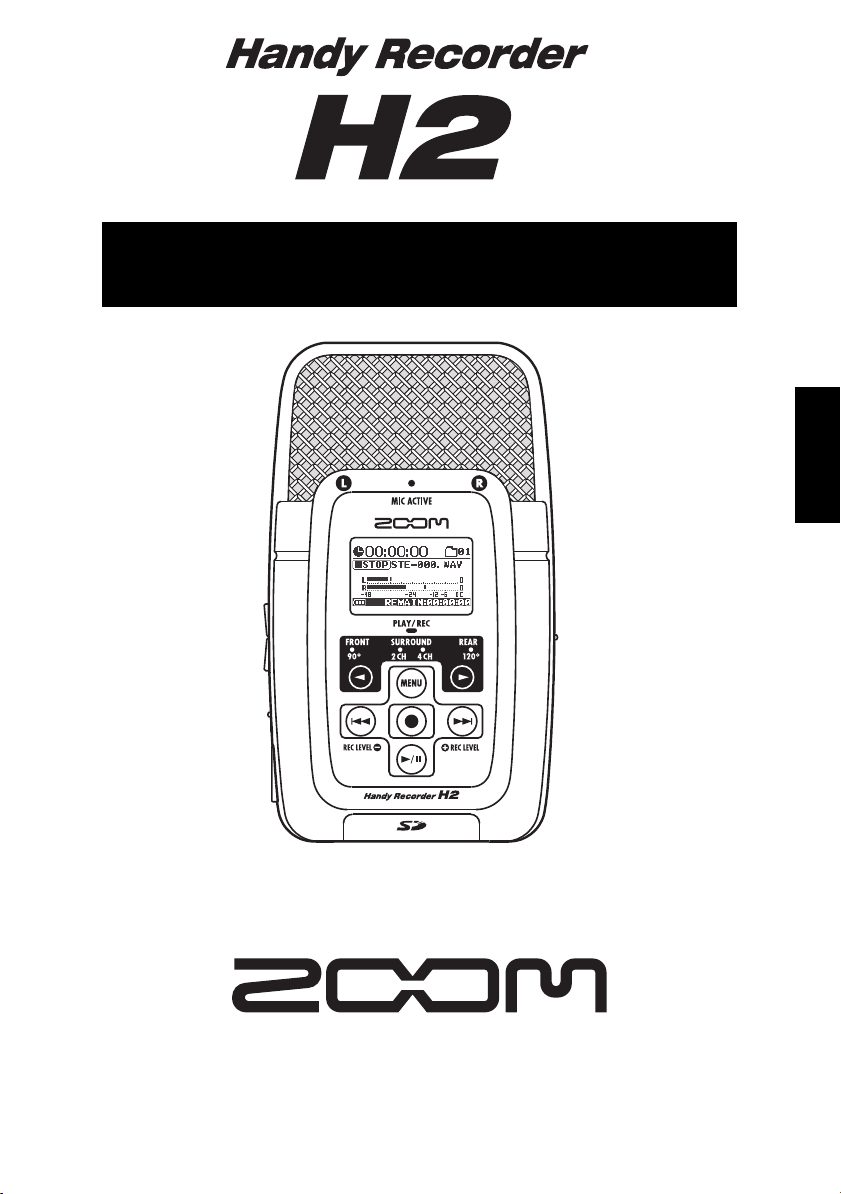
Bedienungsanleit
ung
Deutsch
© ZOOM Corporation
Dieses Handbuch darf weder in Teilen noch als
Ganzes in irgendeiner Form reproduziert werden.
Page 2
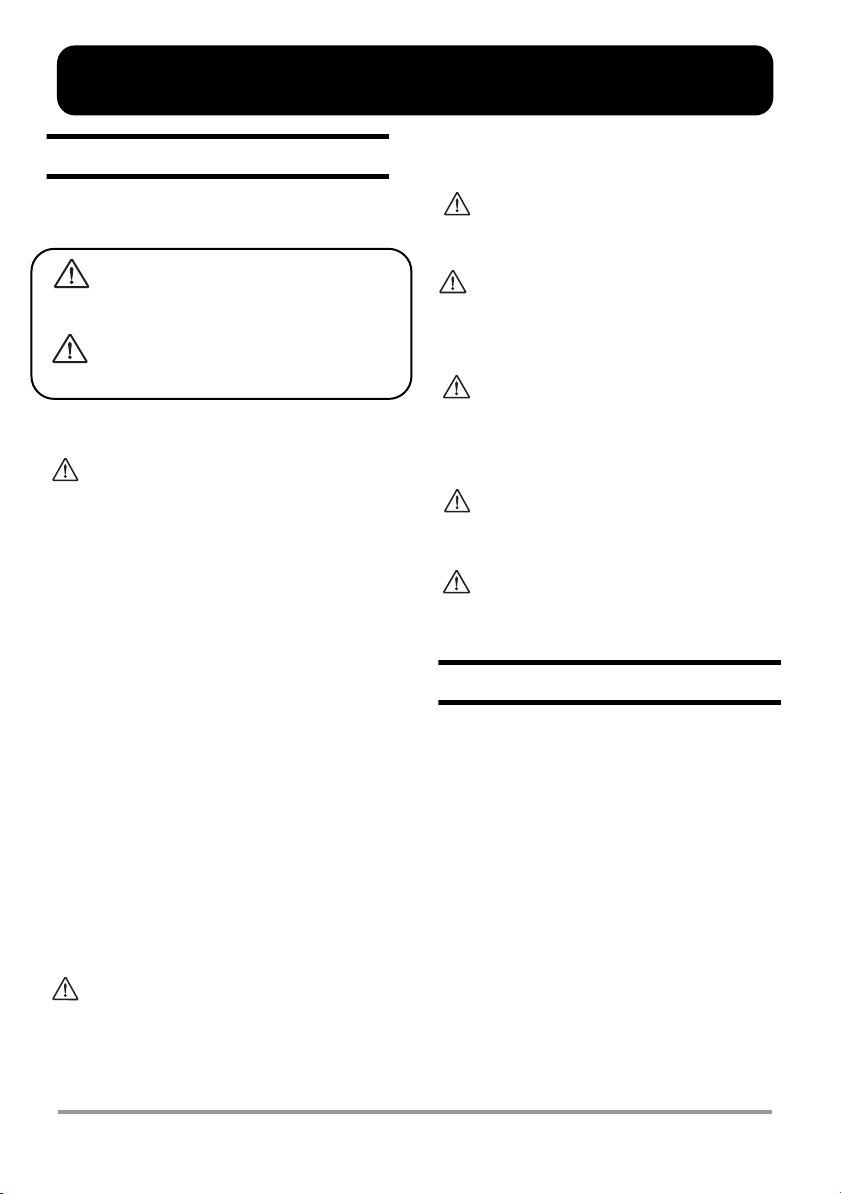
W
V
t
W
W
W
V
t
W
V
t
SICHERHEITSHINWEISE / Gebrauchshinweise
V
t
• hoher Luft- oder Umgebungsfeuchtigkeit
SICHERHEITSHINWEISE
Zum Schutz vor Schäden weisen verschiedene Symbole in diesem Handbuch auf Warnmeldungen und Vorsichtsmaßnahmen
hin. Diese Symbole haben die folgende Bedeutung:
Dieses Symbol kennzeichnet Anmerkungen zu
besonders großen Gefahrenquellen. Missachtung
und Fehlbedienung können zu schweren Verletzun-
arnung
gen bis hin zum Todesfall führen.
Dieses Symbol kennzeichnet Erklärungen zu weiteren Gefahrenquellen. Missachtung und Fehlbedienung können zu Verletzungen oder zu Schäden am
orsich
Gerät führen.
Bitte beachten Sie die folgenden Sicherheitshinweise und Vorkehrungen, damit Sie das H2 gefahrenfrei nutzen können.
Stromversorgung
Da die Leistungsaufnahme des Geräts relativ hoch ist,
arnung
sollten Sie es wenn möglich immer mit einem Netzteil
betreiben. Für den Batteriebetrieb sollten Sie ausschließlich Alkaline-Batterien verwenden.
[Betrieb mit Netzteil]
• Verwenden Sie in jedem Fall ein Netzteil mit einer Leistungs von 9 V DC, 300 mA und dem Innenleiter als
Minuspol (Zoom AD-0006). Andere Netzteile können das
Gerät beschädigen und stellen ein Sicherheitsrisiko dar.
• Schließen Sie das Netzteil an einer Netzbuchse an, die in
dem dafür vorgeschriebenen Spannungsbereich arbeitet.
• Wenn Sie das Netzteil aus der Netzbuchse entfernen, ziehen Sie immer am Netzteil selbst, jedoch nicht am
Anschlusskabel.
• Während Gewitter oder wenn Sie das Gerät für einen längeren Zeitraum nicht nutzen, trennen Sie das Netzteil vom
Netzanschluss.
[Batteriebetrieb]
• Verwenden Sie zwei herkömmliche IEC R6 Alkaline-Batterien (Typ AA).
• Das H2 bietet keine Möglichkeit zum Wiederaufladen.
• Kontrollieren Sie anhand der Beschriftung der Batterien,
dass Sie den richtigen Typ verwenden.
• Wenn Sie das Gerät für eine längere Zeit nicht nutzen,
entfernen Sie die Batterien.
• Wenn die Batterien ausgelaufen sind, säubern Sie das Batteriefach sowie die Kontakte sorgfältig, um alle Reste der
Batterieflüssigkeit zu entfernen.
• Während dem Betrieb sollte das Batteriefach immer
geschlossen sein.
Betriebsumgebung
Zum Schutz vor Feuer, Stromschlag und Fehlfunktion
arnung
sollten Sie Ihr H2 nur in Umgebungen verwenden, wo
es nicht:
• extremen Temperaturen
• Hitzequellen wie Heizstrahlern oder Öfen
• Staub oder Sand
• starken Erschütterungen.
Handhabung
• Stellen Sie niemals Flüssigkeitsbehälter wie Vasen auf das
arnung
H2, da das zu einem Stromschlag führen kann.
• Stellen Sie keine Feuerquellen wie Kerzen auf dem H2 ab,
da das zu Bränden führen kann.
• Das H2 ist ein Präzisionsgerät. Üben Sie keinen übermäßigen Druck auf die Tasten und Regler aus. Lassen Sie das
orsich
Gerät nicht fallen und vermeiden Sie Stöße oder übermäßigen Druck auf das Gehäuse.
• Achten Sie darauf, dass keine Fremdkörper (Münzen,
Nadeln etc.) oder Flüssigkeiten in das Gerät gelangen.
Verkabelung der Ein- und Ausgangsbuchsen
orsich
Bevor Sie Kabel einstecken oder abziehen, müssen Sie
das H2 und alle angeschlossenen Geräte ausschalten.
Vor dem Transport müssen alle Kabel und das Netzteil
vom H2 abgezogen werden.
Änderungen am Gerät
Öffnen Sie niemals das Gehäuse des H2 und versuchen
arnung
Sie nicht, das Gerät zu modifizieren. Das kann zu Schäden am Gerät führen.
Lautstärke
Betreiben Sie das H2 nicht länger mit voller Lautstärke,
orsich
da dies Ihr Gehör schädigen könnte.
Gebrauchshinweise
Elektrische Einstreuungen
Aus Sicherheitsgründen bietet das H2 größtmöglichen Schutz
vor elektromagnetischer Strahlung im Inneren des Gerätes und
von außen. Geräte, die gegenüber diesen Interferenzen sehr
empfindlich sind oder starke elektromagnetische Strahlung aussenden, sollten nicht in der Nähe des H2 betrieben werden, da
Einstreuungen nicht gänzlich ausgeschlossen werden können.
Elektromagnetische Interferenzen können bei allen elektronischen Geräten, darunter auch dem H2, Fehlfunktionen und
Datenverluste auslösen. Beachten Sie diese Punkte, um das
Risiko eventueller Schäden möglichst gering zu halten.
Reinigung
Verwenden Sie zum Reinigen des H2 ein trockenes Tuch. Falls
nötig, befeuchten Sie das Tuch leicht. Verwenden Sie keine
aggressiven Reinigungs-, Lösungsmittel (wie Farbverdünner
oder Reinigungsbenzin) oder Wachse, weil diese die Oberfläche
angreifen und beschädigen können.
Bitte bewahren Sie dieses Handbuch als Referenz
an einem geeigneten Ort auf.
2
ZOOM H2
Page 3
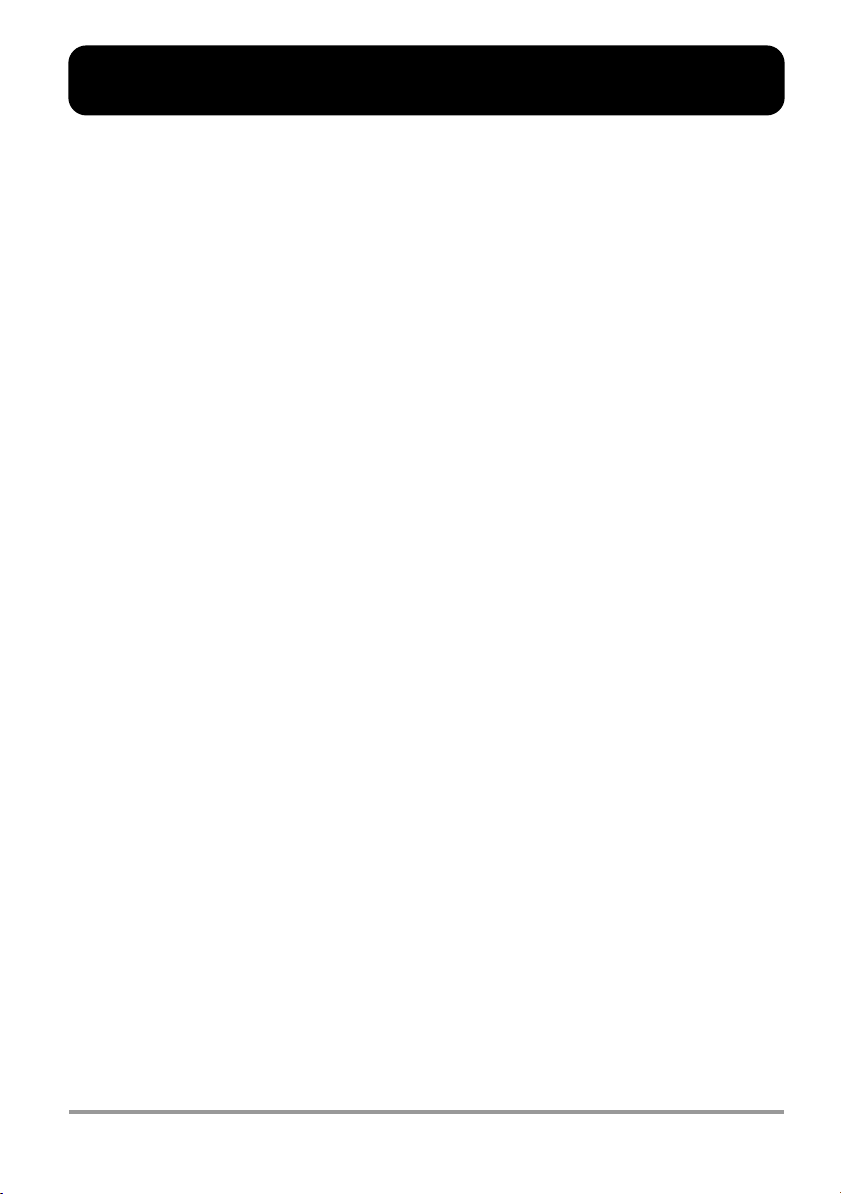
Inhalt
SICHERHEITSHINWEISE /
Gebrauchshinweise .............................. 2
Was der H2 alles kann .............................5
Bedienelemente des H2 ..........................8
Verkabelung ............................................10
Batteriebetrieb .......................................11
Über SD-Karten ...................................... 11
Aufnahme.................................................12
Konfiguration ........................................12
Einschalten ...........................................13
Auswahl des Betriebsmodus ................ 14
Einstellen der Eingangsempfindlichkeit
und des Aufnahmepegels .................. 15
Aufnahme und Wiedergabe .................. 17
Ausschalten ..........................................17
Stereo-Aufnahme-Modus ......................18
Über den Stereo-Modus .......................18
Setup-Beispiel (1):
Eingebaute Mikrofone ........................ 19
Setup-Beispiel (2):
Externes Mikrofon .............................. 20
Setup-Beispiel (3):
Externe Komponenten ....................... 20
Auswahl des Mic-Patterns für die
internen Mikrofone .............................21
Aufnahme .............................................23
Wiedergabe ..........................................25
4-Kanal-Aufnahme-Modus ....................27
Über den 4-Kanal-Modus ..................... 27
Setup-Beispiele ....................................29
Aufnahme .............................................29
Wiedergabe ..........................................31
Einstellen der Front/Rear/Left/Right-
Balance (3D-Panning) ........................ 32
Komfortable Aufnahme-Funktionen .... 35
Auswahl des Aufnahme-Modus ........... 35
Einsatz der AGC/Compressor/
Limiter-Funktion ................................ 37
Dämpfen tiefer Frequenzanteile ........... 38
Einsatz der Auto-Record-Funktion ...... 39
Einsatz der Pre-Record-Funktion ......... 42
Mono-Aufnahme eines Stereosignals
(nur Stereo-Modus)............................ 43
Komfortable Wiedergabe-Funktionen . 45
Auswahl des Wiedergabe-Modus ........ 45
Einsatz der A-B-Repeat-Funktion ........ 46
Datei-Funktionen ................................... 47
Dateien und Ordner .............................. 47
Auswahl eines Ordners
(nur Stereo-Modus)............................ 48
Auswahl einer Datei.............................. 48
Darstellung der Datei-Informationen .... 49
Benennen einer Datei
(nur Stereo-Modus)............................ 50
Löschen einer Datei ............................. 52
Aufteilen einer Datei
(nur Stereo-Modus)............................. 53
Anheben des Gesamtpegels einer Datei
(Normalize-Funktion) ......................... 54
Konvertieren einer WAV-Datei in eine
MP3-Datei (nur Stereo-Modus) ......... 55
Konvertieren eines 4-Kanal-Paars
in eine Stereodatei
(nur 4-Kanal-Modus) .......................... 57
Prüfen der Marker-Liste ....................... 59
SD-Karten-Funktionen .......................... 60
Überprüfen der verbliebenen Zeit auf
der Karte............................................ 60
Formatieren einer Karte ........................ 61
Dropout-Fehler auf SD-Karten ............. 62
ZOOM H2
3
Page 4
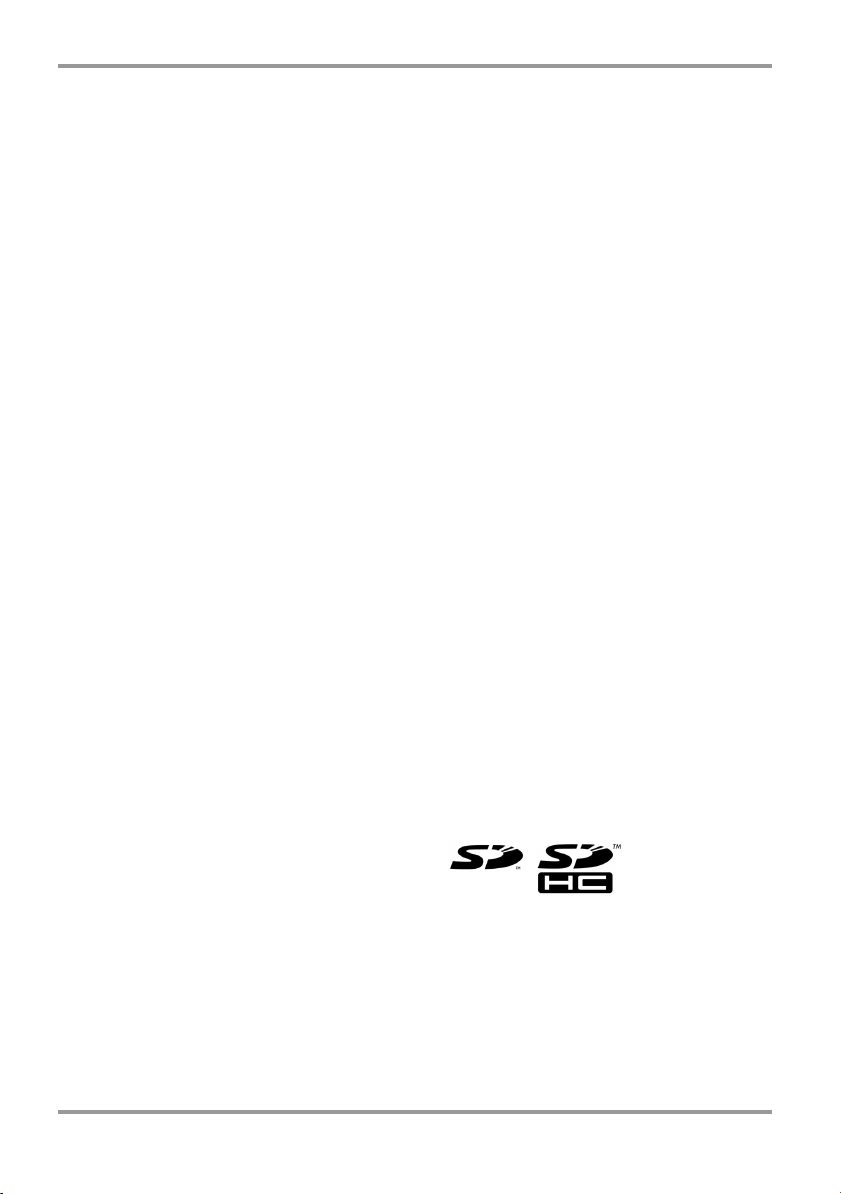
Inhalt
Stimmen eines Instruments .................. 63
Gebrauch des chromatischen Tuners . 63
Gebrauch des spezifischen Gitarren-/
Bass-Tuners .......................................64
Einstellen der Referenztonhöhe
des Tuners .........................................66
Gebrauch der Metronom-Funktion ...... 67
An-/Abschalten des Metronoms/
Vorzählers ..........................................67
Optionale Einstellungen für das
Metronom/Vorzähler ..........................69
Anschluss des H2 an einen Computer . 71
Einsatz des H2 als Card-Reader ..........71
Einsatz des H2 als Audio-Interface ......73
Weitere Funktionen .............................. 78
Einstellen des Datums und der Zeit .....78
Einsatz der Monitor-Funktion .............. 79
Stromversorgung für ein externes
Mikrofon (nur Stereo-Modus).............. 80
Einstellen des Display-Kontrasts ......... 81
An-/Abschalten der
Hintergrundbeleuchtung .................... 82
Einstellen des Batterie-Typs .................83
Einstellen der Key-Hold-Funktion..........84
Aktualisieren der Systemsoftware........ 84
Spezifikationen .......................................86
Fehlerbehebung .....................................88
Fehlermeldungen ...................................89
Stichwortregister ....................................90
• Windows, Windows XP und Windows Vista
sind eingetragene Warenzeichen der Microsoft Corporation.
• Macintosh und MacOS sind eingetragene
Warenzeichen von Apple.
• Die SD- und SDHC-Symbole sind Warenzeichen.
• Der Einsatz der MPEG Layer-3 Audiokompressionstechnologie ist von Fraunhofer IIS
und Sisvel SpA lizenziert.
• Alle weiteren Produktnamen, Warenzeichen
und in diesem Handbuch erwähnten Firmennamen sind Eigentum ihres jeweiligen
Besitzers.
4
ZOOM H2
Page 5
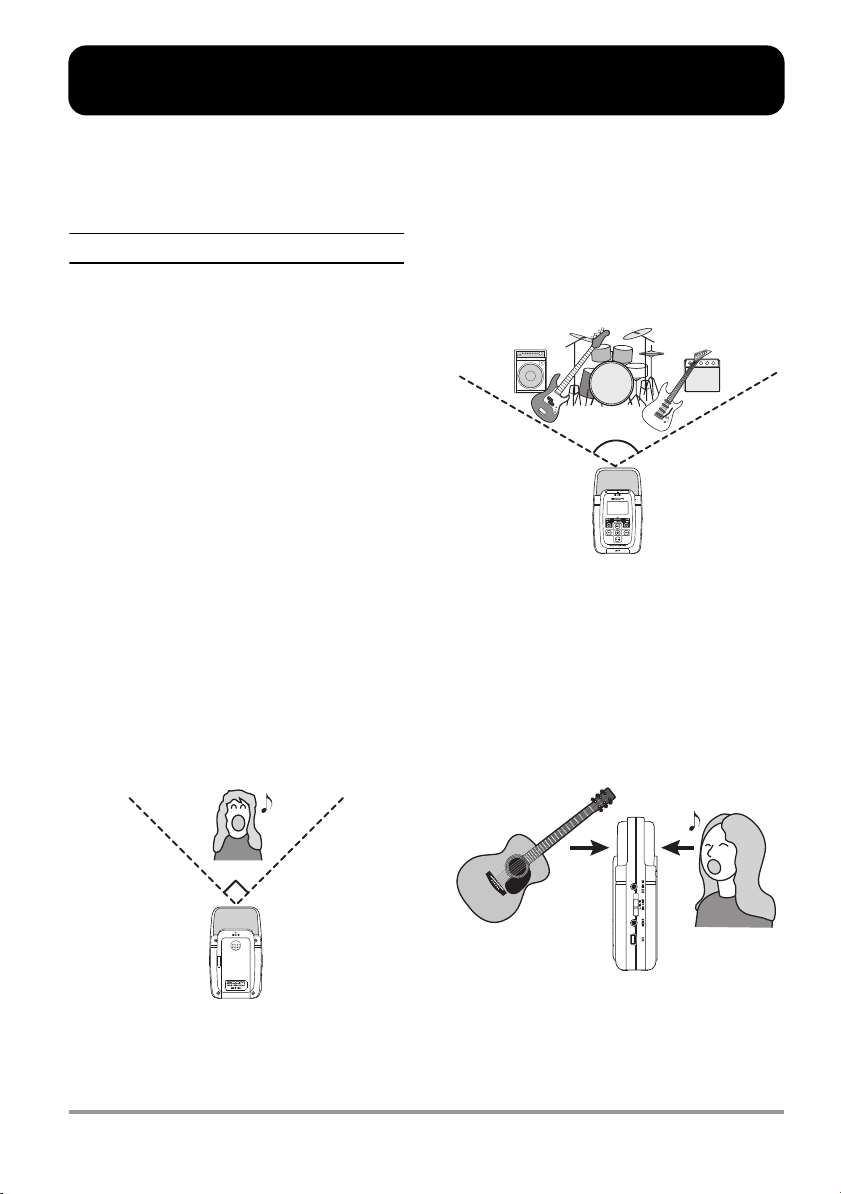
Was der H2 alles kann
Danke, dass Sie sich für den
entschieden haben. Der H2 ist ein attraktiver Recorder auf SD-Card-Basis mit zwei Modi für 2(stereo) oder 4-Kanal-Aufnahmen. Dieser Abschnitt beschreibt die Hauptmerkmale des H2.
Stereo-Aufnahme-Modus (→ S. 12, S. 18)
Im Stereo-Modus können Sie die internen
Mikrofone oder ein externes Mikrofon oder
einen CD-Spieler zur Aufnahme eines 2Kanal-Stereosignals nutzen.
■
Einsatz der internen Mikrofone
Über die internen Mikrofone können Sie
Klangquellen vor und hinter dem H2 aufnehmen. Die Aufnahmewinkel sind auf 90 Grad
für die vorderen und 120 Grad für die rückseitigen Mikrofone festgelegt. Wählen Sie die für
die Aufnahmesituation am Besten geeignete
Seite. Im Folgenden finden Anwendungsbeispiele für die Mikrofone des H2.
●
Solo-Gesang oder Einzelinstrumente
Richten Sie die Vorderseite des H2 auf die
Klangquelle aus. Durch den 90-Grad-Winkel
können Sie unerwünschte Klangquellen
bequem ausblenden.
ZOOM Handy Recorder H2
Klangquelle aus. Durch den 120-Grad-Winkel
können Sie das Nutzsignal zusammen mit der
Ambience am Veranstaltungsort abnehmen.
●
Simultanaufnahme von vorne und hinten
Wenn Sie den H2 aufrecht positionieren, können Sie gleichzeitig Schallquellen vor und
hinter dem Gerät aufnehmen.
Damit können Sie eine Unterhaltung zwischen
zwei Personen oder ein Instrument und einen
Sänger aufnehmen, die sich gegenüber stehen.
(nachfolgend einfach „H2“ genannt)
120 Grad
H2
90 Grad
H2
●
Aufnahme einer Band oder im Freifeld
Richten Sie die Rückseite des H2 auf die
ZOOM H2
H2
■
Einsatz eines externen Mikrofons
Schließen Sie das Mikrofon einfach an der
Buchse [EXT MIC IN] an und stellen Sie es in
5
Page 6
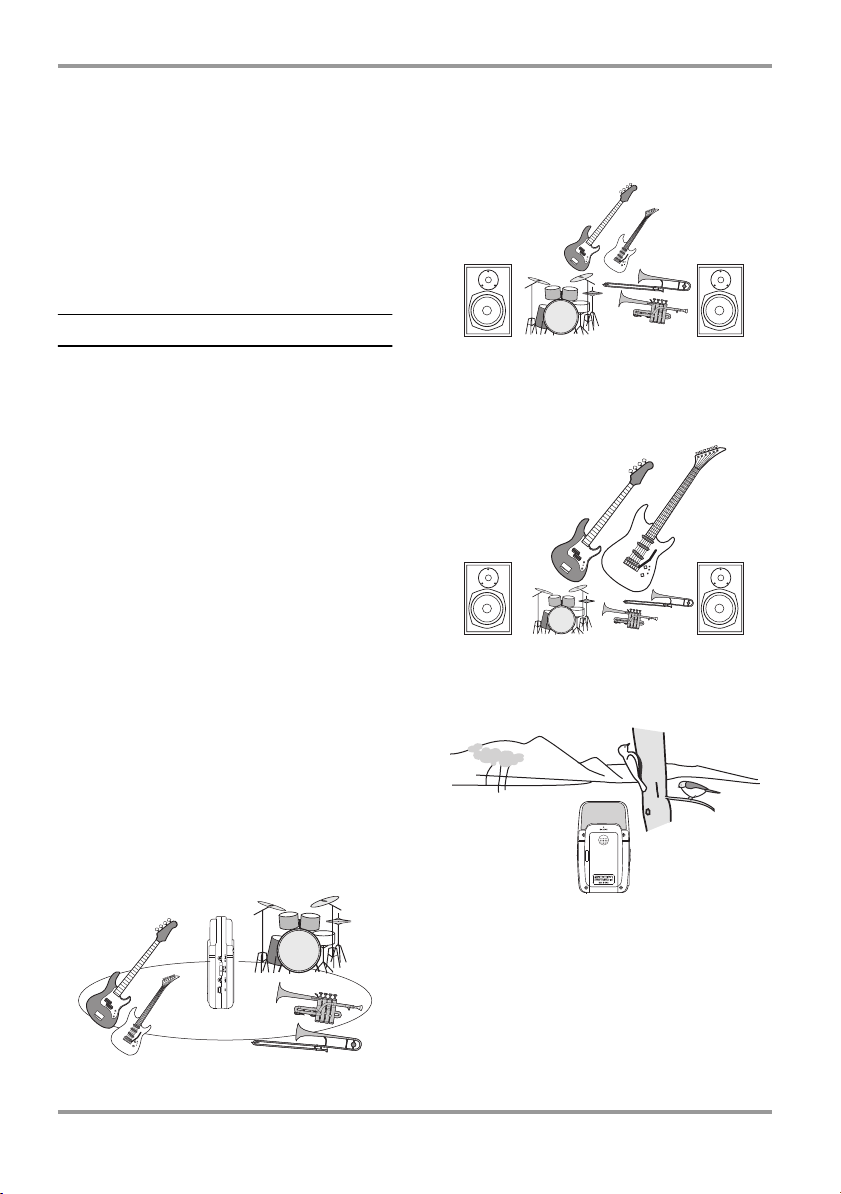
Was der H2 alles kann
der Nähe der Klangquelle auf. Bei einem
Mono-Mikrofon wird nur das Signal für den
linken Kanal aufgenommen.
■
Aufnahme externer Quellen
Über die Buchse [LINE IN] können Sie einen
CD-Spieler oder andere Geräte anschließen,
um ihr Line-Ausgangssignal aufzunehmen.
4-Kanal-Aufnahme-Modus (→ S. 27
Im 4-Kanal-Modus nehmen die internen
Mikrofone Klangquellen vor und hinter dem
Gerät jeweils stereo auf und erzeugen daraus
eine 4-Kanal-Aufnahme. Die Front/Rear/Left/
Right-Balance kann nachträglich eingestellt
werden. Für die Wiedergabe können Sie die
Aufnahmen auf ein (stereophones) 2-KanalSignal zusammengemischen.
Aufnahmen, die Sie im 4-Kanal-Modus erstellen, können als Quelle für einen SurroundSound-Encoder genutzt werden. Nun können
Sie Surround-Aufnahmen erzeugen, die Sie
auf einem 5.1-Surround-Sound-System für
Home Entertainment wiedergeben können.
)
Die 4-Kanal-Aufnahme wird für die Wiedergabe auf zwei Kanäle (stereo) zusammngemischt.
Die Front/Rear/Left/Right-Balance kann nach
der Aufnahme eingestellt werden.
■
Außenaufnahme
■
Aufnahme einer Bandprobe
Wenn sich die Mitglieder einer Band gegenüber stehen, stellen Sie den H2 in der Mitte
auf, um die Sounds von vorne und hinten aufzunehmen.
H2
6
H2
Positionieren Sie den H2 aufrecht und richten
Sie die Vorderseite auf die Hauptklangquelle.
ZOOM H2
Page 7
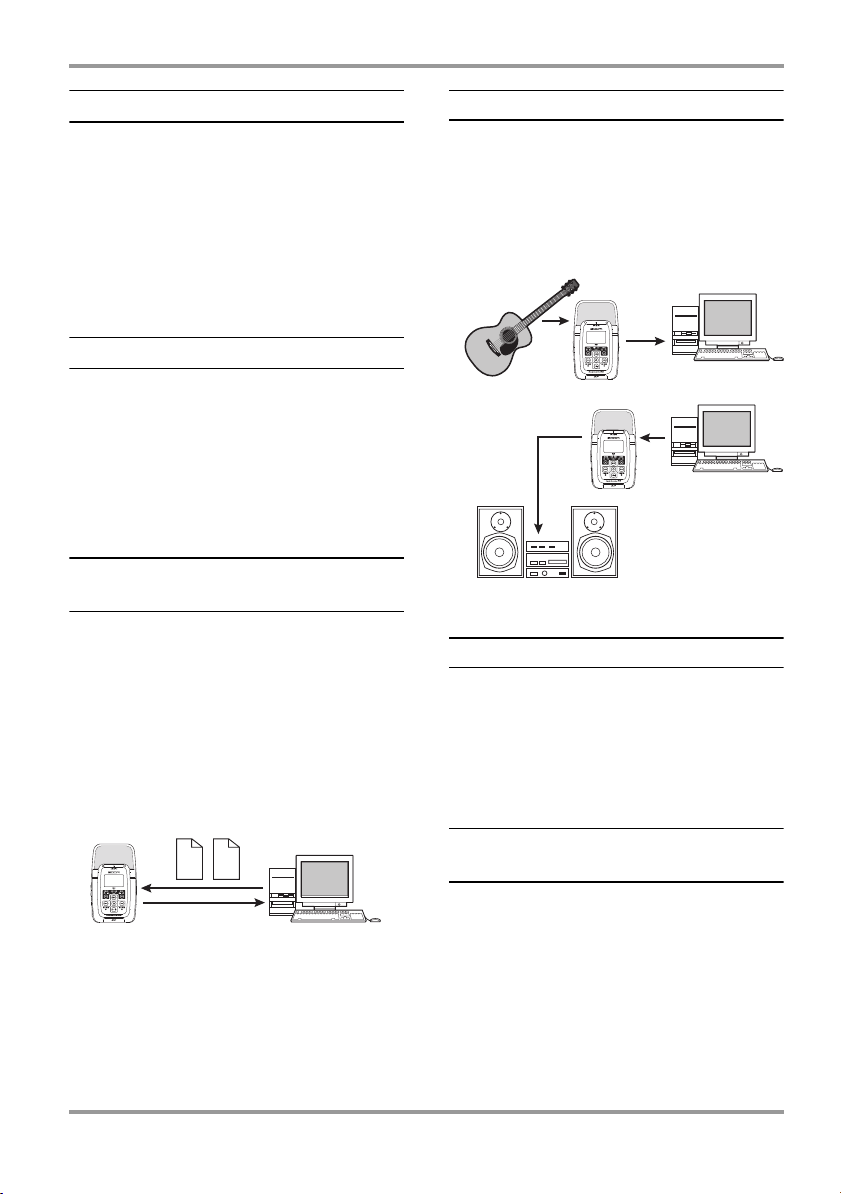
Was der H2 alles kann
Metronom-Funktion (→ S. 67)
Die interne Metronom-Funktion des H2 lässt
sich als Rhythmus-Guide während der Aufnahme nutzen. Während der Wiedergabe können Sie den Metronomklang abschalten. Eine
andere sinnvolle Anwendung für das Metronom ist die Wiedergabe eines Vorzählers vor
der Aufnahme.
Tuner-Funktion (→ S. 63)
Mit der Tuner-Funktion des H2 können Sie
Instrumente zu jeder Zeit bequem stimmen.
Neben der universell einsetzbaren chromatischen Stimmung werden auch Standardstimmungen für Gitarre und Bass sowie
verschiedene Spezial-Stimmungen unterstützt.
Austausch von Audiodaten zwischen
einem Computer und dem H2 (→ S. 71)
Sie können Dateien, die Sie mit dem H2 aufgenommen haben, auf einen Computer kopieren, um sie dort mit einer Wellenform-EditorSoftware zu bearbeiten oder auf CD zu brennen. Natürlich ist es auch kein Problem, die
bearbeiteten Dateien zur Wiedergabe zurück
auf den H2 zu kopieren.
Einsatz als Audio-Interface (→ S. 73)
Der H2 kann als Audio-Interface für einen
Computer genutzt werden, so dass Sie das
Eingangssignal des H2 direkt auf dem Computer aufnehmen oder das Computersignal
über den H2 wiedergeben können.
Aufnahme
Wiedergabe
Monitor-System
Datei-bezogene Funktionen (→ S. 47)
Die auf der SD-Karte gespeicherten Audiodaten können gelöscht und in mehrere Dateien
aufgeteilt werden. Bei Bedarf können Sie verschiedene Informationen zu diesen Dateien
einblenden.
ZOOM H2
Audiodateien
SD-Card-bezogene Funktionen
(→ S. 60)
Sie können die SD-Karte im H2 initialisieren
und prüfen, wie viel Aufnahmezeit auf der
Karte verfügbar ist.
7
Page 8
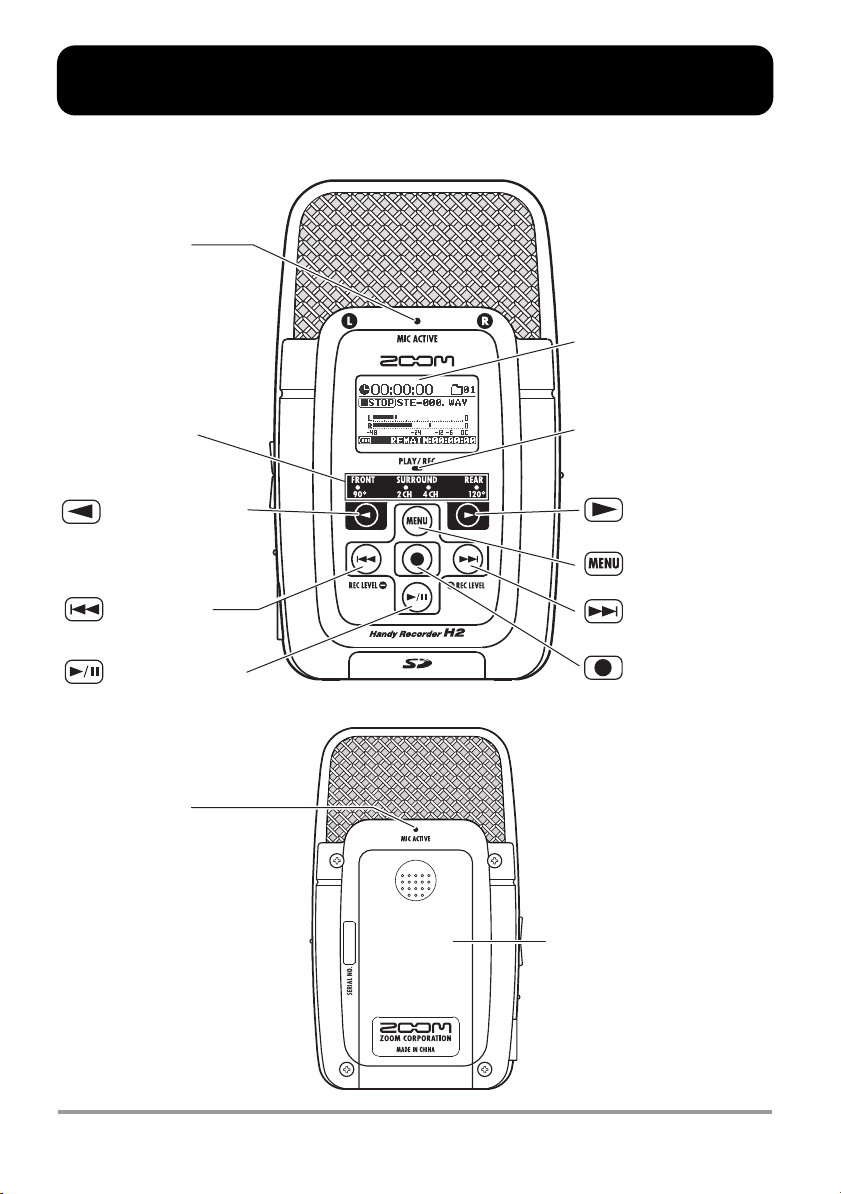
Bedienelemente des H2
Vorderseite
[MIC ACTIVE]-
Anzeige
* Blinkt, wenn das Signal
der vorderen Mikrofone
übersteuert wird.
Display
Mic-Pattern-
Anzeigen
(MIC PATTERN)-
Taste
(REW)-Taste
(PLAY/PAUSE)-
Taste
Rückseite
[MIC ACTIVE]-
Anzeige
* Blinkt, wenn das Signal der
rückseitigen Mikrofone
übersteuert wird.
[PLAY/REC]-Anzeige
(MIC PATTERN)Taste
(MENU)-Taste
(FF)-Taste
(REC)-Taste
Batteriefachabdeckung
8
ZOOM H2
Page 9
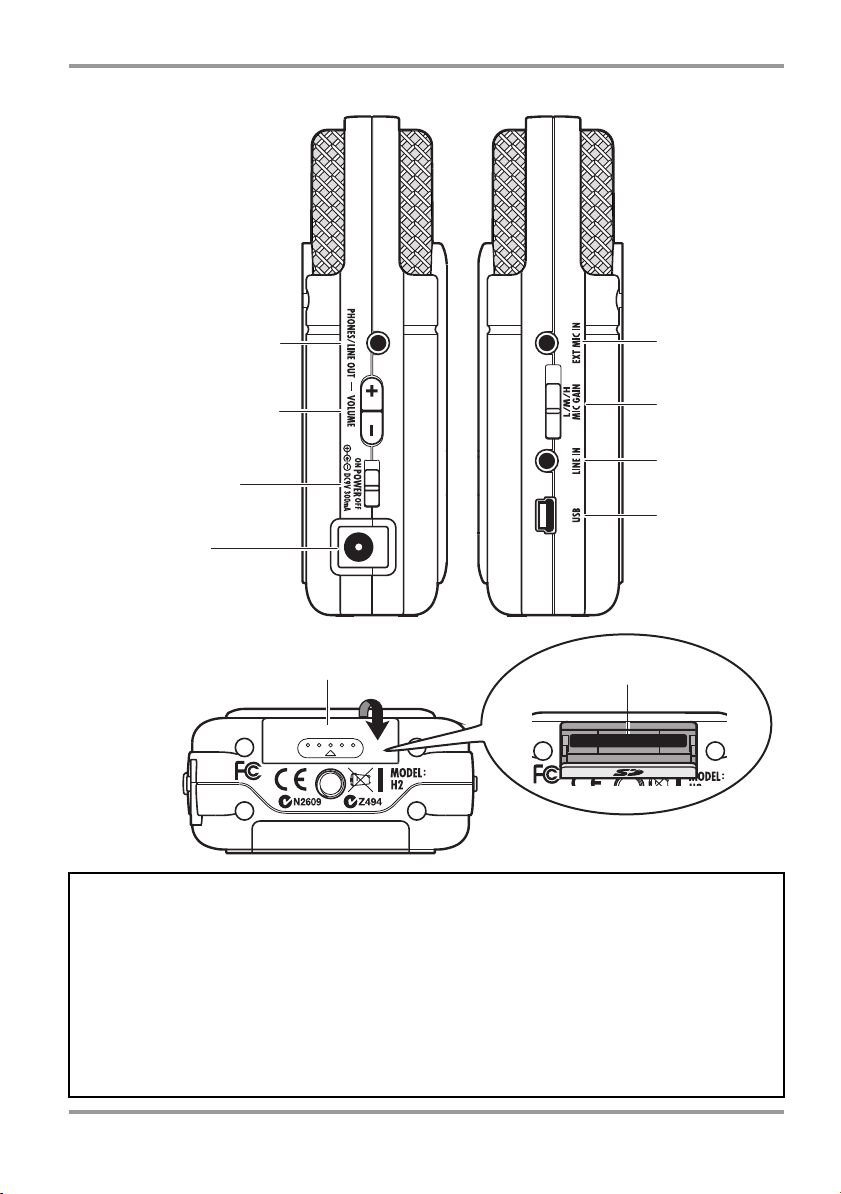
Bedienelemente des H2
Linkes Seitenteil
[PHONES/LINE OUT]-
Buchse
VOLUME [+]/[-]-Tasten
[POWER]-Schalter
[DC 9V]-Buchse
Unterseite
[SD CARD]-Slotabdeckung
Rechtes Seitenteil
[EXT MIC IN]Buchse
[MIC GAIN]Schalter
[LINE IN]Buchse
[USB]-Port
[SD CARD]-Slot
Öffnen
Einstellung für Datum/Zeit der internen Uhr
Der H2 verfügt über eine interne Uhr, die bei der Aufnahme zur Anlage von Zeitstempeln für die Dateien dienen kann. Wenn Sie den H2 zum ersten Mal einschalten, werden Sie aufgefordert, Datum und Uhrzeit einzustellen. Befolgen Sie die
Anleitung im Abschnitt „Einstellen des Datums und der Zeit“ auf Seite 78.
Ohne diesen Schritt wird die Uhr auf die Vorgabe (2007/01/01) eingestellt.
ZOOM H2
9
Page 10
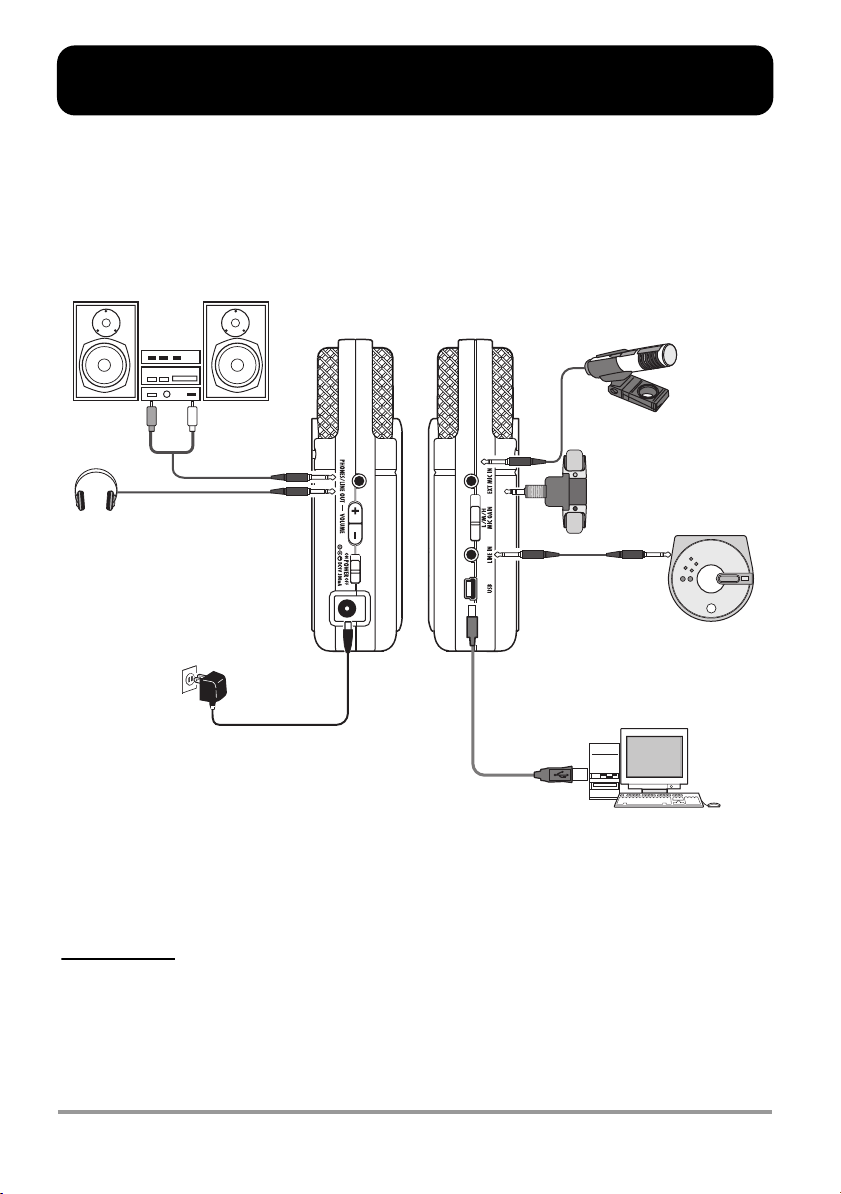
V
p
Verkabelung
Schließen Sie den H2 wie unten dargestellt an andere Geräte an.
Um den Ausgang des H2 über eine Stereoanlage
abzuhören, schließen Sie ein Y-Kabel an der
[PHONES/LINE OUT]-Buchse (Stereo-Miniklinke)
an und passen die Lautstärke mit den Tasten
OLUME [+]/[-] an.
Monitor-System
Kopfhörer
Um den Ausgang des H2 über
Kopfhörer abzuhören, schließen
Sie ihn an der [PHONES/LINE
OUT]-Buchse (Stereo-Miniklinke)
an und passen die Lautstärke mit
den Tasten VOLUME [+]/[-] an.
Netzteil
Zum Betrieb das H2 am Stromnetz verwenden Sie in jedem Fall das mitgelieferte
Netzteil. Der Einsatz eines anderen Netzteils kann zu Schäden am Gerät führen.
Anmerkung
• Um die internen Mikrofone zu verwenden, müssen Sie die externen Geräte
an den Buchsen [EXT MIC IN] oder [LINE IN] entfernen. Wenn diese Buchsen belegt sind, werden die internen Mikrofone deaktiviert.
• Wenn sowohl die Buchse [EXT MIC IN] als auch die Buchse [LINE IN] sind,
hat die Buchse [LINE IN] Vorrang.
H2 Linkes
Seitenteil
Um ein externes Mikrofon zu verwenden, schließen Sie es an der Buchse
[EXT MIC IN] (Stereo-Miniklinke) an.
Es werden auch Plug-In-PowerMikrofone unterstützt (S.80).
H2 Rechtes
Seitenteil
Um das Ausgangssignal eines
CD-Spielers o. ä. aufzunehmen,
schließen Sie ihn an der Buchse
[LINE IN] (Stereo-Miniklinke) an.
Wenn der H2 über den [USB]-Port (Mini-USB)
an einem Computer angeschlossen ist, kann
er als Audio-Interface für den Computer genutzt werden. Zudem lassen sich die auf der
SD-Karte im H2 gespeicherten Audiodateien
auf den Com
uter übertragen.
Stereomikrofon
Plug-In-PowerStereomikrofon
CD-Spieler
Computer
10
ZOOM H2
Page 11
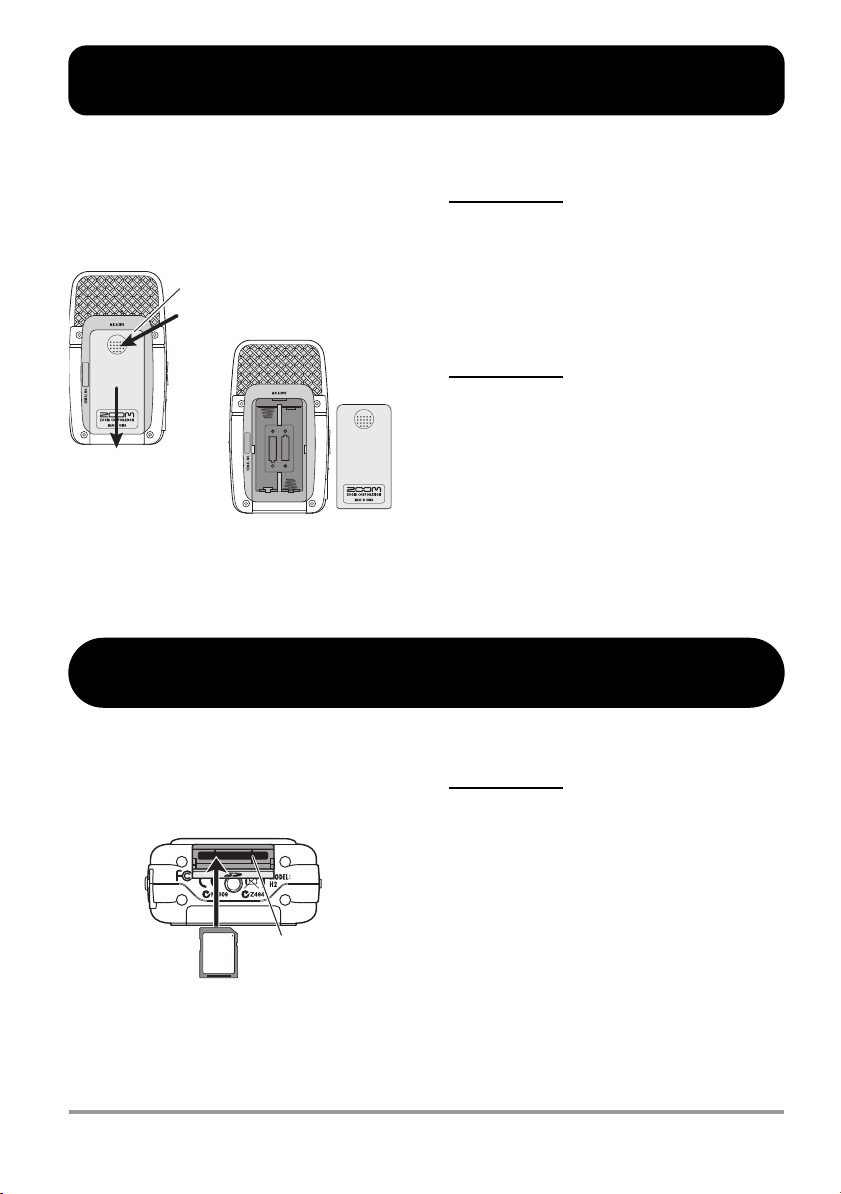
Batteriebetrieb
t
A
SD
Der H2 kann mit optional erhältlichen Batterien betrieben werden. Setzen Sie die Batterien folgendermaßen ein.
1.
Öffnen Sie das Batteriefach.
H2-Rückseite
Batteriefachabdeckung
(1) Drücken Sie auf die vertiefte
Stelle
(2) Schieben Sie die
Abdeckung nach
unten
Setzen Sie zwei IEC-R6-Batte-
2.
rien (Typ AA) ein.
HINWEIS
Verwenden Sie Alkaline/Oxyrid-Batterien oder
wiederaufladbare Nickel-Hydrid-Akkus.
3. Schließen Sie das Batteriefach
wieder.
Anmerkung
• Wenn im Batteriebetrieb die Meldung „Low
Battery!“ im Display eingeblendet wird, ist
die Batteriekapazität erschöpft. In diesem
Fall schalten Sie das Gerät aus und ersetzen
die Batterien so bald wie möglich durch
neue.
• Im Batteriebetrieb sollten Sie in keinem Fall
das Batteriefach öffnen, da das zu einem
Stromausfall und damit zu einem Datenverlust führen kann.
Über SD-Karten
Im H2 wird eine SD-Karte als Aufnahmemedium genutzt. Bevor Sie den H2 einschalten, setzen Sie
die Karte wie in der Abbildung dargestellt im Slot [SD CARD] ein.
Öffnen Sie die
bdeckung
SD-Karte
Unterseite
[SD CARD]-Slo
Schieben Sie die Karte vollständig in den Slot,
bis sie einrastet. Um die Karte auszuwerfen,
drücken Sie sie leicht nach innen, um den
Freigabemechanismus auszulösen: Nun können Sie sie einfach herausziehen.
ZOOM H2
Anmerkung
• Wenn die SD-Karte falsch herum eingeführt
wird, passt sie nicht vollständig in den Slot.
• Sie dürfen die SD-Karte niemals im Betrieb
des H2 einsetzen oder auswerfen. Andernfalls können die Daten gelöscht werden.
• Sie können herkömmliche SD-Karten mit
einer Kapazität von 16 MB bis 2 GB benutzen. Zusätzlich ist der Einsatz von SD-HCKarten mit 4 GB möglich.
• Wenn Sie versuchen, eine Funktion auszuführen, die sich auf die SD-Karte bezieht,
obwohl keine SD-Karte eingesetzt ist, wird
die Meldung „No Card“ im Display eingeblendet.
11
Page 12
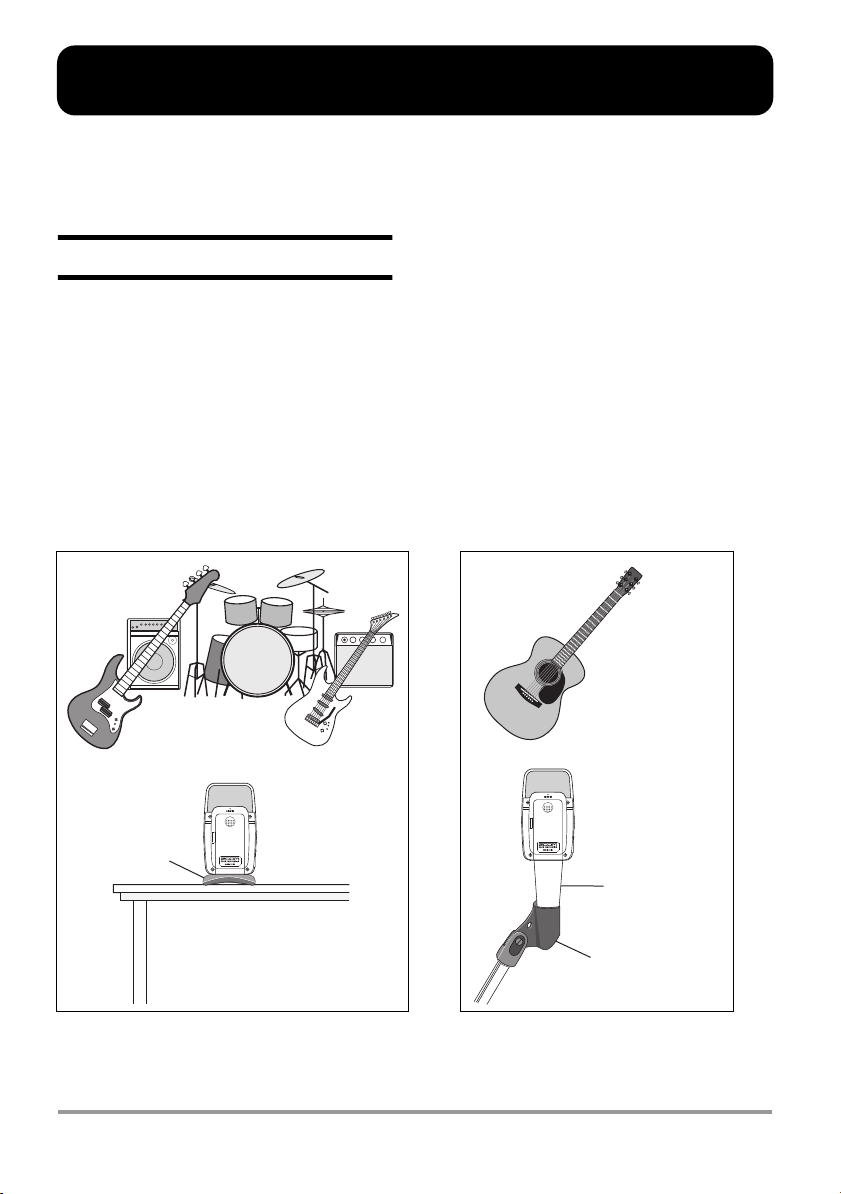
r
Aufnahme
Dieser Abschnitt beschreibt, wie Sie den H2 direkt nach dem Auspacken für die ersten Aufnahmen
nutzen. Die Schritte beziehen sich auf den Stereo-Modus (2-Kanal-Aufnahme) mit den internen
Stereo-Mics.
Konfiguration
Platzieren Sie den H2 an einer Stelle, die zur
Aufnahme der Klangquelle optimal geeignet
ist. Die Klangquelle kann sich wahlweise vor
oder hinter dem Gerät befinden, allerdings ist
dann der Aufnahmewinkel unterschiedlich
(vorne: 90˚, hinten: 120˚). In diesem Beispiel
verwenden wir die Aufnahmeposition
„Vorne".
Verschiedene
Instrumente
Platzieren Sie den H2 mithilfe des mitgelieferten Schreibtischstativs auf einem Tisch oder
einer anderen ebenen Fläche. Alternativ können Sie den H2 mit dem mitgelieferten Adapter für eine Mikrofonklemme auf einem
Mikrofonstativ befestigen.
Einzelinstrument
Schreibtischstativ
12
H2
H2
Mic-ClipAdapter
Mikrofonstände
ZOOM H2
Page 13
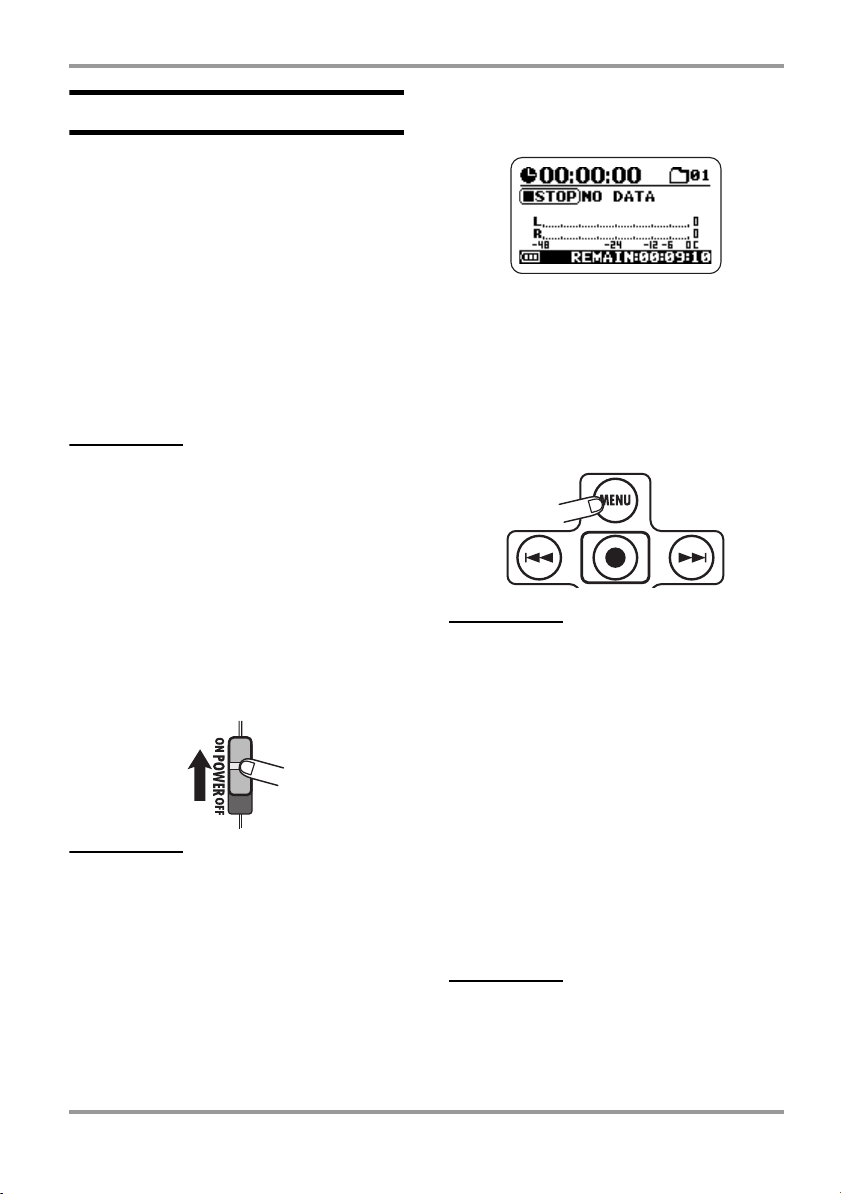
Aufnahme
Einschalten
Folgendermaßen schalten Sie den H2 ein.
1. Setzen Sie die SD-Karte ein.
Stellen Sie sicher, dass der H2 ausgeschaltet
ist. Führen Sie die SD-Card im Slot [SD
CARD] ein (→ S. 11).
Vergewissern Sie sich, dass ein MonitorSystem bzw. Kopfhörer an der Buchse [PHONES/LINE OUT] am H2 angeschlossen ist.
HINWEIS
Wenn Sie ein externes Monitor-System verwenden, sollte es ausgeschaltet und die Lautstärke vollständig nach unten geregelt sein.
2. Schalten Sie die Geräte nachein-
ander ein: H2
Um den H2 einzuschalten, schieben Sie den
[POWER]-Schalter in die Position ON.
Anschließend schalten Sie Ihr MonitorSystem ein und steuern die Lautstärke aus.
→ Monitor-System.
Beim Start des H2 wird der folgende Screen
eingeblendet.
Dieser Bildschirm wird als „Top-Screen“
bezeichnet. Von hier greifen Sie auf die verschiedenen Funktionen des H2 zu.
Sofern ein
anderer Screen eingeblendet wird, drücken Sie
wiederholt die Taste 4 [MENU], bis der oben
dargestellte Screen eingeblendet wird.
HINWEIS
Die Darstellung im Top-Screen wird abhängig
vom gewählten Modus (Stereo- oder 4-KanalModus) angepasst.
Anmerkung
• Wenn beim Einschalten des H2 „No Card“
eingeblendet wird, wurde keine SD-Karte
erkannt. Stellen Sie sicher, dass die SDKarte ordnungsgemäß eingelegt wurde.
• Wenn beim Einschalten „Format Card?“ eingeblendet wird, wurde die Karte bisher nicht
initialisiert. Um die Karte zu initialisieren (formatieren), setzen Sie den Cursor mit den
Tasten 3 (REW)/2 (FF) auf „YES“ und
drücken Sie die Taste 5 (REC).
ZOOM H2
Der H2 verfügt über eine interne Uhr, die
während der Aufnahme zur Anlage von Zeitstempeln für die Dateien genutzt werden kann.
Wenn Sie den H2 zum ersten Mal einschalten,
wird eine Meldung eingeblendet, in der Sie
aufgefordert werden, das Datum/die Uhrzeit
einzustellen. Befolgen Sie daraufhin die
Anleitung im Abschnitt „Einstellen des
Datums und der Zeit“ auf Seite 78.
Anmerkung
Wenn Sie diesen Schritt überspringen, erhalten
alle Dateien den voreingestellten Zeitstempel
„2007/01/01".
13
Page 14
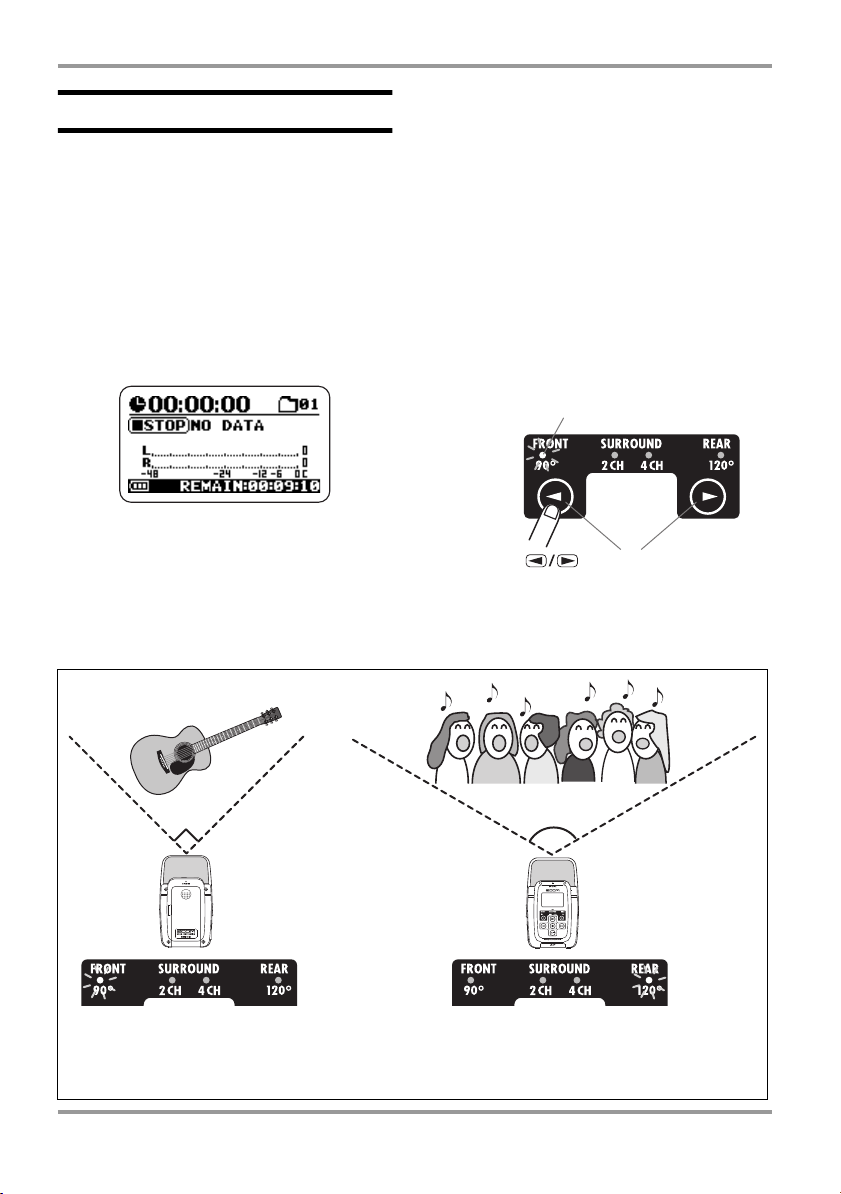
Aufnahme
(
Auswahl des Betriebsmodus
Der H2 bietet zwei Betriebsmodi: den StereoModus für 2-Kanal-Aufnahmen und den 4Kanal-Modus.
In diesem Beispiel wählen wir den StereoModus.
1. Vergewissern Sie sich, dass der
Top-Screen angezeigt wird.
Sofern ein anderer Screen momentan eingeblendet wird, drücken Sie wiederholt die Taste
4 [MENU], bis der oben dargestellte Screen
erscheint.
2. Wählen Sie das Mikrofon-Pat-
tern.
Mit der Einstellung „mic pattern“ definieren
Sie, ob die Klangquelle vor oder hinter dem
Gerät abgenommen und welcher Aufnahmewinkel dabei benutzt wird. Wenn Sie das MicPattern auswählen,
hörige Betriebsmodus angewählt.
Das Mic-Pattern schalten Sie mit den
Tasten7/6 (MIC PATTERN) um. Das
aktuelle Mic-Pattern wird über die Mic-Pattern-Anzeigen dargestellt.
Leuchtet
Wählen Sie abhängig von der Breite der
Klangquelle und der Entfernung die Option
wird automatisch der zuge-
Mic-Pattern-Anzeigen
MIC PATTERN)-Tasten
90 Grad
H2 H2
FRONT 90
Stereoaufnahme von Klangquellen
vor dem H2 in einem 90-Grad-Winkel
14
120 Grad
REAR 120
Stereoaufnahme von Klangquellen
hinter dem H2 in einem 120-GradWinkel
ZOOM H2
Page 15
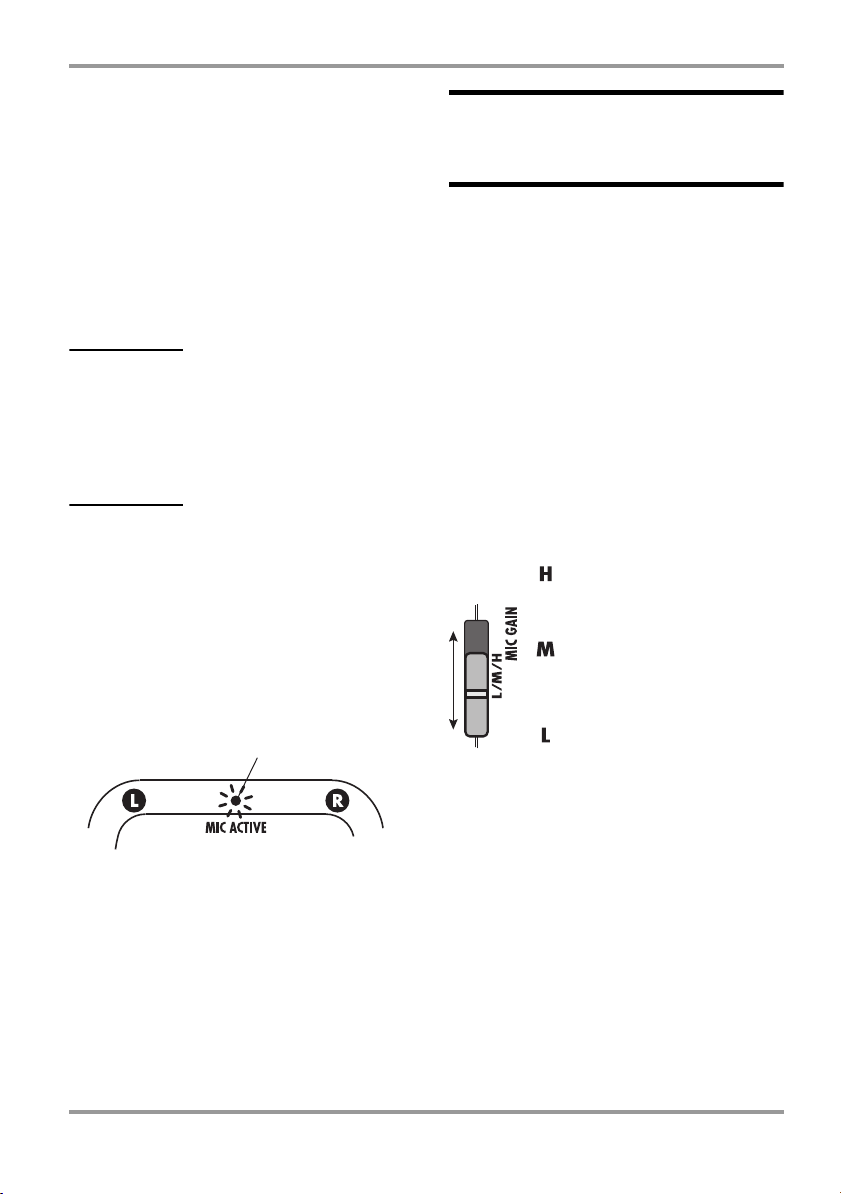
Aufnahme
S
FRONT 90 (Stereoaufnahme von Klangquellen vor dem Gerät in einem 90-Grad-Winkel)
oder REAR 120 (Stereoaufnahme von Klangquellen hinter dem Gerät in einem 120-GradWinkel). Details zu den Mic-Patterns finden
Sie auf Seite 21.
Wenn Sie eines dieser Mic-Patterns auswählen, wird der Betriebsmodus automatisch auf
stereo (2-Kanal) geschaltet.
Anmerkung
Wenn der H2 auf Wiedergabe, Aufnahme oder
in Aufnahmebereitschaft geschaltet ist oder
eine der Buchsen [EXT MIC IN] oder [LINE IN]
belegt ist, kann das Mic-Pattern nicht umgeschaltet werden.
HINWEIS
• Die Anzeigen [MIC ACTIVE] auf der Vorder und der Rückseite des zeigen an, welches
Mikrofon momentan angewählt ist.
• Wenn der über die Mikrofone auf der Vorderoder Rückseite aufgenommene Audiopegel
zu hoch ist und entsprechend zu Verzerrungen führt, blinkt die jeweilige [MIC ACTIVE]Anzeige.
[MIC ACTIVE]-Anzeige
Leuchtet
Anpassen der Eingangsempfindlichkeit und des
Aufnahmepegels
Die besten Resultate erzielen Sie, wenn die Eingangsempfindlichkeit und der Aufnahmepegel
optimal eingestellt sind.
1. Stellen Sie die Empfindlichkeit
der internen Mikrofone ein.
Beim Einstellen der Empfindlichkeit wird die
Eingangsstufe des H2 so angepasst, dass das
Signal der internen Mikrofone oder von der
Buchse [EXT MIC IN] ohne Verzerrungen bei
maximaler Dynamik aufgenommen wird.
Die Einstellung nehmen Sie über den Schalter
[MIC GAIN] auf der rechten Seite des H2 vor.
Verwenden Sie diese Stellung
für weiter entfernte oder leise
Klangquellen.
Verwenden Sie diese Stellung
für die Aufnahme von Akustikgitarren und anderen leisen
Instrumente.
Verwenden Sie diese Stellung,
[MIC GAIN]-
chalter
wenn sich die Klangquelle nah
beim H2 befindet oder Sie
eine Band/laute Klangquelle
aufnehmen.
H2 Vorderseite
Wenn Sie die Einstellung für den [MIC
GAIN]-Schalter ändern, wird die neue Einstellung (z. B. „MIC GAIN LOW") für etwa
zwei Sekunden im Display angezeigt.
Stellen Sie den Schalter [MIC GAIN] so ein,
dass die [MIC ACTIVE]-Anzeige auf der
Vorder- oder Rückseite auch bei maximaler
Lautstärke nicht blinkt. Wenn die Anzeige
blinkt, wird die Aufnahme übersteuert.
ZOOM H2
15
Page 16
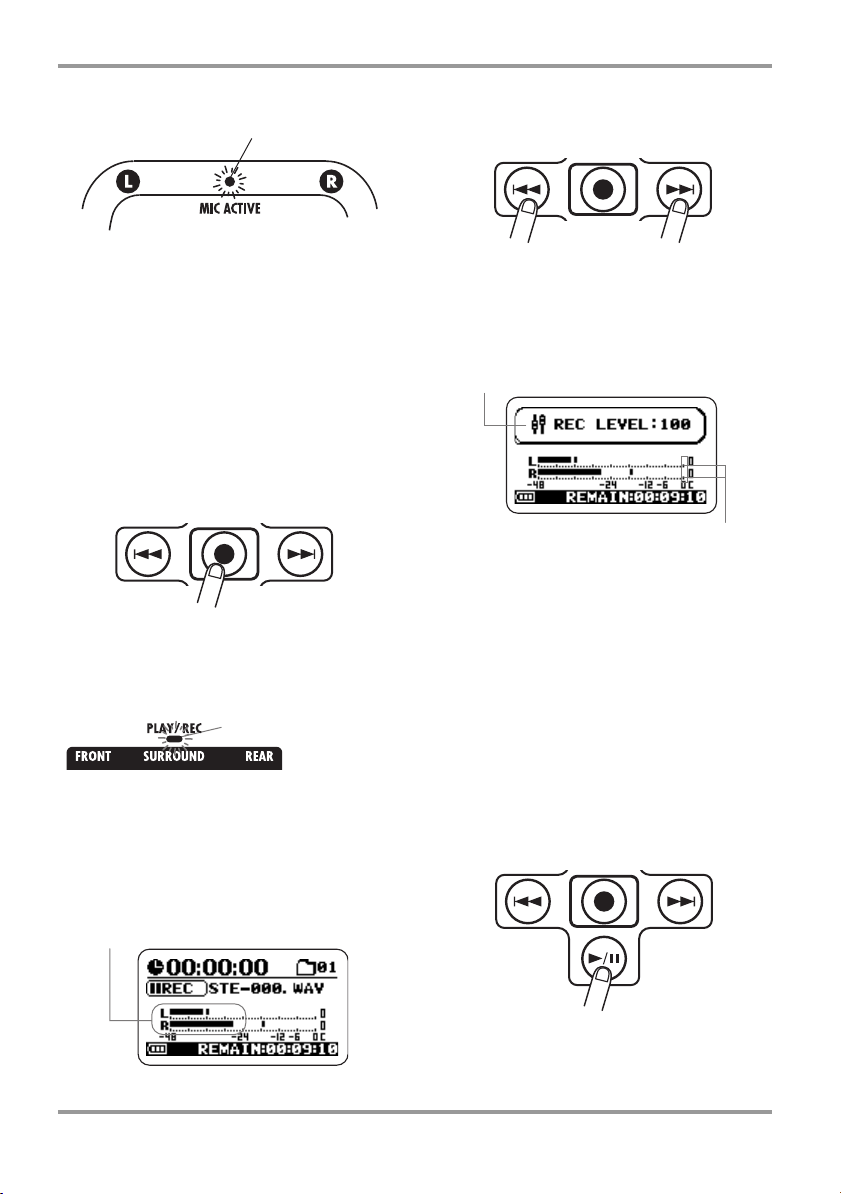
Aufnahme
)
[MIC ACTIVE]-Anzeige
Blinkt
H2 Vorderseite
Der Aufnahmepegel wird mit den Tasten 3
(REW)/2 (FF) eingestellt.
2. Schalten Sie den H2 in Aufnah-
mebereitschaft und stellen Sie
de Aufnahmepegel ein.
Durch das Anpassen des Aufnahmepegels
stellen Sie die Lautstärke ein, mit der das
Signal auf der SD-Karte aufgenommen wird.
Dazu vergewissern Sie sich, dass der TopScreen für den Stereo-Modus angezeigt wird
und drücken die 5 (REC)-Taste.
Der H2 ist aufnahmebereit und die Anzeige
[PLAY/REC] auf der Front blinkt rot.
Blinkt
Der Eingangssignalpegel wird auf den Pegelanzeigen im Display angezeigt und das Eingangssignal kann über die Buchse [PHONES/
LINE OUT] abgehört werden.
[PLAY/REC]-Anzeige
Wenn Sie eine dieser Tasten einmal auslösen,
wird die aktuelle Einstellung für den Aufnahmepegel im Display angezeigt.
Einstellung für den Aufnahmepegel
0 (dB
Wenn Sie die Taste erneut auslösen, wird der
Aufnahmepegel geändert. Stellen Sie den
Pegel so hoch wie möglich ein, ohne dass die
Pegelanzeige bei den lautesten Passagen die
Position 0 (dB) überschreitet. Der Einstellbereich ist 0 – 127.
3. Heben Sie die Aufnahmebereit-
schaft auf.
Um die Aufnahmebereitschaft zu beenden,
drücken Sie die Taste 1 (PLAY/PAUSE).
Eingangssignalpegel
16
ZOOM H2
Page 17

Aufnahme
Aufnahme und Wiedergabe
Die Schritte für die Aufnahme und Wiedergabe sind folgendermaßen.
1. Schalten Sie den H2 in Aufnah-
mebereitschaft.
Während der Top-Screen im Stereo-Modus im
Display angezeigt wird, drücken Sie die Taste
5 (REC), um den H2 in Aufnahmebereitschaft zu versetzen.
2. Starten Sie die Aufnahme.
Drücken Sie die 5 [REC]-Taste erneut. Die
Anzeige [PLAY/REC] auf der Vorderseite
leuchtet nun konstant rot und der Counter im
Display zeigt den Fortschritt bei der Aufnahme an.
Ausschalten
Folgendermaßen schalten Sie den H2 aus.
1. Regeln Sie die Monitorlautstärke
herunter.
2. Schalten Sie die Geräte in dieser
Reihenfolge aus: MonitorSystem
Nachdem Sie sichergestellt haben, dass das
Monitorsystem ausgeschaltet ist, schalten Sie
den H2 aus, indem Sie den [POWER]-Schalter in die Position OFF bewegen.
Bevor das Gerät ausgeschaltet wird, erscheint
die Meldung „GoodBye See You!“ kurz im
Display. Alle Einstellungen und anderen
Informationen zu diesem Zeitpunkt werden
automatisch auf der SD-Karte gespeichert.
→ H2.
3. Halten Sie die Aufnahme an.
Mit der 5 [REC]-Taste beenden Sie die Aufnahme. Die Anzeige [PLAY/REC] erlischt.
Wenn Sie die Aufnahme beenden, springt der
Counter auf den Anfang zurück und Sie können die Datei ab dieser Position abhören.
4. Überprüfen Sie die Aufnahme.
Um die Aufnahme zu überprüfen, drücken Sie
die Taste 1 (PLAY/PAUSE). Während der
Wiedergabe leuchtet die [PLAY/REC]Anzeige grün. Drücken Sie die Taste einmal,
um die Wiedergabe anzuhalten.
ZOOM H2
Anmerkung
Schalten Sie den H2 immer über den
[POWER]-Schalter an und ab. Entfernen Sie
während des Betriebs niemals das Netzteil, da
das zu Datenverlusten führen kann.
17
Page 18
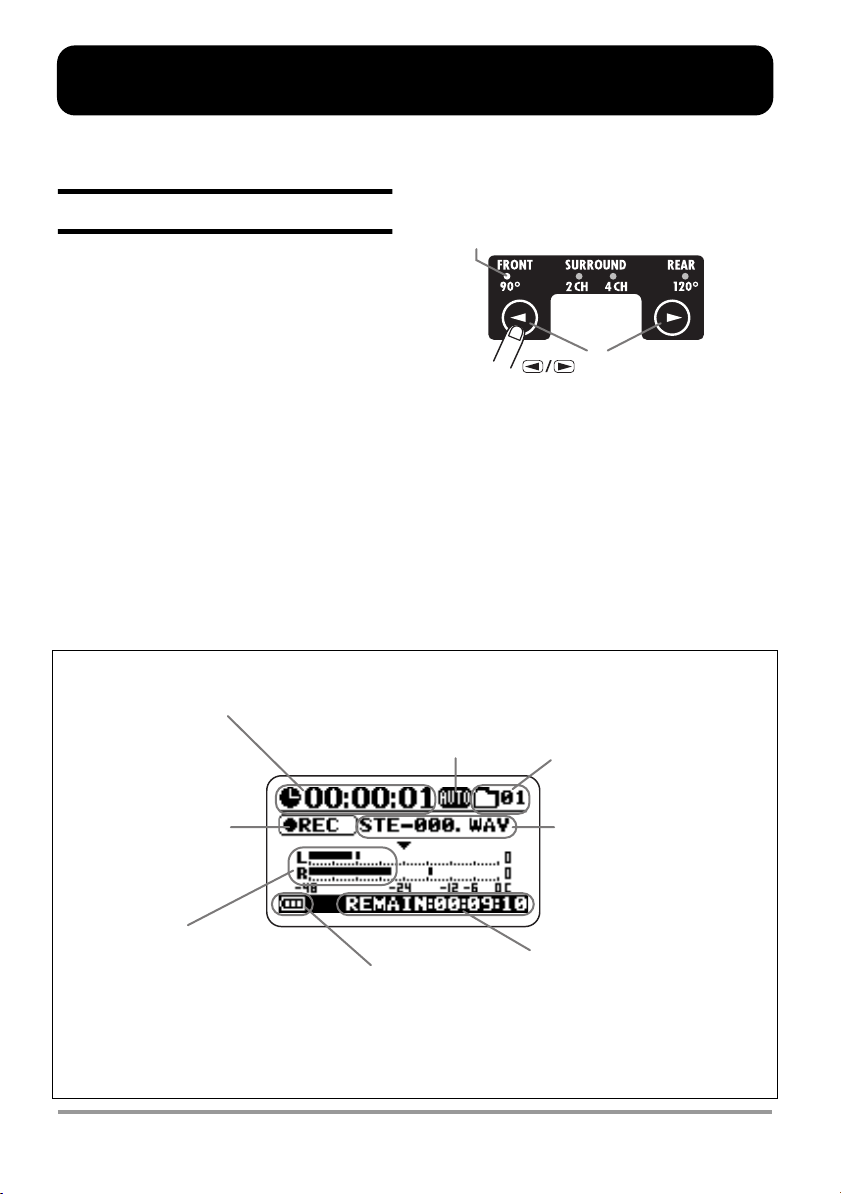
Stereo-Aufnahme-Modus
Dieser Abschnitt beschreibt die Aufnahme im Stereo-Modus.
Über den Stereo-Modus
Im Stereo-Modus wird das Signal der internen
Mikrofone, eines externen Mikrofons, eines
CD-Spielers oder anderer externer Geräte auf
zwei Kanälen als Stereosignal aufgenommen.
Im Stereo-Modus sind die Bedienschritte folgendermaßen.
● Aufnahme über die internen Mikrofone
Wählen Sie ein Mic-Pattern (Aufnahmerichtung und -winkel) außer SURROUND 4CH
(Einzelheiten zu den Mic-Patterns finden Sie
auf Seite 21). Dazu stellen Sie die 7/6
(MIC PATTERN)-Tasten so ein, dass eine
andere Anzeige als SURROUND 4CH aufleuchtet.
Counter
Zeigt die Wiedergabezeit der
aktuellen Datei oder die
Aufnahmezeit in Stunden/
Minuten/Sekunden an.
Recorder-Status
Zeigt den Betriebszustand
des Recorders. Es stehen
fünf Anzeigen für
Wiedergabe, Pause, Stop,
Aufnahme und Aufnahmebereitschaft bereit.
Pegelanzeigen
Zeigen den Ein- oder Ausgangspegel an.
Am rechten Rand der Skala befindet sich
eine Clip-Anzeige, die leuchtet, wenn das
Signal übersteuert (was zu Verzerrungen
und Unterbrechungen im Sound führt).
Wenn ein Clipping während der Wiedergabe/Aufnahme auftritt, leuchtet die ClipAnzeige bis zum Ende der Wiedergabe/
Aufnahme.
Symbol für optionale
Funktionen
Wenn Repeat Playback oder
Auto Record aktiv ist, wird hier
das entsprechende Symbol
eingeblendet.
Batterieanzeige
Zeigt den Batteriestatus an.
Die Anzeige für das gewählte
Mic-Pattern leuchtet auf
(MIC PATTERN)-Tasten
●
Aufnahme eines externen Mikrofons
oder externer Geräte
Schließen Sie ein Gerät an der Buchse [EXT
MIC IN] oder [LINE IN] an. Wenn ein Kabel
an einer dieser Buchsen angeschlossen wurde,
sind die internen Mikrofone inaktiv.
In der Abbildung ist der Top-Screen im Stereo-Modus dargestellt. Dieser Screen bietet
Zugriff auf die folgenden Informationen.
Ordner-Nummer
Hier wird der Ordner (HierarchieEbene) zur Speicherung der Aufnahmedateien angezeigt (01 - 10).
Dateiname
Normalerweise wird hier der
Name der aktuellen Datei
angezeigt. Während der
Aufnahme/Aufnahmebereitschaft wird der Name für die
Aufnahmedatei angezeigt.
Restaufnahmezeit
Zeigt die verbliebene Aufnahmezeit auf Basis des aktuellen Aufnahme-Modus (Dateiformat,
Quantisierung, Samplingfrequenz) ein.
18
ZOOM H2
Page 19
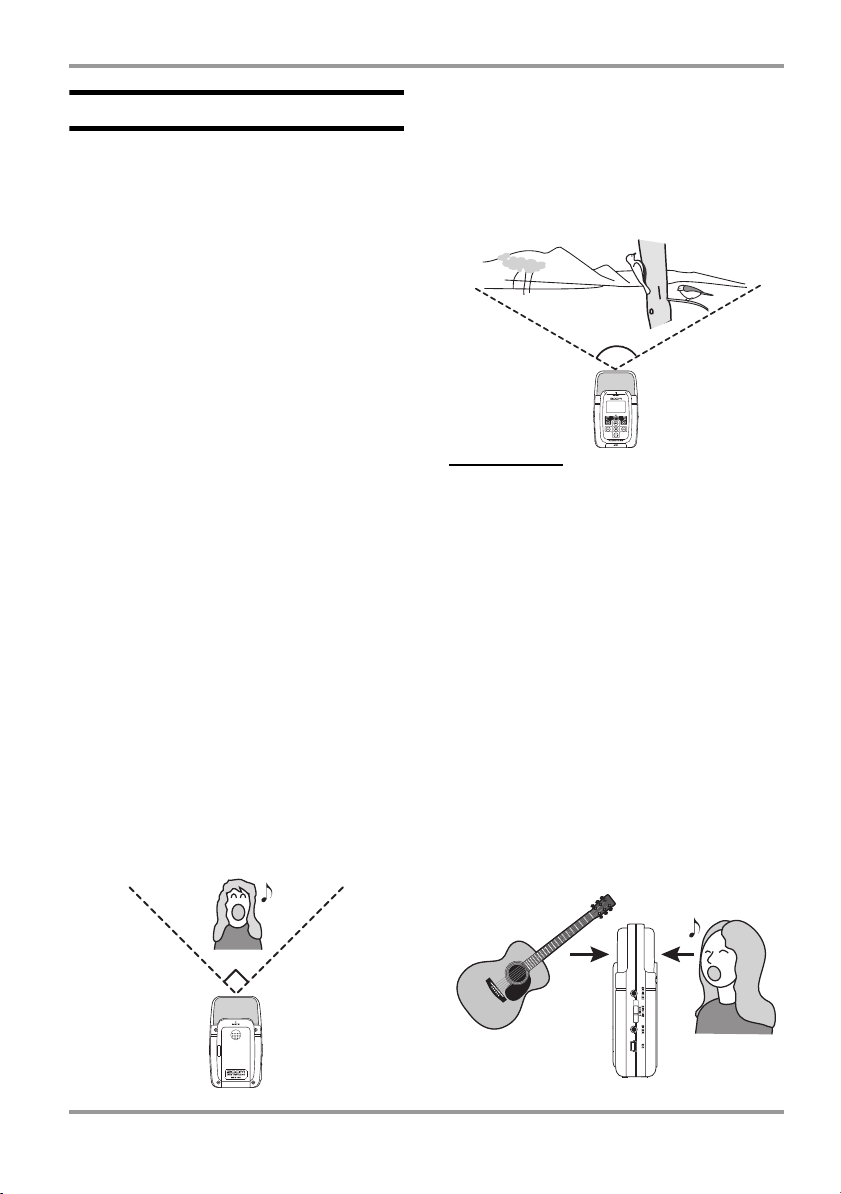
Stereo-Aufnahme-Modus
Setup-Beispiel (1): Interne Mikrofone
Wenn Sie die internen Mikrofone zur Aufnahme
im Stereo-Modus verwenden, können Sie Quellen vor oder hinter dem H2 aufnehmen. Durch
Auswahl des Patterns schalten Sie auch den Aufnahmewinkel zwischen 90 und 120° um (→ S.
21). Sie können den H2 mittig aufstellen, um
Signale vor und hinter dem H2 aufzunehmen.
Um eine Stereoaufnahme von Signalen vor oder
hinter dem H2 durchzuführen, richten Sie die
entsprechende Seite auf die Klangquelle aus.
Sie können den H2 mit dem mitgelieferten Tischstativ auf einer ebenen Fläche platzieren. Alternativ verwenden Sie den mit dem H2 mitgelieferten
Mic-Clip-Adapter zur Montage auf einem Mikrofonstativ. Wenn Sie den H2 auf einem Tisch oder
dem Fußboden aufstellen, können Vibrationen
oder Schritte auf das Gerät übertragen werden.
■ Aufnahme von Solo-Gesang oder
einzelnen Instrumenten
Die Einstellung für das Mic-Pattern beeinflusst auch den Aufnahmewinkel. Wählen Sie
„FRONT 90“ und verwenden Sie die Mikrofone auf der Vorderseite, um die Aufnahme
genau auf Klangquelle zu fokussieren und
Nebengeräusche auszublenden. Der Abstand
zwischen Klangquelle und H2 sollte bei OnMic-Aufnahmen etwa 10 - 30 cm, bei OffMic-Aufnahmen 50 cm - 1,5 Meter betragen.
■ Aufnahme einer Live-Band oder
Außenaufnahme
Wählen Sie „REAR 120“ und verwenden Sie
die Mikrofone auf der Rückseite, um einen
größeren Bereich und die Ambience am Aufnahmeort abzubilden.
120 Grad
H2
Anmerkung
• Wenn Sie den H2 bei Außenaufnahmen in
der Hand halten, können Handgeräusche
die Aufnahme beeinträchtigen. Um das zu
verhindern, montieren Sie den H2 auf dem
mitgelieferten Mic-Clip-Adapter und halten
den Adapter mit einem Handschuh.
• Wenn Wind, der auf das Mikrofon trifft,
Poppgeräusche verursacht, verwenden Sie
den mitgelieferten Windschutz.
■ Gleichzeitige Aufnahme von vorne
und hinten
Wenn Sie den H2 aufrecht positionieren, können Sie Signale vor und hinter dem H2 aufnehmen. So können Sie eine Unterhaltung
oder ein Instrument und einen Sänger aufnehmen, die sich gegenüber stehen.
ZOOM H2
H2
90 Grad
H2
19
Page 20
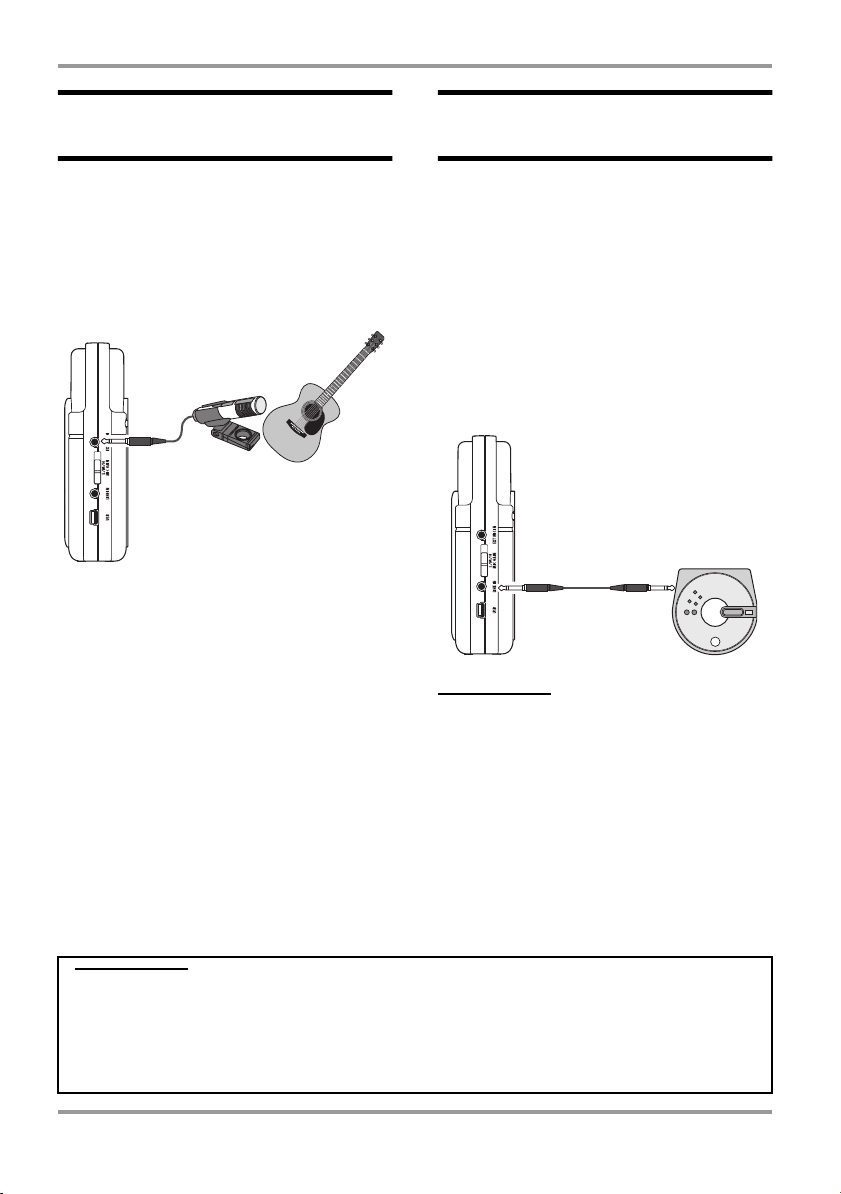
Stereo-Aufnahme-Modus
Setup-Beispiel (2):
Externes Mikrofon
Um ein externes Mikrofon aufzunehmen,
schließen Sie es an der Buchse [EXT MIC IN]
an. Bei einem Mono-Mikrofon wird nur das
Signal für den linken Kanal aufgenommen.
H2
Externes Mikrofon
[EXT MIC IN]-Buchse
Setup-Beispiel (3):
Externes Gerät
Um ein externes Gerät wie einen CD-Spieler
aufzunehmen, schließen Sie es an der Buchse
[LINE IN] an. Verwenden Sie das mitgelieferte Y-Kabel oder ein Kabel mit einem MiniKlinkenstecker an beiden Enden. Beachten
Sie, dass der Direktanschluss von Instrumenten wie einer elektrischen Gitarre oder einer
Bassgitarre nicht vorgesehen ist.
H2
CD-Spieler
[LINE IN]-Buchsen
HINWEIS
• Wenn sich ein Stecker in den Buchsen [EXT
MIC IN] oder [LINE IN] befindet, werden die
internen Mikrofone deaktiviert.
• Wenn sowohl die Buchse [EXT MIC IN] als
auch die Buchse [LINE IN] sind, hat die
Buchse [LINE IN] Vorrang.
Glossar
On-Mic/Off-Mic
On-Mic steht für Aufnahmen, bei denen die Mikrofone sehr nah an der Klangquelle platziert werden,
während bei Off-Mic ein deutlich größerer Abstand zwischen Mikrofonen und Klangquelle für eine
stärker wahrnehmbare Ambience und eine Abbildung des Nachhalls im Raum steht.
20
ZOOM H2
Page 21
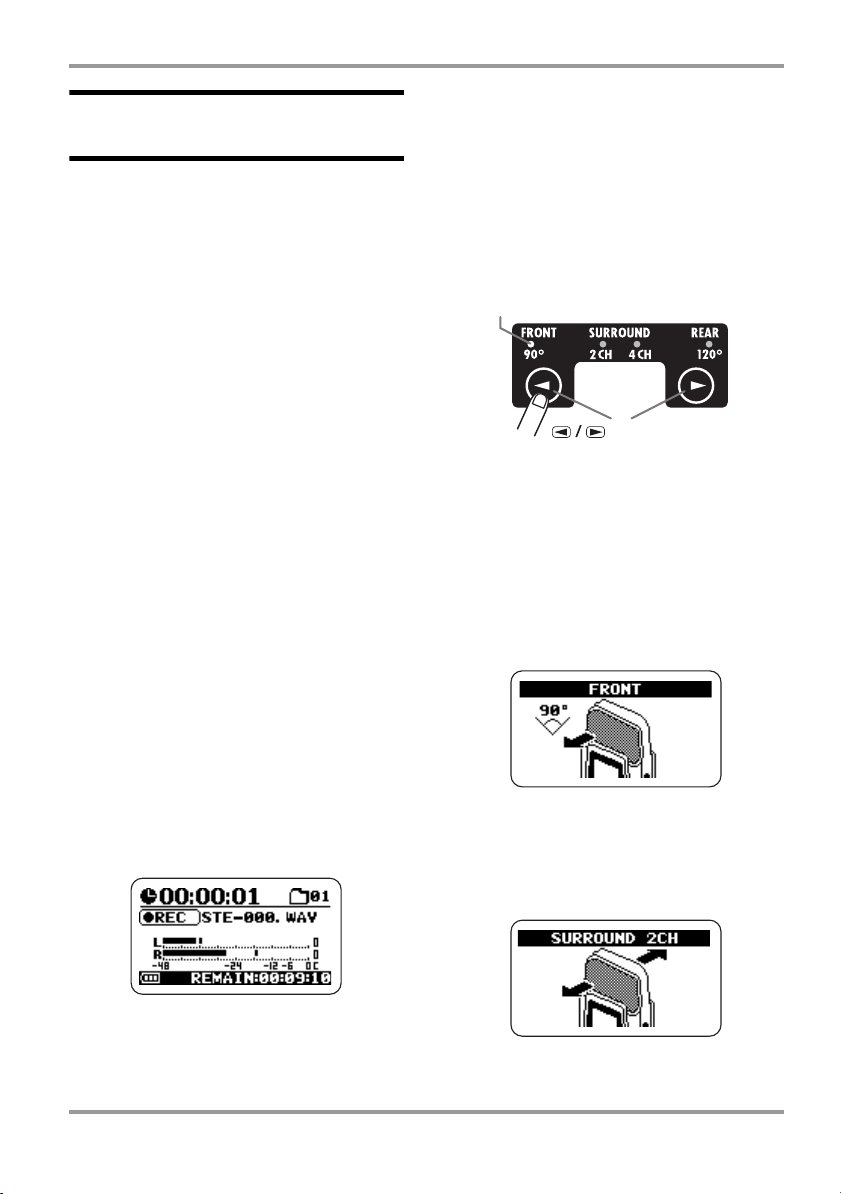
Stereo-Aufnahme-Modus
A
Auswahl des Mic-Patterns
für die internen Mikrofone
Bei der Aufnahme über die internen Mikrofone werden nicht etwa die Signale aus allen
Richtungen aufgenommen. Stattdessen können Sie die Richtung und den Winkel, mit
dem aufgenommen wird, gezielt steuern.
Dabei spricht man von einem „Mic-Pattern".
Der H2 bietet Zugriff auf insgesamt vier MicPatterns, von denen drei im Stereo-Modus
benutzt werden können.
Um ein Mic-Pattern auszuwählen gehen sie
folgendermaßen vor.
1. Vergewissern Sie sich, dass die
Buchsen [EXT MIC IN] oder [LINE
IN] nicht belegt sind.
Wenn eine dieser Buchsen belegt ist, werden
die internen Mikrofone abgeschaltet und es ist
nicht möglich, ein Mic-Pattern auszuwählen.
Mit den 7/6 (MIC PATTERN)-Tasten
aktivieren Sie die Anzeige für das gewünschte
Pattern. Wenn ein Pattern ausgewählt ist, wird
sein Name kurz im Display angezeigt. Parallel
zum gewählten Mic-Pattern wird auch der
Aufnahme-Modus umgeschaltet (Stereo- oder
4-Kanal-Modus).
nzeige für das gewählte
Mic-Pattern leuchtet
(MIC PATTERN)-Tasten
Folgende Patterns und Modi stehen zur Verfügung:
● FRONT 90º (Stereo-Modus)
Klangquellen, die sich in einem 90-Grad-Winkel vor dem Gerät befinden, werden stereo
aufgenommen.
2. Stellen Sie sicher, dass der Top-
Screen im Display eingeblendet
wird.
Wenn ein anderer Screen angezeigt wird, kann
das Mic-Pattern nicht ausgewählt werden.
Drücken Sie die 4 (MENU)-Taste wiederholt, bis der Top-Screen erscheint.
3. Wählen Sie das Mikrofon-Pat-
tern.
ZOOM H2
● SURROUND 2CH (Stereo-Modus)
Klangquellen vor und hinter dem Gerät werden auf zwei Kanäle aufgenommen.
21
Page 22
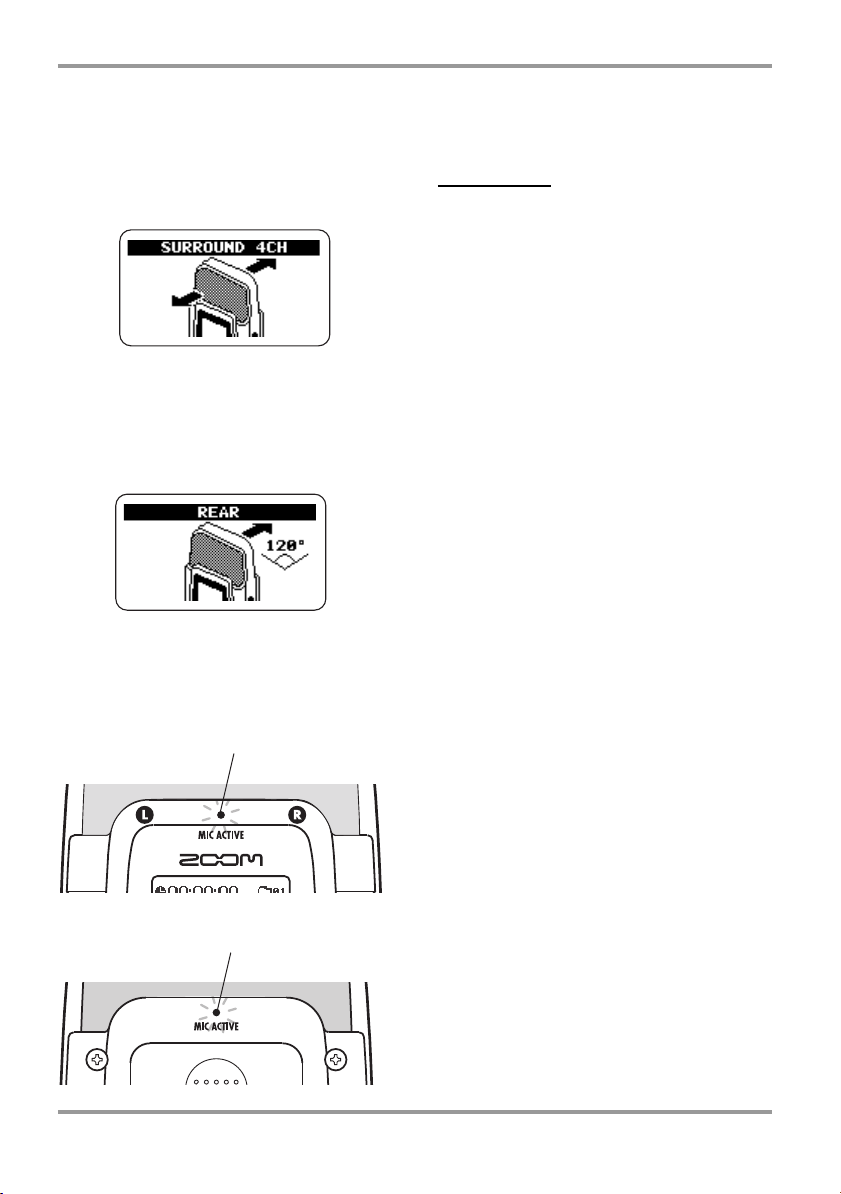
Stereo-Aufnahme-Modus
● SURROUND 4CH (4-Kanal-Modus)
Stereoklangquellen auf der Vorder- und Rückseite des Geräts werden auf vier Kanälen aufgenommen. Der H2 wird in den 4-KanalModus geschaltet (→ S. 27).
● REAR 120º (Stereo-Modus)
Klangquellen, die sich in einem 120-GradWinkel hinter dem Gerät befinden, werden
stereo aufgenommen.
Die Anzeigen [MIC ACTIVE] auf der Vorderund Rückseite des H2 zeigen, welches Mikrofonpaar momentan aktiv ist.
Wenn Sie SURROUND 2CH oder 4CH auswählen, leuchten beide [MIC ACTIVE]Anzeigen auf der Vorder- und Rückseite.
Anmerkung
• Die Mic-Pattern-Einstellung bezieht sich
ausschließlich auf die internen Mikrofone.
Sie hat keine Funktion, wenn ein externes
Mikrofon benutzt wird.
• Wenn sich ein Stecker in den Buchsen [EXT
MIC IN] oder [LINE IN] befindet, werden die
internen Mikrofone deaktiviert und alle MicPattern-Anzeigen sind inaktiv.
• Wenn der H2 auf Wiedergabe, Aufnahme
oder in Aufnahmebereitschaft geschaltet ist,
kann das Mic-Pattern nicht umgeschaltet
werden.
H2-Vorderseite
H2-Rückseite
22
[MIC ACTIVE]-Anzeige
Leuchtet
[MIC ACTIVE]-Anzeige
Leuchtet
ZOOM H2
Page 23
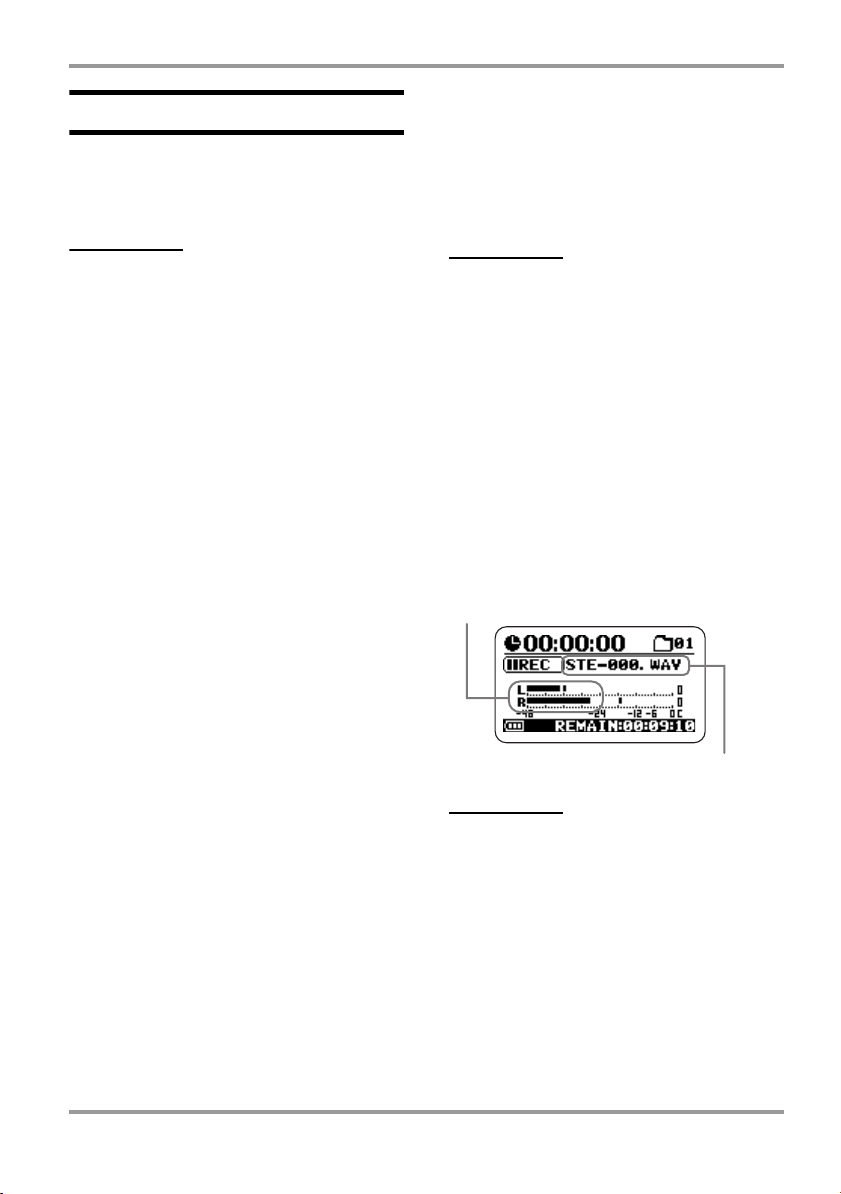
Stereo-Aufnahme-Modus
Aufnahme
Um im Stereo-Modus aufzunehmen, gehen
Sie folgendermaßen vor.
HINWEIS
Ab Werk ist der H2 so eingestellt, dass er im
Stereo-Modus stereophone WAV-Dateien
(Quantisierung 16 Bit, Samplingfrequenz 44,1
kHz) aufnimmt. Die Einstellungen für Dateiformat, Quantisierung und Samplingfrequenz
können verändert werden (→ S. 35).
1. Öffnen Sie den Top-Screen im
Stereo-Modus.
2. Aktivieren Sie die Quelle.
Der H2 kann Signale über die internen Mikrofone, ein externes Mikrofon an der Buchse
[EXT MIC IN] oder ein externes Signal an der
Buchse [LINE IN] aufnehmen.
● Aufnahme über die internen Mikrofone
Stellen Sie sicher, dass die Buchsen [EXT
MIC IN] oder [LINE IN] nicht belegt sind, da
die internen Mikrofone sonst inaktiv sind.
keit über den [MIC GAIN]-Schalter ein.
Wählen Sie eine Einstellung, bei der die [MIC
ACTIVE]-Anzeigen auf der Vorder-/Rückseite auch bei maximaler Lautstärke nicht
blinken. Informationen zu den [MIC GAIN]Einstellungen finden Sie auf Seite 15.
HINWEIS
Beachten Sie, dass die Aufnahme verzerrt ist,
wenn die Anzeige [MIC ACTIVE] blinkt.
4. Schalten Sie den H2 in Aufnah-
mebereitschaft.
Drücken Sie die Taste 5 (REC), so dass die
[PLAY/REC]-Anzeige auf der Vorderseite rot
blinkt. Der aktuelle Eingangspegel wird auf
den Pegelanzeigen dargestellt und das Eingangssignal kann über die Buchse [PHONES/
LINE OUT] abgehört werden. Zudem wird
der Name der Datei im Display angezeigt, die
bei der Aufnahme angelegt wird.
Eingangssignalpegel
● Aufnahme eines externen Mikrofons
oder externer Geräte
Schließen Sie ein externes Mikrofon oder
Gerät an der Buchse [EXT MIC IN] oder
[LINE IN] an. Beachten Sie, dass die [LINE
IN]-Buchse Vorrang vor der Buchse [EXT
MIC IN] hat, wenn beide Buchsen belegt sind.
3. Stellen Sie die Eingangsempfind-
lichkeit ein.
Bei der Aufnahme mit den internen oder
einem externen Mikrofon an der Buchse [EXT
MIC IN] stellen Sie die Eingangsempfindlich-
ZOOM H2
Datei, die bei diesem Aufnahmedurchgang
erzeugt wird
HINWEIS
• Sie können den H2 so einstellen, dass das
Eingangssignal auch dann abgehört wird,
wenn der H2 sich nicht in Aufnahmebereitschaft befindet (→ S. 79).
• Im Stereo-Modus wird für jeden Aufnahmedurchgang eine neue Datei angelegt, der
automatisch der Name „STE-xxx.WAV“ bzw.
„STE-xxx.MP3“ (xxx ist eine Zahl zwischen
000 und 999) zugewiesen wird. Der Dateiname kann später noch geändert werden (→
S. 50).
23
Page 24
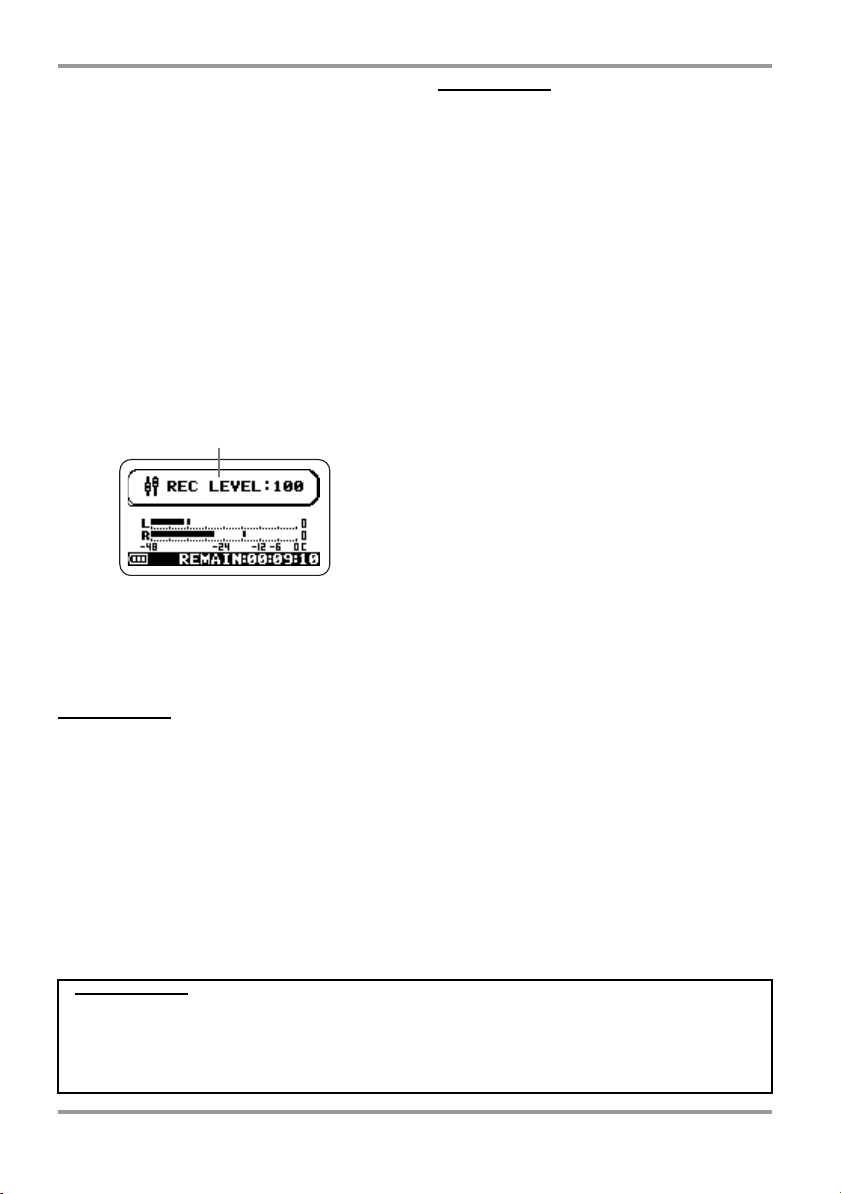
Stereo-Aufnahme-Modus
5. Passen Sie den Aufnahmepegel
an.
Der Aufnahmepegel wird mit den Tasten 3
(REW)/2 (FF) eingestellt. Wenn Sie eine
dieser Tasten einmal auslösen, wird die aktuelle Einstellung für den Aufnahmepegel im
Display angezeigt. Drücken Sie die Taste ein
weiteres Mal, um die Einstellung zu ändern.
Stellen Sie den Pegel so hoch wie möglich ein,
ohne dass die Pegelanzeige im Display bei den
lautesten Passagen die Position 0 (dB) überschreitet. Der Einstellbereich ist 0 – 127.
Aufnahmepegel
Um ein externes Gerät (z. B. CD-Spieler) an
der Buchse [LINE IN] aufzunehmen, steuern
Sie den Aufnahmepegel über die LautstärkeEinstellung am externen Gerät aus.
HINWEIS
Um die Aufnahmebereitschaft zu beenden,
drücken Sie die Taste 1 (PLAY/PAUSE).
6. Starten Sie die Aufnahme.
Wenn Sie die Taste 5 (REC) bei aktiver
Aufnahmebereitschaft erneut auslösen, leuchtet die [PLAY/REC]-Anzeige auf der Vorderseite konstant rot. Die aktuelle Position in der
Aufnahme wird auf dem Counter dargestellt.
HINWEIS
• Die Aufnahme beginnt immer am Anfang
einer Datei. Es ist nicht möglich, die Aufnahme innerhalb einer Datei fortzusetzen.
• Wenn Sie während der Aufnahme die Taste
1 (PLAY/PAUSE) drücken, setzen Sie einen
BWF-kompatiblen Cue-Punkt. Wenn Sie die
Taste 1 (PLAY/PAUSE) während einer Aufnahme drücken, erscheint „MARKxx“ (xx ist
eine Zahl zwischen 1 und 99) im Display und
ein Marker (Cue-Punkt) mit der entsprechenden Nummer wird gesetzt.
• Sie können die Zeitposition (Stunden:Minuten: Sekunden) von Markern überprüfen (→
S. 59).
7. Beenden Sie die Aufnahme.
Um die Aufnahme zu beenden, drücken Sie
die Taste 5 (REC) noch einmal, so dass die
[PLAY/REC]-Anzeige erlischt. Wenn die
Aufnahme angehalten wird, wird der Counter
auf den Anfang zurückgesetzt und die Datei
kann wiedergegeben werden.
8. Überprüfen Sie die Aufnahme.
Um die Aufnahme wiederzugeben, drücken
Sie die Taste 1 (PLAY/PAUSE). Um die
Wiedergabe anzuhalten, drücken Sie die Taste
1 (PLAY/PAUSE) noch einmal.
Wenn Sie die Aufnahme wiederholen, wird
die alte Datei nicht überschrieben. Stattdessen
wird jedes Mal eine neue Datei angelegt. Auf
Seite 52 wird beschrieben, wie Sie nicht benötigte Dateien löschen.
Glossar
BWF (Broadcast Wave Format)
Ein erweitertes WAV-Dateiformat, das vornehmlich für Broadcast-Anwendungen benutzt wird. Informationen zum Datum der Dateianlage und den Cue-Punkten sind in der Datei eingebettet.
24
ZOOM H2
Page 25
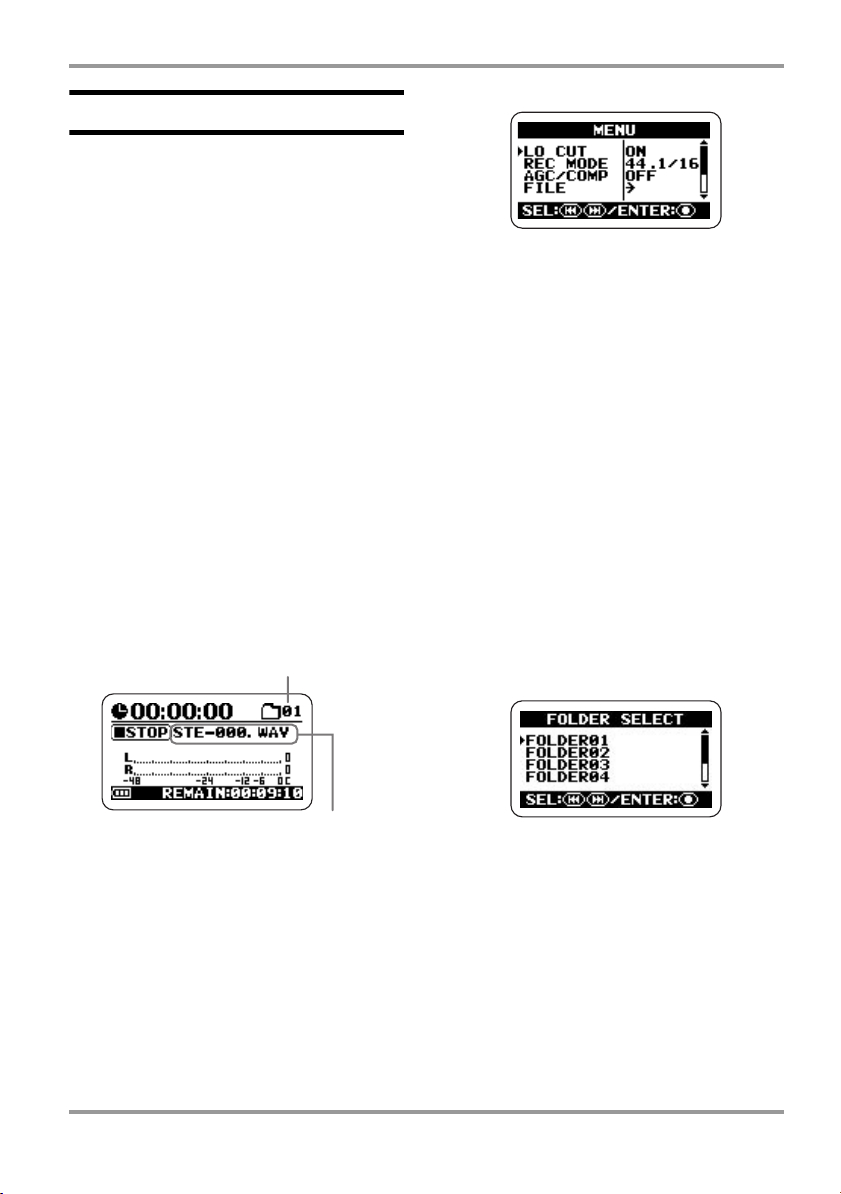
Wiedergabe
Dieser Abschnitt beschreibt, wie Sie eine im
Stereo-Modus aufgenommene Datei wiedergeben.
Stereo-Aufnahme-Modus
Im Stereo-Modus wird bei jeder AufnahmeSession eine Stereodatei (WAV oder MP3)
angelegt. Diese Dateien werden im aktuell
gewählten Ordner (01 – 10) auf der eingesetzten SD-Karte gespeichert. Um eine aufgenommene Stereodatei für die Wiedergabe
auszuwählen, gehen Sie folgendermaßen vor.
1. Öffnen Sie den Top-Screen im
Stereo-Modus.
Die Datei, deren Name zentral im Display
angezeigt wird, wird momentan wiedergegeben. Es können nur Dateien im momentan
ausgewählten Ordner für die Wiedergabe ausgewählt werden.
Nummer des ausgewählten Ordners
Name der ausgewählten Datei
Hierbei handelt es sich um das Hauptmenü, in
dem Sie Zugriff auf verschiedene Einstellungsmenüs haben.
Setzen Sie den Cursor (
menü-Screen mit den 3 (REW)/2 (FF)Tasten auf den gewünschten Eintrag und drükken Sie die Taste 5 (REC), um den Einstellungs-Screen für dieses Objekt zu öffnen.
Durch einmaliges Drücken der 4 (MENU)Taste kehren Sie zum Top-Screen zurück.
In diesem Beispiel verwenden Sie die 3
(REW)/2 (FF)-Tasten wiederholt, um den
Cursor auf „FOLDER“ zu setzen. Anschließend drücken Sie die Taste 5 (REC) erneut,
um den Screen zur Ordnerauswahl zu öffnen.
R-Symbol) im Haupt-
2. Wählen Sie den Ordner aus, der
die Datei für die Wiedergabe enthält.
Um einen Ordner auszuwählen, drücken Sie
die 4 (MENU)-Taste, um den folgenden
Screen zu öffnen.
ZOOM H2
Anschließend drücken Sie die Tasten 3
(REW)/2 (FF), um den Cursor auf den
gewünschten Ordner zu setzen, und drücken
Sie die Taste 5 (REC), um die Auswahl zu
bestätigen.
Nach der Auswahl des Ordners drücken Sie
die Taste 4 (MENU) wiederholt, um zum
Top-Screen für den Stereo-Modus zurückzukehren.
25
Page 26
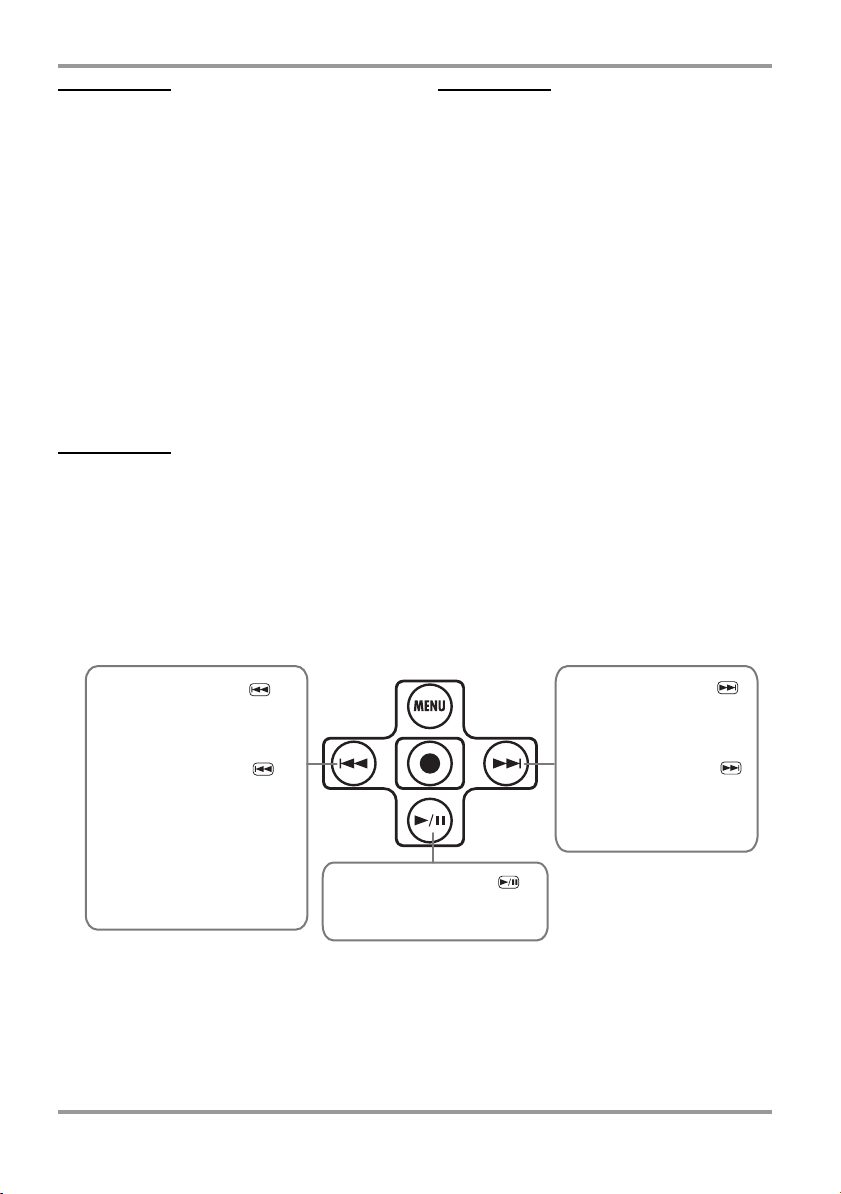
Stereo-Aufnahme-Modus
HINWEIS
Wenn der Ordner, der die Datei enthält, bereits
ausgewählt ist, ist der oben beschriebene Vorgang nicht notwendig.
3. Wählen Sie die Datei für die Wie-
dergabe aus.
Tippen Sie die Taste 2 (FF) kurz an, um zur
nächsten Datei im ausgewählten Ordner zu
springen. Sie können um eine Datei nach hinten springen, indem Sie den Counter durch
einmaliges Drücken der Taste 3 (REW) auf
Null setzen und die Taste dann erneut auslö-
sen.
HINWEIS
Wenn der aktuell gewählte Ordner keine
Dateien enthält, wird die Meldung „NO DATA“
angezeigt.
HINWEIS
Die Reihenfolge der Dateien im Ordner hängt
vom Dateinamen (Buchstaben und Zahlen) ab.
Die Reihenfolge ist folgendermaßen ausgelegt:
(Leerzeichen) ! # $ % & ‘ ( ) + , – 0 1 2 3 4 5 6 7
8 9 ; = @
A B C D E F G H I J K L M N O P Q R S T U V W
X Y Z [ ] ^ _ `
a b c d e f g h i j k l m n o p q r s t u v w x y z
{ }˜
4. Geben Sie die gewählte Datei
wieder.
Um die ausgewählte Datei wiederzugeben,
drücken Sie die Taste 1 (PLAY/PAUSE).
Während der Wiedergabe leuchtet die [PLAY/
REC]-Anzeige auf der Vorderseite grün. Um
die Wiedergabe zu unterbrechen, drücken Sie
die Taste 1 (PLAY/PAUSE) noch einmal.
Im Stereo-Modus arbeiten die Tasten am
Gerät wie unten dargestellt.
Halten Sie die Taste
(REW) gedrückt
Rückspulen
Tippen Sie die Taste
(REW) kurz an
Wenn sich der Counter in der
Datei befindet, wird er auf
Null gesetzt (Dateianfang).
Wenn der Counter auf Null
steht, wird die vorherige Datei
angewählt.
26
Halten Sie die Taste
(FF) gedrückt
Schnelles Vorspulen
Tippen Sie die Taste
(FF) kurz an
Die nächste Datei wird
angewählt.
Drücken Sie die Taste
(PLAY/PAUSE)
Wiedergabe/Pause-Steuerung.
ZOOM H2
Page 27
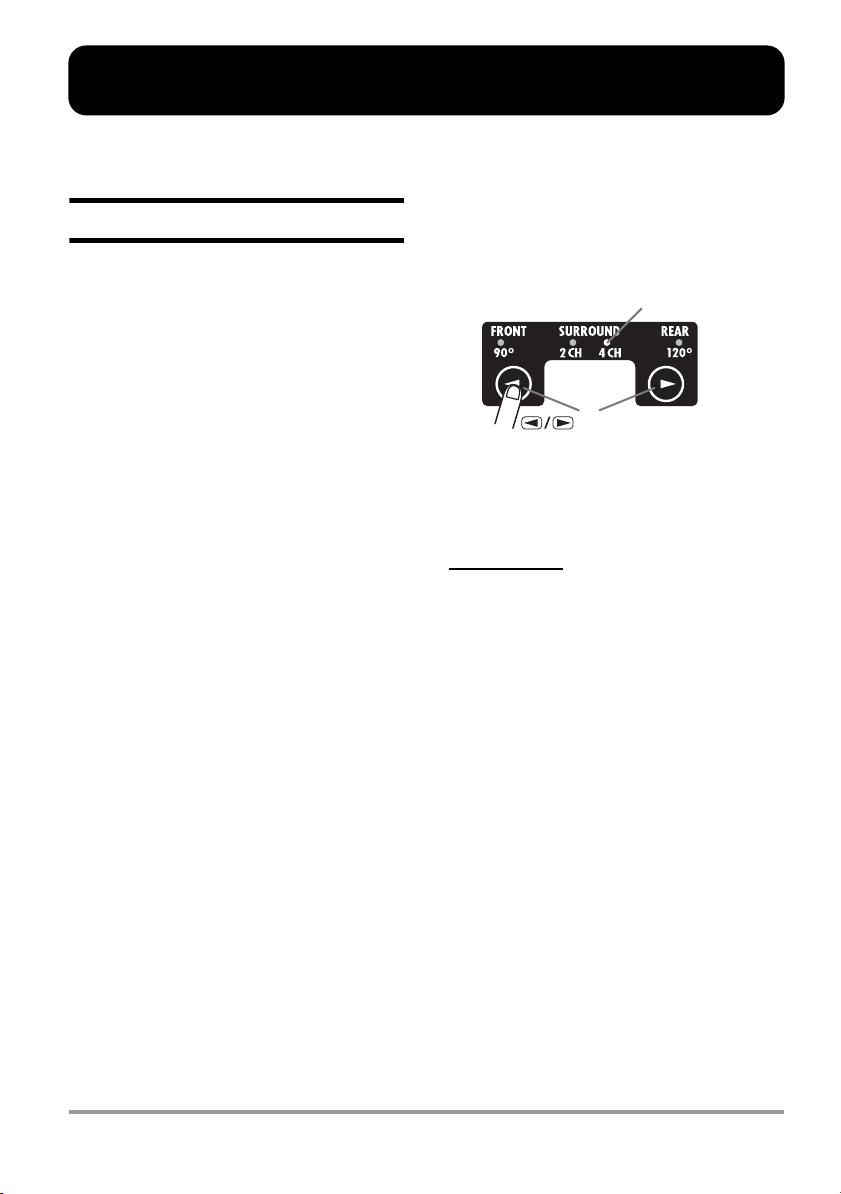
4-Kanal-Aufnahme-Modus
(
Dieser Abschnitt beschreibt die Aufnahme im 4-Kanal-Modus.
Über den 4-Kanal-Modus
Im 4-Kanal-Modus nehmen die Mikrofone
Stereoklangquellen auf der Vorder- und Rück-
seite des Geräts auf. Das Ergebnis wird als
Paar aus zwei Stereo-WAV-Dateien abgespeichert, das entsprechend die Informationen auf
vier Kanälen enthält.
Beispielsweise können Sie den H2 mittig in
einer Band aufstellen und so eine Probe mitschneiden oder Sie nehmen mit dem H2 bei
einer Außenaufnahme die Zielklangquelle und
die Ambience auf. In einer Live-Situation
können Sie beispielsweise die Künstler und
das Publikum aufnehmen. Für die Wiedergabe
werden die Front- und Rear-Signale in eine
zweikanalige Stereodatei zusammengemischt. Zudem ist es möglich, die Front/Rearund Left/Right-Balance nachträglich verändern oder die aufgenommenen Informationen
in eine Stereo-WAV-Datei zu konvertieren.
Sie können die im 4-Kanal-Modus erzeugten
WAV-Dateien als Quelle für einen SurroundSound Encoder verwenden, der die Anlage
eines 5.1-Signals zur Wiedergabe auf einer
Surround-Sound-Home-EntertainmentAnlage erzeugt.
Vorderseite stellen Sie den H2 so ein, dass die
Mic-Pattern-Anzeige „SURROUND 4CH“
auf der Vorderseite leuchtet.
Leuchtet
MIC PATTERN)-Tasten
Wenn Sie den H2 im 4-Kanal-Modus verwenden möchten, dürfen die Buchsen [EXT MIC
IN] und [LINE IN] nicht belegt sein.
Anmerkung
Wenn Sie ein anderes Mic-Pattern als SURROUND 4CH auswählen, schaltet der H2
zurück in den Stereo-Modus. (Details zu anderen Mic-Patterns finden Sie auf Seite 21).
Die Abbildung auf der nächsten Seite zeigt
den Top-Screen im 4-Kanal-Modus an. Dieser
Screen bietet Zugriff auf die folgenden Informationen.
Um den H2 in den 4-Kanal-Modus zu schalten, wählen Sie einfach „SURROUND 4CH“
als Mic-Pattern aus (Einzelheiten zu den MicPatterns finden Sie auf Seite 21). Mithilfe der
7/6 (MIC PATTERN)-Tasten auf der
ZOOM H2
27
Page 28
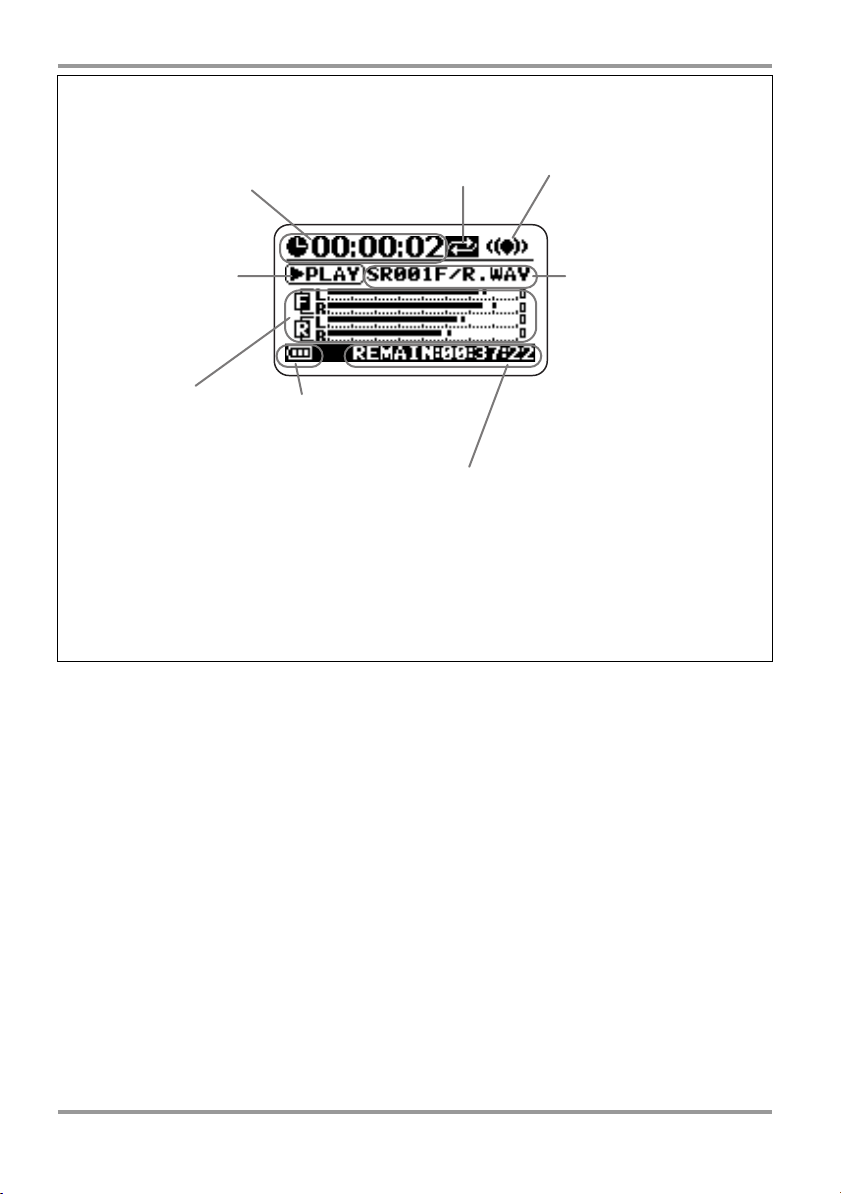
4-Kanal-Aufnahme-Modus
Counter
Zeigt die Wiedergabezeit
der aktuellen Datei oder die
Aufnahmezeit in Stunden/
Minuten/Sekunden an.
Recorder-Status
Zeigt den Betriebszustand
des Recorders. Es stehen
fünf Anzeigen für
Wiedergabe, Pause, Stop,
Aufnahme und Aufnahmebereitschaft bereit.
Pegelanzeigen
Zeigen den Ein- oder
Ausgangspegel an. Am
rechten Rand der Skala
befindet sich eine ClipAnzeige, die leuchtet, wenn
das Signal übersteuert (was
zu Verzerrungen und
Unterbrechungen im Sound
führt). Wenn ein Clipping
während der Wiedergabe/Aufnahme auftritt,
leuchtet die Clip-Anzeige bis
zum Ende der Wiedergabe/
Aufnahme.
Symbol für optionale
Funktionen
Wenn Repeat Playback oder
Auto Record aktiv ist, wird hier
das entsprechende Symbol
eingeblendet.
Batterieanzeige
Zeigt den Batteriestatus an.
Restaufnahmezeit
Zeigt die verbliebene Aufnahmezeit auf Basis des
aktuellen Aufnahme-Modus
(Dateiformat, Quantisierung,
Samplingfrequenz) ein.
Symbol für den 4-Kanal-Modus
Zeigt, dass der H2 im 4-KanalModus arbeitet.
Dateiname
Normalerweise wird hier
der Name der aktuellen
Datei angezeigt. Während
der Aufnahme/Aufnahmebereitschaft wird der Name
für die Aufnahmedatei
angezeigt.
Im 4-Kanal-Modus werden
zwei Dateien im WAVFormat (jeweils eine für
vorne und hinten) als Paar
verwaltet. Die Anzeige
"SRxxxF/R.WAV" (xxx ist
eine Zahl zwischen 000 und
499) steht für das vordere,
"SRxxxR.WAV" für das
hintere Stereodateipaar.
28
ZOOM H2
Page 29
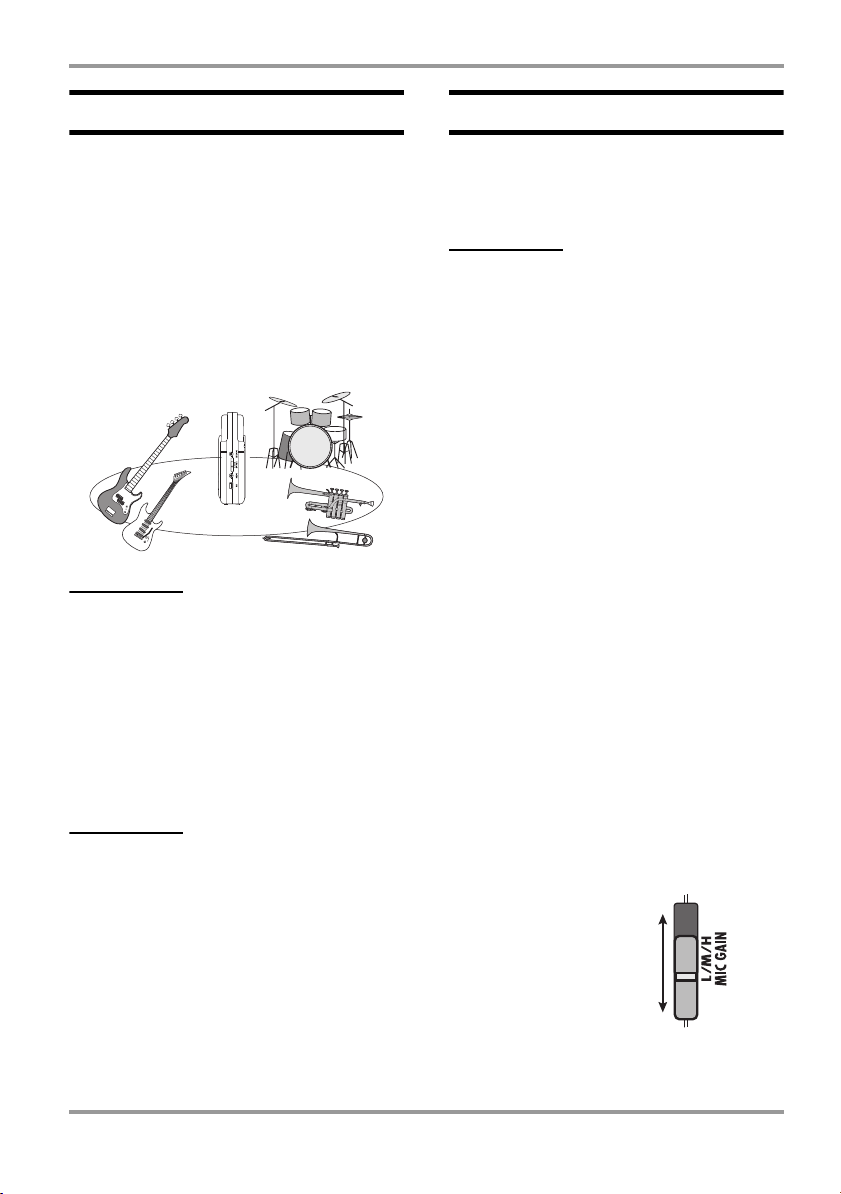
4-Kanal-Aufnahme-Modus
Setup-Beispiele
Die empfohlene Aufstellung des H2 im 4Kanal-Modus ist unten dargestellt.
■ Aufnahme einer Bandprobe
Wenn sich die Mitglieder einer Band gegenüber stehen, können Sie den H2 in der Mitte
aufstellen, um die Klangquellen von vorne
und hinten aufzunehmen.
H2
HINWEIS
Die Front/Rear/Left/Right-Balance kann
bequem nach der Aufnahme im 4-KanalModus eingestellt werden.
■ Außenaufnahme
Positionieren Sie den H2 aufrecht und richten
Sie die Vorderseite auf die Hauptklangquelle
aus.
Anmerkung
Wenn Sie den H2 während der Außenaufnahme in der Hand halten, können Handgeräu-
sche entstehen, die die Aufnahme
beeinträchtigen. Um das zu verhindern, montieren Sie den H2 auf dem mitgelieferten MicClip-Adapter und halten den Adapter mit
einem Handschuh.
Aufnahme
Um im 4-Kanal-Modus aufzunehmen, gehen
Sie folgendermaßen vor.
HINWEIS
• Ab Werk ist der H2 so eingestellt, dass er im
4-Kanal-Modus zwei Stereo-WAV-Dateien
(Quantisierung 16 Bit, Samplingfrequenz
44,1 kHz) aufnimmt. Die Einstellungen für
die Quantisierung und die Samplingfrequenz
können verändert werden (→ S. 35).
• Nach der Aufnahme können Sie die Balance
zwischen Front/Rear/Left/Right anpassen
und das Ergebnis in eine einzige StereoWAV-Datei überspielen (→ S. 57).
1. Öffnen Sie den Top-Screen für
den 4-Kanal-Modus.
2. Stellen Sie die Eingangsempfind-
lichkeit ein.
Im 4-Kanal-Modus werden ausschließlich die
internen Mikrofone benutzt. Stellen Sie die
Empfindlichkeit mit dem [MIC GAIN]-Schalter auf einen geeigneten Wert ein.
Stellen Sie den Schalter [MIC GAIN] so ein,
dass die [MIC ACTIVE]-Anzeigen auf der
Vorder-/Rückseite auch bei maximaler Lautstärke nicht blinken. Informationen zu den
Einstellungen für den [MIC GAIN]-Schalter
finden Sie auf Seite 15.
[MIC GAIN]-Schalter
ZOOM H2
3. Schalten Sie den H2 in Aufnah-
mebereitschaft.
29
Page 30

4-Kanal-Aufnahme-Modus
Drücken Sie die Taste 5 (REC), so dass die
[PLAY/REC]-Anzeige auf der Vorderseite rot
blinkt. Der Eingangspegel wird auf den Pegelanzeigen dargestellt und das Eingangssignal
wird über die Buchse [PHONES/LINE OUT]
abgehört. Zudem wird der Name des Dateipaars im Display angezeigt, das bei der Aufnahme angelegt wird.
Eingangssignalpegel für Front
Eingangssignalpegel für Rear
Name des Dateipaars, das bei dem
Aufnahmedurchgang erzeugt wird
4. Passen Sie den Aufnahmepegel
an.
Der Aufnahmepegel wird mit den Tasten 3
(REW)/2 (FF) eingestellt. Wenn Sie eine
der Tasten auslösen, wird die aktuelle Einstellung im Display angezeigt. Drücken Sie die
Taste erneut, um die Einstellung zu ändern.
Stellen Sie den Pegel so hoch wie möglich ein,
ohne dass die Pegelanzeige im Display bei den
lautesten Passagen die Position 0 (dB) überschreitet. Der Einstellbereich ist 0 – 127.
Aufnahmepegel
HINWEIS
Um die Aufnahmebereitschaft zu beenden,
drücken Sie die Taste 1 (PLAY/PAUSE).
5. Starten Sie die Aufnahme.
Wenn Sie die Taste 5 (REC) bei aktiver
Aufnahmebereitschaft auslösen, leuchtet die
[PLAY/REC]-Anzeige auf der Vorderseite
konstant und die Aufnahme beginnt. Die aktuelle Aufnahmeposition erscheint im Counter.
HINWEIS
• Die Aufnahme beginnt immer am Anfang
einer Datei. Es ist nicht möglich, die Aufnahme innerhalb einer Datei fortzusetzen.
• Wenn Sie während einer Aufnahme die Taste
1 (PLAY/PAUSE) drücken, können Sie
einen BWF-kompatiblen Cue-Punkt setzen
(→ S.24). Wenn Sie die Taste 1 (PLAY/
PAUSE) drücken, wird „MARKxx“ (xx ist eine
Ziffer zwischen 1 und 99) im Display eingeblendet.
6. Beenden Sie die Aufnahme.
Mit der 5 [REC]-Taste beenden Sie die Aufnahme. Die Anzeige [PLAY/REC] erlischt.
Wenn die Aufnahme angehalten wird, wird
der Counter auf den Anfang zurückgesetzt und
die Datei kann wiedergegeben werden.
HINWEIS
Die Dateien, die Sie bei der 4-Kanal-Aufnahme
anlegen, werden in einem speziellen Ordner für
den 4-Kanal-Modus gespeichert.
Anmerkung
Es ist nicht möglich, den Aufnahmepegel für
vorne und hinten getrennt voneinander einzustellen.
30
7. Überprüfen Sie die Aufnahme.
Um die Aufnahme wiederzugeben, drücken
Sie die Taste 1 (PLAY/PAUSE). Die
Signale für Front und Rear werden gemischt
und in stereo (2-Kanal) wiedergegeben. Um
die Wiedergabe anzuhalten, drücken Sie die
Taste 1 (PLAY/PAUSE) noch einmal.
ZOOM H2
Page 31

4-Kanal-Aufnahme-Modus
Wiedergabe
Im 4-Kanal-Modus wird bei jedem Aufnahmedurchgang ein Paar Stereodateien (WAVFormat) angelegt, das in einem speziellen
Ordner für den 4-Kanal-Modus gespeichert
wird. Dieser Abschnitt beschreibt, wie Sie solche 4-Kanal-Datei-Paare wiedergeben.
1. Öffnen Sie den Top-Screen im 4-
Kanal-Modus im Display.
Das Dateipaar, dessen Name zentral im Display angezeigt wird, wird momentan wiedergegeben. Die Anzeige „SRxxxF/R.WAV“
(xxx ist eine Zahl zwischen 000 und 499) steht
fü r ein Paar, das aus einer Front(„ SRxxxF.WAV") und Rear-Stereodatei
(„SRxxxR.WAV") besteht.
Name des ausgewählten Dateipaars
2. Wählen Sie das Dateipaar für die
Wiedergabe aus.
HINWEIS
• Alle Dateien im 4-Kanal-Modus werden im
selben spezifischen Ordner gespeichert. Es
ist daher nicht notwendig, den Ordner auszuwählen.
• Wenn keine 4-Kanal-Dateien aufgenommen
wurden, wird die Meldung „NO DATA“ angezeigt.
Anmerkung
Die Namen der Dateien, die im 4-Kanal-Modus
angelegt wurden, können nicht verändert werden.
3. Geben Sie das gewählte Datei-
paar wieder.
Um das ausgewählte Dateipaar wiederzugeben, drücken Sie die Taste 1 (PLAY/
PAUSE). Die [PLAY/REC]-Anzeige leuchtet
grün und die Front- und Rear-Signale werden
zusammengemischt und als (2-Kanal-) Stereodatei wiedergegeben.
Um die Wiedergabe zu unterbrechen, drücken
Sie die Taste 1 (PLAY/PAUSE) noch einmal.
Die Funktionen Play/Pause und Vorwärts-/
Rückwärtsspulen sind identisch wie im Stereo-Modus (→ S. 26).
Tippen Sie die Taste 2 (FF) kurz an, um
zum nächsten Dateipaar zu springen. Sie können um ein Datei-Paar nach hinten springen,
indem Sie den Counter durch einmaliges
Drücken der Taste 3 (REW) auf Null setzen
und die Taste dann erneut auslösen.
ZOOM H2
31
Page 32

4-Kanal-Aufnahme-Modus
Einstellen der Front/Rear/
Left/Right-Balance
(3D-Panning)
Dieser Abschnitt beschreibt die so genannte
3D-Panning-Funktion, mit der Sie die Front/
Rear/Left/Right-Balance eines Dateipaars einstellen, das im 4-Kanal-Modus aufgenommen
wurde.
1. Wählen Sie das Dateipaar, des-
sen Balance eingestellt werden
soll, im 4-Kanal-Modus aus.
Das Menü 3D PAN enthält folgende Einträge.
● PREVIEW
Bestimmt, ob das gewählte Dateipaar über die
Buchse [PHONES/LINE OUT] abgehört
wird, während Sie die 3D-Panning-Einstellungen vornehmen.
2. Öffnen Sie den Hauptmenü-
Screen für den 4-Kanal-Modus.
Im Hauptmenü haben Sie Zugriff auf verschiedene Einstellungsmenüs im 4-KanalModus. Das Menü unterscheidet sich vom
Hauptmenü im Stereo-Modus. Um diesen
Screen zu öffnen, drücken Sie die 4
(MENU)-Taste im Top-Screen im 4-KanalModus.
3. Öffnen Sie den Screen mit dem
3D PAN.
Drücken Sie die Tasten 3 (REW)/2 (FF)
wiederholt, um den Cursor auf „3D PAN“ zu
setzen, und drücken Sie die Taste 5 (REC).
Das Menü 3D PAN erscheint, in dem Sie auf
die 3D-Panning-Funktionen zugreifen.
● INPUT
Bestimmt, ob das Eingangssignal der internen
Mikrofone über die Buchse [PHONES/LINE
OUT] abgehört wird, während Sie die 3DPanning-Einstellungen vornehmen.
● GO
Wenn Sie den Cursor auf diese Position setzen
und die Taste 5 (REC) auslösen, erscheint
der Screen zur Einstellung des 3D-Pannings.
● RESET
Wenn Sie den Cursor auf diese Position setzen
und die Taste 5 (REC) auslösen, wird das
3D-Panning auf die Voreinstellung gesetzt.
4. Wählen Sie das Signal aus, das
während der 3D-Panning-Einstellung abgehört wird.
Zur Auswahl des Signals setzen Sie den Cursor im Screen oben auf „PREVIEW“ oder
„INPUT“ und drücken die 5 (REC)-Taste.
Wenn Sie „PREVIEW“ ausgewählt haben,
wird der Screen 3D PAN PREVIEW eingeblendet.
32
ZOOM H2
Page 33

4-Kanal-Aufnahme-Modus
Sie den Cursor auf den Eintrag „GO“ und
drücken Sie die 5 (REC)-Taste. Wenn
„PREVIEW“ in Schritt 4 auf ON eingestellt
wurde, wird das aktuell gewählte Dateipaar
automatisch wiedergegeben, wenn der 3DPanning-Screen geöffnet wird.
Wenn Sie „INPUT“ ausgewählt haben, wird
der Screen 3D PAN INPUT eingeblendet.
Setzen Sie den Cursor im entsprechenden
Screen auf ON und drücken Sie die 5
(REC)-Taste, um das entsprechende Signal
abzuhören. Abschließend wird wieder das
Menü 3D PAN im Display angezeigt.
HINWEIS
Die Einstellung „PREVIEW“ empfiehlt sich, um
das 3D Panning für Aufnahmen einzustellen,
während sich die Einstellung „INPUT“ für das
3D Panning der internen Mikrofone eignet. Sie
können auch beide Einträge auf ON setzen.
Wenn „INPUT“ auf ON eingestellt ist, wird
das Eingangssignal abgehört, während die 3DPanning-Einstellung angewandt wird, allerdings wird das aufgenommene Resultat nicht
auf die Einstellung übertragen. Entsprechend
wird die Aufnahme auch dann mit der Standard-Pegel-Balance durchgeführt, wenn Sie
eine bestimmte Richtung mit der 3D-PanningEinstellung fokussieren.
5. Öffnen Sie den Screen 3D Pan-
ning.
Um den 3D-Panning-Screen zu öffnen, setzen
3D-Panning-Einstellung
Der 3D-Panning-Screen blendet ein Diagramm mit den Richtungen FRONT/REAR
und LEFT/RIGHT ein. Das
O-Symbol in die-
sem Diagramm markiert die aktuelle 3D-Panning-Einstellung (Front L/Front R- und Rear
L/Rear R-Pegelbalance).
Wenn Sie das
O-Symbol in eine bestimmte
Richtung verschieben, wird der Signalpegel
für diese Richtung angehoben. Umgekehrt
wird der Pegel für diese Richtung abgesenkt,
wenn Sie das Symbol aus dieser Richtung herausbewegen.
Front Rear
Lch Rch Lch Rch
Front Rear
Lch Rch Lch
Front Rear
Lch Rch Lch
Rch
Rch
ZOOM H2
33
Page 34

4-Kanal-Aufnahme-Modus
6. Passen Sie die 3D-Panning-Ein-
stellung an.
Um das O-Symbol nach oben oder unten zu
bewegen, verwenden Sie die Tasten 4
(MENU) und 1 (PLAY/PAUSE). Um das
O-Symbol nach links oder rechts zu bewegen,
verwenden Sie die Tasten 3 (REW) und 2
(FF). Um die aktuelle Position (Balance-Einstellung) anzunehmen, drücken Sie die 5
(REC)-Taste. Das Menü 3D PAN wird wieder
eingeblendet.
Drücken Sie die Taste 4 (MENU) wiederholt, um zum Top-Screen im 4-Kanal-Modus
zurückzukehren.
HINWEIS
Nachdem Sie die 3D-Panning-Einstellungen an
einem Stereodateipaar vorgenommen haben,
das im 4-Kanal-Modus aufgenommen wurde,
können Sie das Resultat als einzelne Stereodatei abspeichern (→ S. 57).
Anmerkung
• Die Einstellung für das 3D-Panning wird
nicht für jede Datei einzeln gespeichert.
Stattdessen gilt eine Einstellung für alle
Dateien. Beachten Sie, dass die 3D-Panning-Einstellung auch dann erhalten bleibt,
wenn Sie ein anderes Dateipaar auswählen.
• Um die 3D-Panning-Einstellung auf die
Grundeinstellung zurückzusetzen, setzen
Sie den Cursor auf den Eintrag „RESET“ im
Menü 3D PAN und drücken die 5 (REC)Taste.
34
ZOOM H2
Page 35

Komfortable Aufnahme-Funktionen
Dieser Abschnitt beschriebt verschiedene Funktionen des H2, die sich speziell für die Aufnahme
als praktisch erweisen.
Auswahl des AufnahmeModus
Im H2 können Sie zwischen mehreren Aufnahme-Modi (mit unterschiedlichen Einstellungen für Dateiformat, Quantisierung und
Samplingfrequenz) wählen und so das Optimum für die Aufnahmesituation herausholen.
Anmerkung
Die hier beschriebenen Einstellungen können
nicht im Betrieb des Recorders geändert werden. Beenden Sie die Aufnahme oder Wiedergabe, bevor Sie diese Schritte ausführen.
1. Öffnen Sie den Screen mit dem
Hauptmenü.
Drücken Sie im Top-Screen im Stereo- oder 4Kanal-Modus die Taste 4 [MENU].
Hier können Sie den Aufnahmemodus auswählen. Die verfügbaren Einstellungen für das
Dateiformat, die Samplingfrequenz und die
Quantisierung sind unten aufgeführt.
QuantisierungDateiformat
Samplingfrequenz
Die folgenden Optionen stehen im Stereo-/4Kanal-Modus zur Auswahl.
HINWEIS
Die Optionen für den Aufnahme-Modus unterscheiden sich im Stereo- und 4-Kanal-Modus.
2. Öffnen Sie den Screen REC
MODE.
Drücken Sie die Tasten 3 (REW)/2 (FF)
wiederholt, um den Cursor auf „REC MODE“
zu setzen, und drücken Sie die Taste 5
(REC). Der Screen REC MODE wird eingeblendet.
ZOOM H2
[Stereo-Modus]
Anzeige Dateiformat
WAV44.1 kHz/16 Bit
WAV44.1 kHz/24 Bit
WAV48 kHz/16 Bit
WAV48 kHz/24 Bit
WAV96 kHz/16 Bit
WAV96 kHz/24 Bit
MP3 48k, 56k, 64k, 80k,
96k, 112k, 128k,160k,
192k, 224k, 256k,
320kbps
MP3 VBR
VBR (Variable Bit Rate):
sierungsbits wird abhängig von der Informationsdichte im Eingangssignal automatisch angepasst.
Die Anzahl der Quanti-
WAV
MP3
35
Page 36

Komfortable Aufnahme-Funktionen
[4-Kanal-Modus]
Anzeige Dateiformat
WAV44.1 kHz/16 Bit
WAV44.1 kHz/24 Bit
WAV48 kHz/16 Bit
WAV
WAV48 kHz/24 Bit
3. Wählen Sie den Aufnahme-
Modus aus.
Drücken Sie die Tasten 3 (REW)/2 (FF)
wiederholt, um den Cursor auf die gewünschte
Einstellung zu setzen und drücken Sie die
Taste 5 (REC). Die Änderung wird angenommen und das Haupt-Menü wird wieder
eingeblendet.
HINWEIS
Wenn Sie die Taste 4 (MENU) anstelle der
Taste 5 (REC) drücken, wird die Auswahl aufgehoben und das Haupt-Menü wird wieder
eingeblendet.
4. Kehren Sie zum Top-Screen
zurück.
Drücken Sie die 4 (MENU)-Taste wiederholt, bis der Top-Screen im Stereo- oder 4Kanal-Modus wieder erscheint.
HINWEIS
Aufgrund der hohen Flexibilität des H2 können
Sie Aufnahmen im Stereo-Modus zuerst im
WAV-Format erstellen und anschließend in das
MP3-Format konvertieren (→ S. 55).
Glossar
Dateiformat
Damit ist das Format der Datei gemeint, in dem sie auf der im H2 eingesetzten SD-Karte gespeichert
ist. Im H2 können Sie zwischen dem unkomprimierten WAV- und dem komprimierten MP3-Format
auswählen.
Samplingfrequenz
Diese Zahl gibt an, wie oft pro Sekunde ein Wert aus dem analogen Signal entnommen (gesampelt)
wird, um es zu digitalisieren. Ein höherer Wert sorgt dafür, dass höhere Frequenzen wiedergegeben
werden können, allerdings sind die resultierenden Dateien auch entsprechend größer und belegen
mehr Platz auf der SD-Karte.
Quantisierung
Diese Zahl gibt an, wie viele Bits zur Verfügung stehen, um die analoge Signaldynamik in die digitale
Ebene zu übertragen. Ein höherer Quantisierungswert sorgt für eine bessere dynamische Auflösung,
allerdings sind die resultierenden Dateien auch entsprechend größer und belegen mehr Platz auf der
SD-Karte.
36
ZOOM H2
Page 37

Komfortable Aufnahme-Funktionen
Einsatz der AGC/Compressor/
Limiter-Funktion
Bei der Aufnahme eines Konzerts, einer Band
oder einer andere Quelle, bei der man die
Lautstärkepegel schwer einschätzen kann,
empfiehlt sich der Einsatz der AGC/Compressor/Limiter-Funktion, um den Aufnahmepegel
zu optimieren.
AGC (Auto Gain Control) ist eine Funktion,
die den Pegel während der Aufnahme automatisch einstellt. Leise Signale werden angehoben, während laute Signale zurückgeregelt
werden: Das Resultat sind Aufnahmen mit
niedrigem Rauschen und ohne Verzerrungen.
Anmerkung
Wenn die AGC-Funktion aktiv ist, hat die Einstellung des [MIC GAIN]-Schalters keine Funktion.
Der Kompressor verstärkt leise und dämpft
laute Signale. In dieser Hinsicht ähnelt er der
AGC-Funktion, allerdings verändert er die
Dynamik des Eingangssignals wesentlich
deutlicher.
Der Limiter verhindert Übersteuerungen während der Aufnahme, indem er nur solche
Signale zurückregelt, die einen bestimmten
Pegel überschreiten.
1. Öffnen Sie den Screen mit dem
Hauptmenü.
Drücken Sie im Top-Screen im Stereo- oder 4Kanal-Modus die Taste 4 [MENU].
Drücken Sie die Tasten 3 (REW)/2 (FF)
wiederholt, um den Cursor auf „AGC/COMP“
zu setzen und drücken Sie die Taste 5
(REC).
3. Wählt die Funktion aus den AGC/
Compressor/Limiter-Optionen
aus.
Der AGC/Compressor/Limiter bietet verschiedene Optionen für grundlegende Anwendungen (siehe unten).
● OFF/Aus
Der AGC/Kompressor/Limiter ist inaktiv.
● AGC1 (GENERAL)
Das ist die Standard-AGC-Einstellung.
● AGC2 (SPEECH)
Diese AGC-Einstellung empfiehlt sich für
Sprachaufnahmen und Vorträge.
● COMP1 (GENERAL)
Das ist die Standard-Kompressor-Einstellung.
● COMP2 (VOCAL)
Diese Kompressor-Einstellung empfiehlt sich
für Gesangsaufnahmen.
● COMP3 (DRUM)
Diese Kompressor-Einstellung empfiehlt sich
für Drum- und Percussion-Aufnahmen.
2. Öffnen Sie den Screen AGC/
COMP.
ZOOM H2
37
Page 38

Komfortable Aufnahme-Funktionen
● LIMIT1 (GENERAL)
Das ist die Standard-Limiter-Einstellung.
● LIMIT2 (CONCERT)
Diese Limiter-Einstellung empfiehlt sich für
Live-Aufnahmen.
● LIMIT3 (STUDIO)
Diese Limiter-Einstellung empfiehlt sich für
Studioaufnahmen.
Drücken Sie die Tasten 3 (REW)/2 (FF),
um den Cursor auf die gewünschte Einstellung
zu setzen, und drücken Sie die Taste 5
(REC). Die Einstellung wird angenommen
und das Display kehrt zum Haupt-Menü
zurück.
Um die Konfiguration abzubrechen und zum
Haupt-Menü zurückzukehren, drücken Sie die
Taste 4 (MENU).
4. Kehren Sie zum Top-Screen
zurück.
Drücken Sie die 4 (MENU)-Taste wiederholt, bis der Top-Screen im Stereo- oder 4Kanal-Modus wieder erscheint.
Dämpfen tiefer Frequenzanteile
Der H2 integriert einen Hochpassfilter, mit
dem Sie Windgeräusche bei Außenaufnahmen
und Poppgeräusche bei der Aufnahme eines
Sängers wirkungsvoll unterdrücken. Folgendermaßen können Sie den Filter aktivieren.
1. Öffnen Sie den Screen mit dem
Hauptmenü.
Drücken Sie im Top-Screen im Stereo- oder 4Kanal-Modus die Taste 4 [MENU].
2. Öffnen Sie den Screen LO CUT.
Drücken Sie die Tasten 3 (REW)/2 (FF)
wiederholt, um den Cursor auf „LO CUT“ zu
setzen, und drücken Sie die Taste 5 (REC).
38
3. Aktivieren Sie den Hochpassfil-
ter.
Setzen Sie den Cursor mit den Tasten 3
(REW)/2 (FF) auf „ON“ und drücken Sie
die Taste 5 (REC). Die Einstellung wird
angenommen und das Display kehrt zum
Haupt-Menü zurück.
ZOOM H2
Page 39

Komfortable Aufnahme-Funktionen
Um die Konfiguration abzubrechen und zum
Haupt-Menü zurückzukehren, drücken Sie die
Taste 4 (MENU).
4. Kehren Sie zum Top-Screen
zurück.
Drücken Sie die 4 (MENU)-Taste wiederholt, bis der Top-Screen im Stereo- oder 4Kanal-Modus wieder erscheint.
Einsatz der Auto-RecordFunktion
Mit der Auto-Record-Funktion können Sie die
Aufnahmefunktion des H2 automatisch über den
Pegel des Eingangssignals starten und stoppen.
Wenn der Pegel einen bestimmten Schwellwert
überschreitet, beginnt die Aufnahme. Wenn der
Pegel für eine bestimmte Dauer unter dem
Schwellwert liegt, wird die Aufnahme beendet.
Auf diese Weise können Sie Ideen bei der Komposition oder Sprachkommentare bei Meetings
oder Konferenzen komfortabel aufnehmen.
Anmerkung
Die hier beschriebenen Einstellungen können
nicht im Betrieb des Recorders vorgenommen
werden. Beenden Sie die Aufnahme oder Wiedergabe, bevor Sie diese Schritte ausführen.
1. Öffnen Sie den Screen mit dem
Hauptmenü.
Drücken Sie im Top-Screen im Stereo- oder 4Kanal-Modus die Taste 4 [MENU].
ZOOM H2
2. Öffnen Sie den Screen AUTO
REC.
Drücken Sie die Tasten 3 (REW)/2 (FF)
wiederholt, um den Cursor auf „AUTO REC“
zu setzen, und dann die Taste 5 (REC).
3. Stellen Sie die Parameter für die
Auto-Record-Funktion ein.
39
Page 40

Komfortable Aufnahme-Funktionen
A
Mit den Tasten 3 (REW)/2 (FF) setzen Sie
den Cursor auf den jeweiligen Parameter und
drücken die 5 (REC)-Taste, um das Einga-
befenster für diesen Parameter zu öffnen.
Folgende Parameter stehen über den AUTO
REC-Screen zur Auswahl.
● ON/OFF
Schaltet die Auto-Rec-Funktion an/ab.
● START LVL (Start-Pegel)
Hier stellen Sie den Pegelschwellwert zum
Starten der Aufnahme ein.
● STOP LVL (Stop-Pegel)
Hier stellen Sie den Pegelschwellwert zum
Beenden der Aufnahme ein.
● AUTO STOP
Steuert die On/Off-Einstellung der Auto-StopFunktion und die Anzahl der Sekunden, bis
die Aufnahme tatsächlich gestoppt wird.
Wenn das Signal einen bestimmten StopPegel unterschreitet, wird die Aufnahme nach
Ablauf der hier definierten Sekundenzahl
beendet.
Funktion zu ändern, setzen Sie den Cursor auf
ON und drücken die Taste 5 (REC). Der
Screen AUTO REC wird wieder eingeblendet.
Setzen Sie den Cursor im Screen AUTO REC
anschließend auf START LVL und drücken
Sie die 5 (REC)-Taste. Das Display wird
folgendermaßen umgeschaltet.
ktueller Eingangspegel Start-Pegel
Einstellung für den Start-Pegel
In diesem Screen stellen Sie den Start-Pegel
(Schwellwert, ab dem die Aufnahme beginnt)
ein. Während Sie den effektiven Eingangspegel auf der Eingangspegelanzeige im Screen
beobachten, setzen Sie die Startpegel-Anzeige
mit den 3 (REW)/2 (FF)-Tasten auf eine
geeignete Position. Anschließend drücken Sie
die Taste 5 (REC), um zum Screen AUTO
REC zurückzukehren.
4. Schalten Sie die Auto-Record-
Funktion auf ON und bestimmen
Sie den Start-Pegel.
Setzen Sie den Cursor auf den Abschnitt „ON/
OFF“ und drücken Sie die Taste 5 (REC).
Der folgende Screen wird eingeblendet.
Um die Einstellung für die Auto-Record-
40
HINWEIS
Im 4-Kanal-Modus werden die Signale von
vorne und hinten für die Pegelanzeige zusammengemischt.
5. Wenn die Aufnahme auch auto-
matisch beendet werden soll,
setzen Sie die Auto-Stop-Funktion auf ON und definieren den
Stop-Pegel.
Um die Auto-Stop-Funktion zu aktivieren,
setzen Sie den Cursor im Screen AUTO REC
auf AUTO STOP und drücken die 5 (REC)Taste Der Screen AUTO REC STOP wird eingeblendet.
ZOOM H2
Page 41

Komfortable Aufnahme-Funktionen
A
ktueller Eingangspegel Stop-Pegel
Einstellung für den
Stop-Pegel
In diesem Screen können Sie die Sekundenzahl einstellen, um die das Ende der Aufnahme verzögert wird, wenn der
Eingangspegel unter den Schwellwertpegel
fällt. Wählen Sie mit den 3 (REW)/2
(FF)-Tasten eine geeignete Einstellung aus (0
– 5 sec) und drücken Sie anschließend die 5
(REC)-Taste, um zum Screen AUTO REC
zurückzukehren.
Anschließend stellen Sie den Stop-Pegel ein.
Setzen Sie den Cursor im Screen AUTO REC
auf STOP LVL und drücken Sie die 5
(REC)-Taste. Der Screen AUTO REC STOP
LVL wird geöffnet.
Pegel
START LVL
STOP LVL
Die Aufnahme beginnt,
wenn das Signal den StartPegel überschreitet
Während Sie den effektiven Pegel auf der Eingangspegelanzeige im Screen beobachten, setzen Sie die Stop-Pegel-Anzeige mit den 3
(REW)/2 (FF)-Tasten auf eine geeignete
Position.
Wenn die Einstellung abgeschlossen ist, drük-
ken Sie die Taste 5 (REC), um zum AUTOREC-Screen zurückzukehren. Drücken Sie
nun die 4 (MENU)-Taste wiederholt, um
zum Hauptmenü-Screen zurückzukehren.
HINWEIS
Im 4-Kanal-Modus werden die Signale von
vorne und hinten für die Pegelanzeige zusammengemischt.
Auto-Record-Funktion
Wenn das Signal unter
den Stop-Pegel fällt
endet die Aufnahme
nach , einer voreingestellten Verzögerung
Drücken Sie die 5 (REC)-Taste
Aufnahme
0 – 5 sec
ZOOM H2
Zeit
41
Page 42

Komfortable Aufnahme-Funktionen
6. Verwenden Sie die Auto-Record-
Funktion
Drücken Sie im Top-Screen die Taste 5
(REC) einmal. Der H2 wechselt in die Aufnahmebereitschaft und die Meldung „Wait For
Signal...“ wird im Display angezeigt.
Wenn das Eingangssignal in diesem Zustand
den Startpegel überschreitet, beginnt die Aufnahme.
Wenn die Auto-Stop-Funktion ebenfalls aktiv
ist, wird die Aufnahme wenige Sekunden nach
dem Unterschreiten des Stop-Pegels beendet.
Auch wenn die Auto-Record/Auto-StopFunktionen aktiv sind, können Sie die Aufnahme sofort starten, indem Sie die 5
(REC)-Taste erneut auslösen, während sich
der H2 in Aufnahmebereitschaft befindet.
Einsatz der Pre-RecordFunktion
Wenn die Pre-Record-Funktion aktiv ist, wird
das Eingangssignal bei aktiver Aufnahmebereitschaft für ein bestimmtes Intervall permanent im H2 zwischengespeichert. Wenn Sie
die Aufnahme starten, werden zwei Sekunden
vor dem eigentlichen Startpunkt für die Aufnahme übernommen. Wählen Sie diese
Option, wenn die Aufnahme plötzlich losgehen muss. Bei aktiver Pre-Record-Funktion
wird der Anfang der Aufnahme nicht angeschnitten.
1. Öffnen Sie den Screen mit dem
Hauptmenü.
Drücken Sie im Top-Screen die Taste 4
(MENU).
2. Öffnen Sie den Screen PRE REC.
Drücken Sie die Tasten 3 (REW)/2 (FF)
wiederholt, um den Cursor auf „PRE REC“ zu
setzen, und drücken Sie die Taste 5 (REC).
Durch Drücken der 5 (REC)-Taste während
der Aufnahme können Sie den Aufnahmevorgang zu jeder Zeit beenden.
42
3. Aktivieren Sie das Pre-Recor-
ding.
Setzen Sie den Cursor mit den Tasten 3
(REW)/2 (FF) auf „ON“ und drücken Sie
die Taste 5 (REC). Die Einstellung wird
angenommen und das Display kehrt zum
Haupt-Menü zurück.
ZOOM H2
Page 43

Komfortable Aufnahme-Funktionen
Abschließend kehren Sie durch wiederholtes
Drücken der 4 (MENU)-Taste zum TopScreen zurück.
Anmerkung
Die Pre-Record- und Auto-Record-Funktionen
können nicht gemeinsam benutzt werden.
Wenn Sie eine dieser Funktionen auf ON
schalten, während die andere bereits aktiv ist,
wird die erste Funktion deaktiviert.
4. Führen Sie eine Aufnahme durch.
Drücken Sie die 5 (REC)-Taste, um den H2
in Aufnahmebereitschaft zu versetzen. Wenn
Sie die 5 (REC)-Taste erneut auslösen, wird
die Aufnahme gestartet, wobei der PreRecord-Abschnitt in der Aufnahme enthalten
ist.
Die Länge des Pre-Record-Abschnitts hängt
vom Betriebsmodus, dem Dateiformat und der
Samplingfrequenz ab (siehe unten).
Stereo-Modus
Dateiformat/Samplingfrequenz
WAV 44,1 kHz
WAV 48 kHz
WAV 96 kHz
MP3
4-Kanal-Modus
Zeit
2 Sekunden
1 Sekunde
2 Sekunden
Mono-Aufnahme eines Stereosignals (nur Stereo-Modus)
Der H2 ermöglicht eine Mono-Aufnahme über
die internen oder externen Mikrofone oder
von einem externen Gerät. Das kann bei
Gesprächsmitschnitten oder Effekt-Sounds
von Vorteil sein, wo eine Datenverwaltung
von Monosignalen von Vorteil ist.
Anmerkung
• Die im Folgenden beschriebenen Schritte
sorgen dafür, dass das Stereokanalsignal
der internen oder externen Mikrofone oder
eines externen Geräts zusammengemischt
werden. Das Ergebnis wird dann als Stereodatei aufgezeichnet, wobei der linke und
rechte Kanal denselben Inhalt übertragen.
• Diese Funktion steht nur im Stereo-Modus
zur Verfügung.
1. Öffnen Sie den Screen mit dem
Hauptmenü.
Drücken Sie im Top-Screen im Stereo- oder 4Kanal-Modus die Taste 4 [MENU].
2. Öffnen Sie den Screen MONO
MIX.
Drücken Sie die Tasten 3 (REW)/2 (FF)
wiederholt, um den Cursor auf „MONO MIX“
zu setzen, und dann die Taste 5 (REC).
Dateiformat/Samplingfrequenz
44,1 kHz
48 kHz
ZOOM H2
Zeit
1 Sekunde
3. Aktivieren Sie die Funktion
MONO MIX.
43
Page 44

Komfortable Aufnahme-Funktionen
Setzen Sie den Cursor mit den Tasten 3
(REW)/2 (FF) auf „ON“ und drücken Sie
die Taste 5 (REC). Die Einstellung wird
angenommen und das Display kehrt zum
Haupt-Menü zurück.
Abschließend kehren Sie durch wiederholtes
Drücken der 4 (MENU)-Taste zum TopScreen zurück.
4. Führen Sie die Aufnahmeschritte
aus.
Das Stereosignal der internen Mikrofone,
eines Stereomikrofons an der Buchse [EXT
MIC IN] oder eines Geräts an der Buchse
[LINE IN] wird zusammengemischt und dann
als Stereodatei mit identischen Signalen für
den linken und rechten Kanal aufgezeichnet.
HINWEIS
Dateien, die Sie nach diesem Verfahren
erzeugen, werden mit „MONO-xxx.wav“
oder „MONO-xxx.mp3“ (xxx ist eine Zahl
zwischen 000 und 999) benannt und im
aktuellen Ordner für den Stereo-Modus
gespeichert.
Funktion MONO MIX
Linkes Eingangssignal
Zusammenmischen auf mono
Rechtes Eingangssignal
44
Monosignal
Monosignal
Recorder
Linker Kanal
Rechter Kanal
ZOOM H2
Page 45

Komfortable Wiedergabe-Funktionen
Dieser Abschnitt beschreibt verschiedene Funktionen des H2, die sich speziell für die Wiedergabe
als praktisch erweisen.
Auswahl des WiedergabeModus
Wenn Sie im Werkzustand eine Aufnahme
(im 4-Kanal-Modus: ein Dateipaar) wiedergeben, spielt der H2 alle Dateien in diesem Ordner ab und hält die Wiedergabe dann an. Sie
können den Wiedergabe-Modus auch ändern.
1. Öffnen Sie das Hauptmenü.
Drücken Sie im Top-Screen im Stereo- oder 4Kanal-Modus die Taste 4 [MENU].
2. Öffnen Sie den Screen PLAY
MODE.
Drücken Sie die Tasten 3 (REW)/2 (FF)
wiederholt, um den Cursor auf „PLAY
MODE“ zu setzen, und dann die Taste 5
(REC). Der Screen PLAY MODE erscheint.
● PLAY ONE
Die Wiedergabe wird beendet, wenn die aktuell gewählte Datei abgespielt wurde.
● REPEAT ALL
Beginnend mit der aktuell ausgewählten Datei
werden alle Dateien im aktuellen Ordner in
alphabetischer Reihenfolge der Dateinamen
wiedergegeben. Dieser Vorgang wird wiederholt, bis er vom Anwender beendet wird.
● REPEAT ONE
Die aktuell ausgewählte Datei wird in der
Schleife wiedergegeben, bis Sie die Wiedergabe anhalten.
3. Wählen Sie den Wiedergabe-
Modus aus.
Drücken Sie die Tasten 3 (REW)/2 (FF),
um den Cursor auf den gewünschten Modus
zu setzen, und drücken Sie die Taste 5
(REC). Die Einstellung wird angenommen
und das Haupt-Menü wird eingeblendet.
Hier wählen Sie den Wiedergabe-Modus aus.
Folgende Einstellungen stehen zur Auswahl:
● PLAY ALL (Vorgabe)
Beginnend mit der aktuellen Datei (4-KanalModus: Dateipaar) werden alle Dateien im
Ordner in alphabetischer Reihenfolge wiedergegeben (Informationen zur Zeichenfolge finden Sie auf Seite 26). Die Wiedergabe endet,
wenn alle Dateien einmal abgespielt wurden.
ZOOM H2
HINWEIS
Um die Konfiguration abzubrechen und zum
Haupt-Menü zurückzukehren, drücken Sie die
Taste 4 (MENU), ohne die Taste 5 (REC)
auszulösen.
4. Kehren Sie zum Top-Screen
zurück.
Drücken Sie die 4 (MENU)-Taste wiederholt, bis der Top-Screen im Stereo- oder 4Kanal-Modus wieder erscheint.
45
Page 46

Komfortable Wiedergabe-Funktionen
Einsatz der A-B-RepeatFunktion
Mit der A-B-Repeat-Funktion können Sie
zwei Punkte (A und B) in einer Datei (4Kanal-Modus: Dateipaar) definieren und den
Abschnitt zwischen diesen Punkten in der
Schleife wiedergeben.
Anmerkung
Die hier beschriebenen Einstellungen können
nicht im Betrieb des Recorders vorgenommen
werden. Beenden Sie die Aufnahme oder Wiedergabe, bevor Sie diese Schritte ausführen.
1. Öffnen Sie das Hauptmenü.
Drücken Sie im Top-Screen im Stereo- oder 4Kanal-Modus die Taste 4 [MENU].
2. Öffnen Sie den Screen A-B
REPEAT.
Drücken Sie die Tasten 3 (REW)/2 (FF)
wiederholt, um den Cursor auf „A-B
REPEAT“ zu setzen, und drücken Sie die
Taste 5 (REC).
Der Eingabe-Screen für Punkt A erscheint.
Der Eingabe-Screen für Punkt B erscheint.
4. Definieren Sie Punkt B.
Setzen Sie den Counter mit den 3 (REW)/
2 (FF)-Tasten auf die Position, bis zu der
der Abschnitt wiederholt werden soll (Punkt
B). Drücken Sie dann die Taste 5 (REC).
HINWEIS
• Die Einstellung für die A/B-Punkte kann
auch während der Wiedergabe vorgenommen werden.
• Sie können Punkt B auch vor Punkt A setzen. In diesem Fall wird der Abschnitt von B
bis A wiederholt.
5. Aktivieren Sie die Schleifenwie-
dergabe.
Nach dem Einstellen der A/B-Punkte drücken
Sie die 1 (PLAY/PAUSE)-Taste. Der
Abschnitt A → B (oder B → A) wird in der
Schleife wiedergegeben.
3. Definieren Sie Punkt A.
Setzen Sie den Counter mit den 3 (REW)/
2 (FF)-Tasten auf die Position, an der die
Wiederholung beginnen soll (Punkt A). Drükken Sie dann die Taste 5 (REC).
46
6. Beenden Sie die Schleifenwie-
dergabe.
Wenn Sie die 5 (REC)-Taste erneut auslö-
sen, wird die Schleifenwiedergabe abgebrochen und die Einstellungen für die A/BPunkte werden verworfen.
7. Kehren Sie zum Top-Screen
zurück.
Drücken Sie die 4 (MENU)-Taste wiederholt, bis der Top-Screen wieder erscheint.
ZOOM H2
Page 47

Datei-Funktionen
r
Der während einer Session im H2 aufgenommene Inhalt wird auf der SD-Karte als Datei (oder im
4-Kanal-Modus als Dateipaar) gespeichert. Dieser Abschnitt beschreibt verschiedene Datei-bezogene Funktionen.
Dateien und Ordner
Es hängt vom jeweiligen Aufnahme-Modus
ab, wo die Dateien gespeichert werden.
Wenn der H2 in den 4-Kanal-Modus geschaltet ist, werden die aufgenommenen Dateien
immer in einem speziellen Ordner abgelegt.
Entsprechend müssen Sie im 4-Kanal-Modus
keinen Ordner auswählen.
Im Stereo-Modus werden die aufgenommenen
Dateien im aktuell gewählten Ordner (01 – 10)
Speicherort von Datei-Paaren, die
im 4-Kanal-Modus erzeugt wurden
Spezieller
Ordner für
den 4-KanalModus
gespeichert. Bei der Wiedergabe werden alle
Dateien im aktuellen Ordner abgespielt.
Der Name (Nummer) des aktuellen Ordners
wird im Top-Screen im Stereo-Modus angezeigt.
Aktueller Ordne
SD-Karte
Speicherort von Dateien, die im
Ordner 01
Ordner 02
Stereo-Modus erzeugt wurden
ZOOM H2
Ordner 03
Ordner 10
47
Page 48

Datei-Funktionen
Auswahl eines Ordners
(nur Stereo-Modus)
Um den Ordner im Stereo-Modus umzuschalten, gehen Sie folgendermaßen vor.
1. Öffnen Sie den Hauptmenü-
Screen für den Stereo-Modus.
Drücken Sie im Stereo-Modus-Top-Screen die
Taste 4 (MENU).
2. Öffnen Sie den Screen FOLDER
SELECT.
Drücken Sie die Tasten 3 (REW)/2 (FF)
wiederholt, um den Cursor auf „FOLDER“ zu
setzen, und drücken Sie die Taste 5 (REC).
3. Wählen Sie den Ordner aus.
Drücken Sie die Tasten 3 (REW)/2 (FF),
um den Cursor auf den gewünschten Ordner
zu setzen, und drücken Sie die Taste 5
(REC).
Die Einstellung wird angenommen und das
Display kehrt zum Haupt-Menü zurück.
4. Kehren Sie zum Top-Screen
zurück.
Drücken Sie die 4 (MENU)-Taste wiederholt, bis der Stereo-Modus-Top-Screen wieder
erscheint.
Auswahl einer Datei
Um eine Datei zu bearbeiten, müssen Sie sie
wie im Folgenden beschrieben zuerst im aktuellen Ordner auswählen.
Anmerkung
Die hier beschriebenen Schritte können nicht
im Betrieb des Recorders ausgeführt werden.
Beenden Sie die Aufnahme oder Wiedergabe,
bevor Sie diese Schritte ausführen.
1. Öffnen Sie den Screen mit dem
Hauptmenü.
Drücken Sie im Top-Screen im Stereo- oder 4Kanal-Modus die Taste 4 [MENU].
2. Öffnen Sie den Screen mit dem
FILE MENU.
Drücken Sie die Tasten 3 (REW)/2 (FF)
wiederholt, um den Cursor auf „FILE“ zu setzen, und dann die Taste 5 (REC). Eine Liste
der Dateien (4-Kanal-Modus: Datei-Paare) im
aktuellen Ordner wird eingeblendet. Die mit
dem Cursor markierte Datei wird für die
Dateifunktionen benutzt.
Screen FILE MENU im Stereo-Modus
ScrollBalken
Screen FILE MENU im 4-Kanal-Modus
48
ZOOM H2
Page 49

Datei-Funktionen
HINWEIS
• Wenn der Ordner mehr als vier Dateien enthält, wird die aktuelle Position über einen
Scroll-Balken auf der rechten Seite des
Screens angezeigt.
• Im 4-Kanal-Modus steht die Anzeige
„SRxxxF/R.WAV“ (xxx ist eine Zahl zwischen
000 und 499) für ein Paar, das aus einer
Front- ("SRxxxF.WAV") und Rear-Stereodatei
("SRxxxR.WAV") besteht.
3. Wählen Sie die Datei aus.
Drücken Sie die Tasten 3 (REW)/2 (FF),
um den Cursor auf die Datei zu setzen und
drücken Sie die Taste 5 (REC).
Der Name der gewählten Datei wird oben im
Screen eingeblendet. Die verfügbaren Dateifunktionen werden im unteren Bereich des
Screens eingeblendet.
4. Wählen Sie „SELECT".
Setzen Sie den Cursor mit den Tasten 3
(REW)/2 (FF) auf „SELECT“ und drücken
Sie die Taste 5 (REC). Der Top-Screen
erscheint erneut, wobei die Datei ausgewählt
ist.
HINWEIS
Die Dateiauswahl ist auch im Top-Screen im
Stereo- (→ S. 25) oder 4-Kanal-Modus möglich (→ S. 31).
Darstellung der DateiInformationen
Sie können verschiedene Datei-Informationen
(Dateiname, Aufnahmedatum, Dateiformat
etc.) einblenden.
Anmerkung
Die hier beschriebenen Schritte können nicht
im Betrieb des Recorders ausgeführt werden.
Beenden Sie die Aufnahme oder Wiedergabe,
bevor Sie diese Schritte ausführen.
1. Öffnen Sie das Hauptmenü.
Drücken Sie im Top-Screen im Stereo- oder 4Kanal-Modus die Taste 4 [MENU].
2. Öffnen Sie den Screen FILE
MENU.
Drücken Sie die Tasten 3 (REW)/2 (FF)
wiederholt, um den Cursor auf „FILE“ zu setzen und drücken Sie die Taste 5 (REC).
3. Wählen Sie die Datei, die Sie
überprüfen möchten.
Wählen Sie die Datei mit den Tasten 3
(REW)/2 (FF) und drücken Sie die Taste
5 (REC). Der Name der gewählten Datei
wird oben im Screen eingeblendet. Die verfügbaren Dateifunktionen werden im unteren
Bereich des Screens eingeblendet.
ZOOM H2
4. Öffnen Sie den Screen FILE
INFORMATION.
Setzen Sie den Cursor mit den Tasten 3
(REW)/2 (FF) auf „INFORMATION“ und
drücken Sie die Taste 5 (REC). Der Screen
FILE INFORMATION wird geöffnet.
49
Page 50

Datei-Funktionen
Dieser Screen blendet die folgenden Informationen ein. Um Abschnitte darzustellen, die
aktuell nicht sichtbar sind, scrollen Sie die
Anzeige mit den 3 (REW)/2 (FF)-Tasten.
Stereo-Modus
NAME
DATE
FORMAT
SIZE
TIME
FRONT
REAR
DATE
FORMAT
SIZE
TIME
Dateiname (inklusive Erweiterung)
Aufnahmedatum
Dateiformat / Samplingfrequenz /
Quantisierung
Größe in kB- oder MB-Einheiten
Aufnahmezeit (Stunden:Minuten:Sekunden)
4-Kanal-Modus
Dateiname für „Stereo vorne“ (inklusive Erweiterung)
Dateiname für „Stereo hinten“ (inklusive Erweiterung)
Aufnahmedatum
Dateiformat / Samplingfrequenz /
Quantisierung
Größe in kB- oder MB-Einheiten
Aufnahmezeit (Stunden:Minuten:Sekunden)
5. Kehren Sie zum Top-Screen
zurück.
Drücken Sie die 4 (MENU)-Taste wiederholt, bis der Top-Screen im Stereo- oder 4Kanal-Modus wieder erscheint.
Benennen einer Stereodatei (nur Stereo-Modus)
Dateien, die im Stereo-Modus aufgenommen
werden, erhalten automatisch den Namen
„STE-xxx.WAV“ oder „STE-xxx.MP3“ (xxx
ist eine Zahl zwischen 000 und 999). Der
Dateiname kann wie folgt geändert werden.
Anmerkung
• Die beschriebenen Schritte können nicht im
Betrieb des Recorders ausgeführt werden.
Beenden Sie die Aufnahme oder Wiedergabe, bevor Sie diese Schritte ausführen.
• Die Namen der Dateien im 4-Kanal-Modus
können nicht verändert werden.
1. Öffnen Sie den Hauptmenü-
Screen für den Stereo-Modus.
Drücken Sie im Stereo-Modus-Top-Screen die
Taste 4 (MENU).
2. Öffnen Sie den Screen mit dem
FILE MENU.
Drücken Sie die Tasten 3 (REW)/2 (FF)
wiederholt, um den Cursor auf „FILE“ zu setzen und drücken Sie die Taste 5 (REC).
3. Wählen Sie die Datei, die Sie
umbenennen möchten.
Wählen Sie die Datei mit den Tasten 3
(REW)/2 (FF) und drücken Sie die Taste
5 (REC). Der Name der gewählten Datei
wird oben im Screen eingeblendet. Die verfügbaren Dateifunktionen werden im unteren
Bereich des Screens eingeblendet.
4. Öffnen Sie den Screen FILE
RENAME.
50
ZOOM H2
Page 51

Datei-Funktionen
r
t
Setzen Sie den Cursor mit den Tasten 3
(REW)/2 (FF) auf „RENAME“ und drücken
Sie die Taste 5 (REC). Das Display wird
wie folgt umgeschaltet. In diesem Screen fungiert das Unterstrich-Symbol als Cursor.
Schaltfläche OK Curso
5. Bearbeiten Sie den Dateinamen.
Mit den 3 (REW)/2 (FF)-Tasten setzen
Sie den Cursor auf den Buchstaben, den Sie
ändern möchten, und drücken dann die 5
(REC)-Taste, so dass er invertiert dargestellt
wird. Das zeigt, dass das Zeichen editiert werden kann.
Invertiert dargestell
Folgende Zeichen stehen zur Verfügung:
(Leerzeichen) ! # $ % & ‘ ( ) + , - 0 1 2 3 4 5
6 7 8 9 ; = @
A B C D E F G H I J K L M N O P Q R S T U
V W X Y Z [ ] ^ _ `
a b c d e f g h i j k l m n o p q r s t u v w x y
˜
z { }
HINWEIS
Die Erweiterung (.WAV oder .MP3) kann nicht
verändert werden.
6. Wenn der Dateiname wie
gewünscht eingegeben ist,
bestätigen Sie die Änderung.
Drücken Sie wiederholt die 3 (REW)-Taste,
um den Cursor auf die Schaltfläche OK zu setzen, die nun invertiert dargestellt wird.
Invertiert dargestellt
Ändern Sie die Zeichenanzeige mit den Tasten
3 (REW)/2 (FF) und drücken Sie die
Taste 5 (REC), um die Änderung anzunehmen.
Geändertes Zeichen
ZOOM H2
Um den neuen Dateinamen anzunehmen,
drücken Sie die Taste 5 (REC). Das Display
wechselt zum Zustand in Schritt 3.
HINWEIS
Um die Bearbeitung des Dateinamens abzubrechen und ohne Änderung zum vorherigen
Screen zurückzukehren, drücken Sie die 4
(MENU)-Taste anstelle der 5 (REC)-Taste.
7. Kehren Sie zum Top-Screen
zurück.
Drücken Sie die 4 (MENU)-Taste wiederholt, bis der Stereo-Modus-Top-Screen wieder
erscheint.
51
Page 52

Datei-Funktionen
Löschen einer Datei
Wenn Sie eine Aufnahme mit dem H2 durchführen, wird immer eine neue Datei angelegt:?Bereits bestehende Dateien werden
dabei nicht überschrieben. Um nicht mehr
benötigte Dateien zu löschen, gehen Sie wie
folgt vor.
Anmerkung
• Nach dem Löschen kann eine aufgenommene Datei nicht wiederhergestellt werden.
Geben Sie bei dieser Funktion daher Acht.
• Die hier beschriebenen Schritte können
nicht im Betrieb des Recorders ausgeführt
werden. Beenden Sie die Aufnahme oder
Wiedergabe, bevor Sie diese Schritte ausführen.
1. Öffnen Sie den Screen mit dem
Hauptmenü.
Drücken Sie im Top-Screen im Stereo- oder 4Kanal-Modus die Taste 4 [MENU].
2. Öffnen Sie den Screen mit dem
FILE MENU.
Drücken Sie die Tasten 3 (REW)/2 (FF)
wiederholt, um den Cursor auf „FILE“ zu setzen und drücken Sie die Taste 5 (REC).
3. Wählen Sie die zu löschende
Datei aus.
Drücken Sie die Tasten 3 (REW)/2 (FF),
um den Cursor auf die Datei zu setzen und
drücken Sie die Taste 5 (REC).
Der Name der gewählten Datei wird oben im
Screen eingeblendet. Die verfügbaren Dateifunktionen werden im unteren Bereich des
Screens eingeblendet.
4. Öffnen Sie den Screen FILE
DELETE.
Setzen Sie den Cursor mit den Tasten 3
(REW)/2 (FF) auf „DELETE“ und drücken
Sie die Taste 5 (REC). Das Display wird
folgendermaßen umgeschaltet.
5. Führen Sie den Dateilöschvor-
gang aus.
Setzen Sie den Cursor mit den Tasten 3
(REW)/2 (FF) auf „YES“ und drücken Sie
die Taste 5 (REC). Die Datei wird gelöscht
und das Display kehrt zu Schritt 3 zurück.
HINWEIS
Um den Löschvorgang abzubrechen und zum
vorherigen Screen zurückzukehren, drücken
Sie die Taste 4 (MENU), ohne die Taste 5
(REC) auszulösen.
6. Kehren Sie zum Top-Screen
zurück.
Drücken Sie die 4 (MENU)-Taste wiederholt, bis der Top-Screen im Stereo- oder 4Kanal-Modus wieder erscheint.
52
ZOOM H2
Page 53

Datei-Funktionen
A
Aufteilen einer Datei (nur
Stereo-Modus)
Sie können eine existierende Datei an einem
beliebigen Punkt in zwei Abschnitte aufteilen.
Bei einer Live-Aufnahme erstellen Sie auf
diese Weise einzelne Dateien für jeden Song.
Anmerkung
Die hier beschriebenen Schritte können nicht
im Betrieb des Recorders ausgeführt werden.
Beenden Sie die Aufnahme oder Wiedergabe,
bevor Sie diese Schritte ausführen.
1. Öffnen Sie das Hauptmenü.
Drücken Sie im Top-Screen die Taste 4
(MENU).
2. Öffnen Sie den Screen mit dem
FILE MENU.
Drücken Sie die Tasten 3 (REW)/2 (FF)
wiederholt, um den Cursor auf „FILE“ zu setzen und drücken Sie die Taste 5 (REC).
3. Wählen Sie die entsprechende
Datei aus.
Drücken Sie die Tasten 3 (REW)/2 (FF),
um den Cursor auf die Datei zu setzen und
drücken Sie die Taste 5 (REC).
Der Name der gewählten Datei wird oben im
Screen eingeblendet. Die verfügbaren Dateifunktionen werden im unteren Bereich des
Screens eingeblendet.
Der Screen FILE DIVIDE zur Eingabe der
Teilungsposition wird geöffnet. Die aktuelle
Teilungsposition wird mittig im Screen angezeigt.
ktuelle Position
5. Stellen Sie den Counter auf den
Punkt ein, an dem Sie die Datei
teilen möchten.
Wenn Sie im Screen FILE DIVIDE die Tasten
3 (REW) oder 2 (FF) auslösen, wird die
aktuelle Position in 1-Sekunden-Schritten
nach hinten oder vorne bewegt. Mit der Taste
1 (PLAY/PAUSE) können Sie die Wieder-
gabe an der aktuellen Position starten oder
anhalten. Bestimmen Sie mithilfe dieser
Tasten den gewünschten Teilungspunkt.
6. Führen Sie den Vorgang zur Auf-
teilung der Datei aus.
Wenn Sie den Teilungspunkt innerhalb der
Datei festgelegt haben, drücken Sie die 5
(REC)-Taste. Ein Screen zur Bestätigung wird
eingeblendet.
4. Öffnen Sie den Screen FILE
DIVIDE.
Setzen Sie den Cursor mit den Tasten 3
(REW)/2 (FF) auf „DIVIDE“ und drücken
Sie die Taste 5 (REC).
ZOOM H2
Um mit der Teilung der Datei fortzufahren,
setzen Sie den Cursor auf „YES“ und drücken
die Taste 5 (REC).
53
Page 54

Datei-Funktionen
Die beiden neuen Dateien werden im aktuell
gewählten Ordner angelegt, wobei den
ursprünglichen Dateinamen die Buchstaben
„A“ und „B“ hinzugefügt werden.
STE-001A.WAV
STE-001.WAV
HINWEIS
Um die Teilung abzubrechen und zum vorherigen Screen zurückzukehren, drücken Sie die
Taste 4 (MENU), ohne die Taste 5 (REC)
auszulösen.
Wenn eine Datei mit demselben Namen
bereits in dem Ordner vorhanden ist, wird ein
Screen zur Bestätigung der Namensänderung
eingeblendet.
Datei mit den
Daten bis zum
Teilungspunkt
Datei mit den
Daten ab dem
Teilungspunkt
STE-001B.WAV
Anheben des Gesamtpegels einer Datei
(Normalize-Funktion)
Normalisieren bedeutet, dass der Gesamtpegel
einer Datei so angehoben wird, dass die lauteste Stelle 0 dB (Maximalpegel ohne Verzerrungen) entspricht. Mit dieser Funktion
können Sie die Lautstärke einer aufgenommenen Datei nachträglich optimieren.
Normalisieren
Setzen Sie den Cursor auf „RENAME“ und
drücken Sie die 5 (REC)-Taste, um den
Dateinamen zu ändern (→ S.50) oder setzen
Sie den Cursor auf „CANCEL“ und brechen
Sie den Teilungsvorgang mit der 5 (REC)Taste ab.
7. Kehren Sie zum Top-Screen
zurück.
Drücken Sie die 4 (MENU)-Taste wiederholt, bis der Top-Screen wieder erscheint.
54
Anmerkung
Die hier beschriebenen Schritte können nicht
im Betrieb des Recorders ausgeführt werden.
Beenden Sie die Aufnahme oder Wiedergabe,
bevor Sie diese Schritte ausführen.
1. Öffnen Sie das Hauptmenü.
Drücken Sie im Top-Screen die Taste 4
(MENU).
2. Öffnen Sie den Screen mit dem
FILE MENU.
ZOOM H2
Page 55

Datei-Funktionen
Drücken Sie die Tasten 3 (REW)/2 (FF)
wiederholt, um den Cursor auf „FILE“ zu setzen und drücken Sie die Taste 5 (REC).
3. Wählen Sie die Datei, deren
Pegel normalisiert werden soll.
Drücken Sie die Tasten 3 (REW)/2 (FF),
um den Cursor auf die Datei zu setzen und
drücken Sie die Taste 5 (REC).
Der Dateiname wird im Screen oben, die
Dateifunktionen werden unten eingeblendet.
4. Öffnen Sie den Screen FILE
NORMALIZE.
Setzen Sie den Cursor mit den Tasten 3
(REW)/2 (FF) auf „NORMALIZE“ und
drücken Sie die Taste 5 (REC).
Ein Screen zur Bestätigung des Normalisierens wird eingeblendet.
Konvertieren einer WAVDatei in eine MP3-Datei
(nur Stereo-Modus)
Sie können eine im Stereo-Modus aufgenommene WAV-Datei in eine MP3-Datei umwandeln. Im Vergleich zu einer WAV-Datei wird
die Dateigröße bei einem MP3 um den Faktor
10 komprimiert. Auf diese Weise lässt sich
der Inhalt bequem auf einer Webseite platzieren oder per Mail versenden.
1. Öffnen Sie den Hauptmenü-
Screen für den Stereo-Modus.
Drücken Sie im Stereo-Modus-Top-Screen die
Taste 4 (MENU).
2. Öffnen Sie den Screen mit dem
FILE MENU.
Drücken Sie die Tasten 3 (REW)/2 (FF)
wiederholt, um den Cursor auf „FILE“ zu setzen und drücken Sie die Taste 5 (REC).
Um mit dem Normalisieren fortzufahren, setzen Sie den Cursor auf „YES“ und drücken
die Taste 5 (REC). Abschließend kehrt das
Display zu Schritt 3 zurück.
HINWEIS
Um das Normalisieren abzubrechen und zum
vorherigen Screen zurückzukehren, drücken
Sie die Taste 4 (MENU), ohne die Taste 5
(REC) auszulösen.
5. Kehren Sie zum Top-Screen
zurück.
Drücken Sie die 4 (MENU)-Taste wiederholt, bis der Top-Screen wieder erscheint.
ZOOM H2
3. Wählen Sie die WAV-Datei für die
Umwandlung ins MP3-Format.
Drücken Sie die Tasten 3 (REW)/2 (FF),
um den Cursor auf die WAV-Datei zu setzen,
und drücken Sie die Taste 5 (REC).
Der Name der gewählten Datei wird oben im
Screen eingeblendet. Die verfügbaren Dateifunktionen werden im unteren Bereich des
Screens eingeblendet.
4. Öffnen Sie den Screen FILE MP3
ENCODE.
Setzen Sie den Cursor mit den Tasten 3
(REW)/2 (FF) auf „MP3 ENCODE“ und
drücken Sie die Taste 5 (REC). Das Display
wird folgendermaßen umgeschaltet.
55
Page 56

Datei-Funktionen
5. Wählen Sie die Bitrate für die
MP3-Datei.
Die Bitrate steuert den Informationsgehalt, der
pro Sekunde in der MP3-Datei enthalten ist.
Hö here Werte sorgen für eine geringere
Datenkompression und für eine Übertragung
höherer Frequenzen, allerdings nimmt dabei
auch die Dateigröße zu. Wenn eine niedrige
Bitrate gewählt wird, ist die Datei kleiner,
allerdings sinkt auch die Grenze zur Reproduktion hoher Frequenzen.
Allerdings unterscheiden sich die Ergebnisse
in Abhängigkeit der Musikart, der Wiedergabe-Umgebung und anderer Faktoren.
Wir empfehlen, dass mit verschiedenen Einstellungen zu experimentieren. Prüfen Sie die
resultierenden Dateigrößen und geben Sie die
konvertierten Dateien wieder, um die optimalen Einstellungen zu ermitteln.
6. Führen Sie die MP3-Konvertie-
rung durch.
Um mit der MP3-Konvertierung fortzufahren,
setzen Sie den Cursor auf „ENCODE“ und
drücken die Taste 5 (REC). Die Quelldatei
bleibt unverändert und eine zusätzliche Datei
mit dem Namen xxxxxxxx.MP3 (xxxxxxxx ist
der Name der Originaldatei) wird im selben
Ordner angelegt. Das Display wechselt nun in
den Zustand in Schritt 3.
Um die Bitrate zu ändern, setzen Sie den Cursor auf „BIT RATE“ und drücken die Taste
5 (REC).
Setzen Sie den Cursor auf die gewünschte Bitrate und drücken Sie die Taste 5 (REC). Die
Bitrate wird entsprechend eingestellt und das
Display kehrt zum vorherigen Schritt zurück.
HINWEIS
Wenn Sie die Taste 4 (MENU) anstelle der
Taste 5 (REC) drücken, wird die Bitrate nicht
verändert und das Display kehrt in den
Zustand im vorherigen Schritt zurück.
Grundsätzlich entspricht die Klangqualität bei
128 kbps der von FM-Radio, während eine
Bitrate mit CD-Qualität vergleichbar ist
(höhere Bitraten-Einstellungen sorgen nicht
für eine signifikante Änderung in punkto
Klangqualität).
56
Wenn eine Datei mit diesem Namen bereits im
Ordner vorhanden ist, wird ein Screen zur
Bestätigung des Namens eingeblendet.
Setzen Sie den Cursor auf „RENAME“ und
drücken Sie die Taste 5
Dateinamen zu ändern (→ S. 50). Alternativ
setzen Sie den Cursor auf „CANCEL“ und
drücken die Taste 5 (REC).
(REC), um den
7. Kehren Sie zum Top-Screen
zurück.
Drücken Sie die 4 (MENU)-Taste wiederholt, bis der Stereo-Modus-Top-Screen wieder
erscheint.
ZOOM H2
Page 57

Datei-Funktionen
Konvertieren eines 4Kanal-Paars in eine Stereodatei (nur 4-Spur-Modus)
Sie können ein Paar Stereo-WAV-Dateien, die
im 4-Kanal-Modus aufgenommen wurden, in
eine einzige Stereo-WAV-Datei umwandeln.
Nun können Sie die Balance der Front/Rear/
Left/Right-Pegel mithilfe der Funktion 3D
Panning einstellen und anschließend eine
Datei erzeugen, die auf einen Computer
kopiert und auf eine Audio-CD gebrannt werden kann.
Anmerkung
• Wenn Sie ein Stereo-WAV-Dateipaar auf
diese Weise konvertieren, entsprechen die
Einstellungen für Quantisierung und Samplingfrequenz denen der Originaldateien.
• Zum Brennen einer Audio-CD muss das
Quellmaterial normalerweise eine WAV-Datei
mit der Samplingfrequenz 44,1 kHz und
einer 16-Bit-Quantisierung sein. Daher sollten Sie den 44,1-kHz/16-Bit-AufnahmeModus wählen, um Ihre Aufnahmen letztlich
auf eine Audio-CD zu brennen (→ S. 35).
Drücken Sie die Tasten 3 (REW)/2 (FF)
wiederholt, um den Cursor auf „FILE“ zu setzen und drücken Sie die Taste 5 (REC).
3. Wählen Sie das Dateipaar für die
Konvertierung in eine StereoWAV-Datei aus.
Drücken Sie die Tasten 3 (REW)/2 (FF),
um den Cursor auf das Dateipaar zu setzen,
und drücken Sie die Taste 5 (REC).
Der Name des Dateipaars wird im Screen
oben, die Dateifunktionen werden unten eingeblendet.
4. Öffnen Sie den Screen FILE STE-
REO ENCODE.
Setzen Sie den Cursor mit den Tasten 3
(REW)/
und drücken Sie die Taste 5 (REC). Das
Display wird folgendermaßen umgeschaltet.
2 (FF) auf „STEREO ENCODE“
1. Öffnen Sie den Hauptmenü-
Screen für den 4-Kanal-Modus.
Drücken Sie im 4-Kanal-Modus-Top-Screen
die Taste 4 (MENU).
HINWEIS
Bei der Konvertierung in eine Stereodatei werden die Einstellungen für das 3D-Panning verwendet. Prüfen Sie, ob die Einstellungen Ihren
Vorstellungen entsprechen, bevor Sie die Konvertierung durchführen (→ S. 32).
2. Öffnen Sie den Screen mit dem
FILE MENU.
ZOOM H2
5. Wählen Sie, ob Sie die 3D-Pan-
ning-Einstellung für die resultierende Datei übernehmen wollen.
Sie können die aktuellen 3D-Panning-Einstellungen (Front/Rear/Left/Right) für die Wandlung in eine Stereodatei übernehmen. Dazu
setzen Sie den Cursor auf „3D PAN“ und
drücken die Taste 5 (REC). Das Display
wird folgendermaßen umgeschaltet.
57
Page 58

Datei-Funktionen
Um die Einstellungen für das 3D-Panning zu
verwenden, setzen Sie den Cursor auf „ENABLE“ und drücken die Taste 5 (REC). Die
Einstellung wird übernommen und das Display kehrt zum vorherigen Schritt zurück.
HINWEIS
• Wenn Sie die Einstellung „DISABLE“ wählen,
haben die aktuellen 3D-Panning-Einstellungen keine Funktion und die beiden Stereodateien werden im Verhältnis 1:1 gemischt.
• Wenn Sie die Taste 4 (MENU) anstelle der
Taste 5 (REC) drücken, wird die Einstellung
nicht verändert und das Display kehrt in den
Zustand im vorherigen Schritt zurück.
HINWEIS
Wenn Sie die Taste 4 (MENU) anstelle der
Taste 5 (REC) drücken, wird die Einstellung
nicht verändert und das Display kehrt in den
Zustand im vorherigen Schritt zurück.
7. Führen Sie die Stereodatei-Kon-
vertierung durch.
Um mit der Konvertierung fortzufahren, setzen Sie den Cursor auf „ENCODE“ und drük-
ken die Taste 5 (REC). Daraufhin wird in
dem Ordner eine neue WAV-Datei mit dem
Namen „SRxxxFR.WAV“ (xxx ist eine Zahl
zwischen 000 und 499) erzeugt. Das Display
wechselt nun in den Zustand in Schritt 3.
Wenn eine Datei mit demselben Namen
bereits in dem Ordner vorhanden ist, wird ein
Screen zur Bestätigung der Namensänderung
eingeblendet.
6. Wählen Sie den Zielordner für
das Speichern.
Falls nötig können Sie einen Ordner angeben,
in dem die Datei gespeichert wird. Dazu setzen Sie den Cursor in Schritt 4 auf „SAVE
IN“ und drücken die Taste 5 (REC). Ein
Screen zur Auswahl des Zielordners erscheint.
Setzen Sie den Cursor auf den Zielordner
(FOLDER 01 – 10) und drücken Sie die Taste
5 (REC). Die Einstellung wird übernommen
und das Display kehrt zum vorherigen Schritt
zurück.
58
Setzen Sie den Cursor auf „RENAME“ und
drücken Sie die Taste 5 (REC), um den
Dateinamen zu ändern (→ S. 50). Alternativ
setzen Sie den Cursor auf „CANCEL“ und
drücken die Taste 5 (REC), um die Konvertierung abzubrechen.
8. Kehren Sie zum Top-Screen
zurück.
Drücken Sie die 4 (MENU)-Taste wiederholt, bis der 4-Kanal-Modus-Top-Screen wieder erscheint.
ZOOM H2
Page 59

Datei-Funktionen
Prüfen der Marker-Liste
Wenn Sie die Taste 1 (PLAY/PAUSE) wäh-
rend einer Aufnahme drücken, erscheint die
Meldung „MARKxx“ (xx ist eine Zahl zwischen 1 und 99) im Display und ein Marker
wird gesetzt. Diese Marker können als BWFkompatible Cue-Punkte genutzt werden (→ S.
24). Ein Marker wird auch dann gesetzt, wenn
ein Dropout während der Aufnahme auftritt.
Um eine Liste aller Marker zusammen mit
ihrer Zeitposition (Stunden:Minuten:Stunden)
einzublenden, gehen Sie wie folgt vor.
1. Öffnen Sie das Hauptmenü.
Drücken Sie im Top-Screen im Stereo- oder 4Kanal-Modus die Taste 4 [MENU].
2. Öffnen Sie den Screen mit dem
FILE MENU.
Drücken Sie die Tasten 3 (REW)/2 (FF)
wiederholt, um den Cursor auf „FILE“ zu setzen, und drücken Sie die Taste 5 (REC).
um den Cursor auf die Datei zu setzen, und
drücken Sie die Taste 5 (REC).
Der Name der momentan gewählten Datei
wird oben im Display eingeblendet und eine
Liste aller verfügbaren Dateien erscheint.
4. Öffnen Sie den Screen MARK
LIST.
Setzen Sie den Cursor mit den Tasten 3
(REW)/2 (FF) auf „ MARK LIST“ und
drücken Sie die Taste 5 (REC).
Marker-Typ
Ein normaler Marker wird mit dem Symbol
gekennzeichnet. Ein Marker, der aufgrund
eines Dropout-Fehlers gesetzt wurde, wird mit
dargestellt. Mit den Tasten 3 (REW)/2
(FF) können Sie zu Marker-Informationen
scrollen, die nicht im Display sichtbar sind.
Anmerkung
• Die Screen-Anzeige dient nur zur Informa-
tion. Die Marker-Nummer oder -Zeit kann
nicht geändert werden.
• Wenn bereits 99 Marker gesetzt wurden und
ein Dropout-Fehler auftritt, wird lediglich
„Data Write Error“ eingeblendet, ohne dass
ein Marker gesetzt wird.
Marker-Nummer (01 – 99)
Aktuelle Position des Markers
(Stunden:Minuten:Sekunden)
3. Wählen Sie die Datei, deren Mar-
ker-Liste überprüft werden soll.
Drücken Sie die Tasten 3 (REW)/2 (FF),
ZOOM H2
5. Kehren Sie zum Top-Screen
zurück.
Drücken Sie die 4 (MENU)-Taste wiederholt, bis der Top-Screen im Stereo- oder 4Kanal-Modus wieder erscheint.
59
Page 60

SD-Karten-Funktionen
(
)
Dieser Abschnitt beschreibt verschiedene Funktionen für die im H2 eingesetzte SD-Karte.
Überprüfen der verbliebenen Zeit auf der Karte
Sie können den verbliebenen Speicherplatz auf
der eingesetzten Karte in Megabyte und als
Aufnahmezeit darstellen lassen. Die Darstellung basiert auf dem aktuell gewählten
Betriebs- (Stereo- oder 4-Kanal-Modus) und
Aufnahme-Modus (Dateiformat, Samplingfrequenz, Quantisierung).
Anmerkung
Die hier beschriebenen Schritte können nicht
im Betrieb des Recorders ausgeführt werden.
Beenden Sie die Aufnahme oder Wiedergabe,
bevor Sie diese Schritte ausführen.
1. Öffnen Sie den Screen mit dem
Hauptmenü.
Drücken Sie im Top-Screen im Stereo- oder 4Kanal-Modus die Taste 4 [MENU].
3. Öffnen Sie den Screen CARD
REMAIN.
Setzen Sie den Cursor mit den Tasten 3
(REW)/2 (FF) auf „REMAIN“ und drücken
Sie die Taste 5 (REC). Der Screen CARD
REMAIN zeigt die verbliebene Kapazität
näherungsweise auf einem Fortschrittsbalken
an. Dabei wird die Kapazität sowohl in Megabyte als auch als Zeit dargestellt.
Fortschrittsbalken für die ungefähre
Darstellung der Restkapazität
2. Öffnen Sie den Screen SD CARD.
Drücken Sie die Tasten 3 (REW)/2 (FF)
wiederholt, um den Cursor auf „SD Card“ zu
setzen, und drücken Sie die Taste 5 (REC).
Der SD-CARD-Screen bietet Zugriff auf verschiedene SD-Card-bezogene Funktionen.
60
Restkapazität (Megabyte)
Restkapazität
Stunden: Minuten:Sekunden
4. Kehren Sie zum Top-Screen
zurück.
Drücken Sie die 4 (MENU)-Taste wiederholt, bis der Top-Screen im Stereo- oder 4Kanal-Modus wieder erscheint.
ZOOM H2
Page 61

SD-Karten-Funktionen
Formatieren einer Karte
Bevor Sie eine Standard- oder eine auf einem
anderen Computer formatierte SD-Karte verwenden, müssen Sie diese Karte im H2 formatieren.
Wenn Sie eine solche Karte im H2 einsetzen,
wird normalerweise ein Screen eingeblendet,
in dem Sie gefragt werden, ob Sie die Karte
formatieren möchten. Befolgen Sie in diesem
Fall einfach die Instruktionen auf dem Screen.
Wenn die Meldung „NO CARD“ eingeblendet
wird, obwohl Sie eine SD-Karte eingesetzt
haben, formatieren Sie sie mit den nachfolgend beschriebenen Schritten.
Anmerkung
• Wenn Sie eine Karte formatieren, werden
alle Daten gelöscht, die zu diesem Zeitpunkt
auf der Karte gespeichert sind, und können
nicht wiederhergestellt werden. Achten Sie
darauf, dass Sie nicht versehentlich Daten
löschen, die Sie noch verwenden wollen.
• Die hier beschriebenen Schritte können
nicht im Betrieb des Recorders ausgeführt
werden. Beenden Sie die Aufnahme oder
Wiedergabe, bevor Sie diese Schritte ausführen.
3. Öffnen Sie den Screen CARD
FORMAT.
Setzen Sie den Cursor mit den Tasten 3
(REW)/2 (FF) auf „FORMAT“ und drücken
Sie die Taste 5 (REC).
Um mit der Formatierung fortzufahren, setzen
Sie den Cursor auf „YES“ und drücken die
Taste 5 (REC).
Abschließend blendet das Display wieder den
Top-Screen ein.
HINWEIS
Um das Formatieren abzubrechen und zum
vorherigen Screen zurückzukehren, drücken
Sie die Taste 4 (MENU), ohne die Taste 5
(REC) auszulösen.
1. Öffnen Sie den Screen mit dem
Hauptmenü.
Drücken Sie im Top-Screen im Stereo- oder 4Kanal-Modus die Taste 4 [MENU].
2. Öffnen Sie den Screen SD CARD.
Drücken Sie die Tasten 3 (REW)/2 (FF)
wiederholt, um den Cursor auf „SD Card“ zu
setzen, und drücken Sie die Taste 5 (REC).
Der SD-CARD-Screen bietet Zugriff auf verschiedene SD-Card-bezogene Funktionen.
ZOOM H2
61
Page 62

SD-Karten-Funktionen
Dropout-Fehler auf SDKarten
Abhängig von der Auswahl der Betriebs- und
Aufnahme-Modi kann die Übertragung des
Datenstroms auf die SD-Karte kurzfristig
unterbrochen werden, wodurch ein kurzer
Dropout (Sprung) im Klangmaterial entsteht.
In diesem Fall wird die Meldung „Data write
Error“ während und nach der Aufnahme im
Display angezeigt. Die Wahrscheinlichkeit
von Dropouts nimmt mit steigender Bearbeitungslast des H2 zu. Wenn Dropout-Fehler
auftreten, wechseln Sie den Aufnahme-Modus
und wiederholen Sie die Aufnahme.
Stereo-Modus 4-Kanal-Modus
Hohe Bearbeitungslast
WAV96 kHz/24 Bit WAV48 kHz/24 Bit
WAV96 kHz/16 Bit WAV48 kHz/16 Bit
WAV48 kHz/24 Bit
WAV44.1 kHz/24 Bit
WAV48 kHz/16 Bit
WAV44.1 kHz/16 Bit
WAV44.1 kHz/24 Bit
WAV44.1 kHz/16 Bit
Niedrige Bearbeitungslast
HINWEIS
Wenn ein Dropout-Fehler während der Aufnahme auftritt, wird an dieser Stelle automatisch ein Marker erzeugt. Sie können die
Zeitinformationen (Stunden:Minuten:Sekunden) mithilfe dieser Marker einblenden (→ S.
59).
MP3
62
ZOOM H2
Page 63

Stimmen eines Instruments
Der H2 integriert eine Tuner-Funktion, mit der Sie das Signal der internen Mikrofone oder an den
Buchsen [EXT MIC IN] bzw. [LINE IN] stimmen können.
Zur Auswahl stehen ein chromatischer Tuner, der die Tonhöhe automatisch in Halbtonschritten
erkennt, ein Standard-Tuner für Gitarre/Bass sowie spezielle Tuner-Funktionen.
Gebrauch des chromatischen Tuners
Der chromatische Tuner erkennt die Tonhöhe
des Eingangssignals in Halbtonschritten automatisch und zeigt die Abweichung zu nächsten Note an. Sie können diesen Tuner für alle
Instrumente sowie zur Kontrolle der Gesangstonhöhe verwenden.
Anmerkung
• Die hier beschriebenen Schritte können
nicht im Betrieb des Recorders ausgeführt
werden. Beenden Sie die Aufnahme/Wiedergabe, bevor Sie diese Schritte ausführen.
• Bevor Sie folgende Arbeitsschritte ausführen, stellen Sie sicher, dass die richtige
Signalquelle ausgewählt ist. Wenn Sie die
internen Mikrofone für die Stimmung verwenden, stellen Sie sicher, dass ein geeignetes Mic-Pattern ausgewählt ist.
1. Öffnen Sie das Hauptmenü.
Drücken Sie im Top-Screen im Stereo- oder 4Kanal-Modus die Taste 4 [MENU].
2. Öffnen Sie den Screen TUNER.
Drücken Sie die Tasten 3 (REW)/2 (FF),
um den Cursor auf „TUNER“ zu setzen und
drücken Sie die Taste 5 (REC). Der Screen
zur Tuner-Konfiguration wird geöffnet.
3. Öffnen Sie den Screen CHRO-
MATIC TUNER.
Setzen Sie den Cursor auf „CHROMATIC“
und drücken Sie die Taste 5 (REC). Der
chromatische Tuner-Modus ist aktiv und das
Display wird folgendermaßen umgeschaltet.
4. Führen Sie die Stimmung durch.
Spielen Sie die Note, die Sie stimmen wollen.
Die Tonhöhe wird automatisch erkannt: Im
Display wird der Name der nächsten Note (C,
C#, D, D#, E...) eingeblendet. Zudem wird
angezeigt, wie sehr die Stimmung von der
korrekten Tonhöhe abweicht.
ZOOM H2
63
Page 64

Stimmen eines Instruments
Noten-Name
Beobachten Sie die Anzeige im Display, wäh-
rend Sie das Instrument stimmen.
Anmerkung
Wenn das Display nicht auf das Spielen des
Instruments anspricht, prüfen Sie die Auswahl
der Eingangsquelle (→ S. 18), des Mic-Patterns (→ S. 21) und die Einstellung der Eingangsempfindlichkeit/Aufnahmepegel (→ S.
23).
Stimmung korrekt
Stimmung zu tief
Stimmung zu hoch
5. Kehren Sie zum Top-Screen
zurück.
Drücken Sie die 4 (MENU)-Taste wiederholt, bis der Top-Screen im Stereo- oder 4Kanal-Modus wieder erscheint.
Einsatz des speziellen
Gitarren-/Bass-Tuners
Wenn Sie einen anderen Tuner-Modus als
„CHROMATIC“ auswählen, können Sie eine
Stimmung durchführen, die für die speziellen
Bedürfnisse für Gitarren und Bässe maßgeschneidert sind. Bei diesen Tuner-Modi wählen Sie jede Saite separat für die Stimmung
aus.
Es werden auch unkonventionelle Stimmungen für 7-saitige Gitarren, 5-saitige Bässe u. a.
unterstützt.
Anmerkung
• Die hier beschriebenen Schritte können
nicht im Betrieb des Recorders ausgeführt
werden. Beenden Sie die Aufnahme/Wiedergabe, bevor Sie diese Schritte ausführen.
• Bevor Sie die folgenden Arbeitsschritte ausführen, stellen Sie sicher, dass die richtige
Signalquelle für die Stimmung ausgewählt
ist. Wenn Sie die internen Mikrofone verwenden, stellen Sie sicher, dass ein geeignetes
Mic-Pattern ausgewählt ist.
1. Öffnen Sie den Screen mit dem
Hauptmenü.
Drücken Sie im Top-Screen im Stereo- oder 4Kanal-Modus die Taste 4 [MENU].
2. Öffnen Sie den Screen TUNER.
Drücken Sie die Tasten 3 (REW)/2 (FF)
wiederholt, um den Cursor auf „TUNER“ zu
setzen und drücken Sie die Taste 5 (REC).
Der Screen zur Tuner-Konfiguration wird
geöffnet.
64
3. Wählen Sie den gewünschten
Tuner-Modus.
ZOOM H2
Page 65

Stimmen eines Instruments
r
Setzen Sie den Cursor auf einen anderen
Modus als „CHROMATIC“ und drücken Sie
die Taste 5 (REC).
Sie können „GUITAR“ (Standard-Gitarrenstimmung), „BASS“ (Standard-Bass-Stimmung) oder eine spezielle Gitarrenstimmung
auswählen.
In den anderen Tuner-Modi außer „CHROMATIC“ wird die Saitennummer und der
Notenname für diese Saite eingeblendet.
Wenn Sie beispielsweise „GUITAR“ angewählt haben, wird das Display folgendermaßen umgeschaltet.
Name des Tuner-Modus
Noten-Name
Saitennumme
4. Führen Sie die Stimmung durch.
Wählen Sie mit den 3 (REW)/2 (FF)Tasten die Saitennummer an (der Notenname
wird entsprechend angepasst) und spielen Sie
diese Saite offen an.
Der Grad der Verstimmung wird im Display
angezeigt. Stimmen Sie diese Note, während
Sie das Display betrachten.
Stimmen Sie die anderen Saiten auf dieselbe
Art.
5. Kehren Sie zum Top-Screen
zurück.
Drücken Sie die 4 (MENU)-Taste wiederholt, bis der Top-Screen im Stereo- oder 4Kanal-Modus wieder erscheint.
Tuner-Modus
Saitennummer/
Noten-Name
ZOOM H2
GUITAR BASS OPEN A OPEN D OPEN E OPEN G DADGAD
1E G E D E D D
2BDC A BBA
3G A A F G G G
4D E E D E D D
5A B A A B G A
6E E D E D D
7B
65
Page 66

Stimmen eines Instruments
Einstellen der Referenztonhöhe des Tuners
Ab Werk ist die Tuner-Referenztonhöhe im
H2 auf mittleres A = 440 Hz eingestellt. Sie
können die Referenztonhöhe im folgenden
Bereich einstellen: mittleres A = 435 - 445 Hz.
Anmerkung
Die hier beschriebenen Schritte können nicht
im Betrieb des Recorders ausgeführt werden.
Beenden Sie die Aufnahme oder Wiedergabe,
bevor Sie diese Schritte ausführen.
1. Öffnen Sie den Screen mit dem
Hauptmenü.
Drücken Sie im Top-Screen im Stereo- oder 4Kanal-Modus die Taste 4 [MENU].
2. Öffnen Sie den Screen TUNER.
Drücken Sie die Tasten 3 (REW)/2 (FF)
wiederholt, um den Cursor auf „TUNER“ zu
setzen und drücken Sie die Taste 5 (REC).
Der Screen zur Tuner-Konfiguration wird
geöffnet.
4. Wählen Sie die Referenztonhöhe.
Mit den Tasten 3 (REW)/2 (FF) wählen
Sie ein Einstellung im Bereich von 435 (mittleres A = 435 Hz) bis 445 (mittleres A = 445
Hz) und drücken die Taste 5 (REC). Die
Einstellung wird angenommen und der
TUNER-Screen wird wieder eingeblendet.
Die hier vorgenommenen Einstellungen gelten
für alle Dateien und Betriebsmodi. Die Einstellung wird auch dann gespeichert, wenn das
Gerät ausgeschaltet wird.
5. Kehren Sie zum Top-Screen
zurück.
Drücken Sie die 4 (MENU)-Taste wiederholt, bis der Top-Screen im Stereo- oder 4Kanal-Modus wieder erscheint.
3. Öffnen Sie den Screen TUNER
CALIB.
Setzen Sie den Cursor auf „CALIB“ und drük-
ken Sie die Taste 5 (REC). Der Screen
TUNER CALIB zur Einstellung der Referenztonhöhe des Tuners wird eingeblendet.
66
ZOOM H2
Page 67

Gebrauch der Metronom-Funktion
Der H2 integriert ein Metronom, das während der Aufnahme als Rhythmus-Guide genutzt werden
kann. Sie können das Metronom so einstellen, dass es nur während der Aufnahme erklingt und
während der Wiedergabe abgeschaltet ist. Zudem können Sie damit einen Vorzähler vor der Aufnahme generieren.
An-/Abschalten des
Metronoms/Vorzählers
Im Folgenden ist beschrieben, wie Sie den
Metronom-Klang für die Aufnahme/Wiedergabe und für den Vorzähler an- und abschalten
und wie Sie das Tempo einstellen.
Anmerkung
Sie können das Metronom und den Vorzähler
nicht einstellen, solange der Recorder in
Betrieb ist. Beenden Sie die Aufnahme/Wiedergabe, bevor Sie diese Schritte ausführen.
1. Öffnen Sie den Screen mit dem
Hauptmenü.
Drücken Sie im Top-Screen im Stereo- oder 4Kanal-Modus die Taste 4 [MENU].
3. Schalten Sie den Metronom-
Sound ein oder aus.
Setzen Sie den Cursor auf „CLICK“ und drük-
ken Sie die Taste 5 (REC), um den Screen
METRONOME CLICK zu öffnen.
In diesem Screen legen Sie fest, wie das
Metronom arbeitet: „OFF“ (immer inaktiv),
„O/R“ (Aufnahme/Wiedergabe), „O“ (nur
Aufnahme) und „R“ (nur Wiedergabe).
2. Öffnen Sie den Screen METRO-
NOME.
Drücken Sie die Tasten 3 (REW)/2 (FF)
wiederholt, um den Cursor auf „METRONOME“ zu setzen und drücken Sie die Taste
5 (REC). Der Screen zur Metronom-Konfiguration wird geöffnet.
ZOOM H2
Setzen Sie den Cursor auf einen Eintrag und
drücken Sie die Taste 5 (REC), um die Ein-
stellung auszuwählen. Die Einstellung wird
angenommen und der METRONOME-Screen
wird wieder eingeblendet.
4. Schalten Sie den Vorzähler an
oder aus.
Setzen Sie den Cursor im METRONOMEScreen auf „PRECOUNT“ und drücken Sie
die Taste 5 (REC). Der Screen METRO-
NOME PRECOUNT wird geöffnet.
67
Page 68

Gebrauch der Metronom-Funktion
In diesem Screen wählen Sie, ob ein Vorzähler vor der Aufnahme oder Wiedergabe abgespielt werden soll. Folgende Einstellungen
stehen zur Auswahl:
5. Geben Sie das Tempo an.
Setzen Sie den Cursor im METRONOMEScreen auf „TEMPO“ und drücken Sie die
Taste 5 (REC), um den Screen METRONOME TEMPO zu öffnen.
● OFF/Aus
Kein Vorzähler
● 1 - 8
Die angegebene Anzahl Beats wird als Vorzähler gespielt.
● SPECIAL
Ein spezielles Vorzähler-Pattern (siehe unten)
wird gespielt.
Setzen Sie den Cursor auf einen Eintrag und
drücken Sie die Taste 5 (REC). Die Änderung wird angenommen und der METRONOME-Screen wird wieder eingeblendet.
HINWEIS
• Der Vorzähler kann auch dann genutzt werden, wenn das Metronom ausgeschaltet ist.
• Wenn die Auto- oder Pre-Record-Funktion
aktiv ist, können keine Einstellungen für den
Vorzähler vorgenommen werden.
In diesem Screen können Sie das Tempo des
Metronoms zwischen 40,0 und 250,0 (BPM)
in Schritten von 0,1 einstellen.
Wählen Sie den Tempowert mit den Tasten
3 (REW)/2 (FF) und drücken Sie die
Taste 5 (REC). Der Wert wird aktiviert und
der METRONOME-Screen erscheint.
HINWEIS
• Sie können jeden Eintrag im METRONOMEScreen verlassen, ohne eine Änderung vorzunehmen, indem Sie die 4 (MENU)-Taste
anstelle der 5 (REC)-Taste auslösen.
• Wenn Sie vor Schritt 1 mit der Wiedergabe
beginnen, können Sie das Tempo einstellen
und dabei den Metronom-Sound abhören.
Allerdings können Sie das Metronom nur
dann an-/abschalten, wenn der Recorder
inaktiv ist. Daher müssen Sie das Metronom
zuerst im Top-Screen einschalten.
6. Kehren Sie zum Top-Screen
zurück.
Drücken Sie die 4 (MENU)-Taste wiederholt, bis der Top-Screen im Stereo- oder 4Kanal-Modus wieder erscheint.
Glossar
BPM (Beats pro Minute)
Zeigt die Anzahl der Viertelnoten pro Minute an.
68
ZOOM H2
Page 69

Optionale Einstellungen für
das Metronom/Vorzähler
Sie können den Typ des Klick-Sounds, das
dynamische Pattern und die Lautstärke der
Metronom-/Vorzählerfunktion einstellen.
HINWEIS
Wenn Sie die Wiedergabe starten, bevor Sie
die unten beschriebenen Schritte ausgeführt
haben, können Sie den Klang und das Pattern
auswählen und den aktuellen Metronom-Klang
gleichzeitig abhören.
Gebrauch der Metronom-Funktion
In diesem Screen können Sie den Metronom-/
Vorzähler-Sound aus folgenden Optionen auswählen.
● BELL
Normaler Metronomklang (Kombination aus
Glocke und Klick-Sound)
1. Öffnen Sie den Screen mit dem
Hauptmenü.
Drücken Sie im Top-Screen im Stereo- oder 4Kanal-Modus die Taste 4 [MENU].
2. Öffnen Sie den Screen METRO-
NOME.
Drücken Sie die Tasten 3 (REW)/2 (FF)
wiederholt, um den Cursor auf „METRONOME“ zu setzen und drücken Sie die Taste
5 (REC). Der Screen zur Metronom-Konfiguration wird geöffnet.
3. Wählen Sie den Sound für das
Metronom/Vorzähler aus.
Setzen Sie den Cursor auf „SOUND“ und
drücken Sie die Taste 5 (REC), um den
Screen METRONOME SOUND zu öffnen.
● CLICK
Klick-Sound
● STICK
Sound von aneinandergeschlagenen Sticks
● COWBELL
Sound einer Kuhglocke
● HI-Q
Synthesizer-typischer Klick-Sound
Setzen Sie den Cursor auf den gewünschten
Eintrag und drücken Sie die Taste 5 (REC).
Die Einstellung wird angenommen und der
METRONOME-Screen wird wieder eingeblendet.
4. Wählen Sie das Dynamik-Muster
für das Metronom aus.
Setzen Sie den Cursor auf „PATTERN“ und
drücken Sie die Taste 5 (REC), um den
Screen „METRONOME PATTERN“ zu öffnen.
ZOOM H2
69
Page 70

Gebrauch der Metronom-Funktion
In diesem Screen können Sie ein Beat-Pattern
von 0/4 bis 8/4 oder 6/8 auswählen (bei 0/4
wird kein Sound betont).
Setzen Sie den Cursor auf den gewünschten
Eintrag und drücken Sie die Taste 5 (REC).
Die Einstellung wird angenommen und der
METRONOME-Screen wird wieder eingeblendet.
5. Stellen Sie die Lautstärke für das
Metronom/Vorzähler ein.
Setzen Sie den Cursor auf „LEVEL“ und
drücken Sie die Taste 5 (REC), um den
Screen „METRONOME LEVEL“ zu öffnen.
HINWEIS
Sie können aus jedem Eintrag zum METRONOME-Screen zurückkehren, ohne eine Änderung vorzunehmen, indem Sie die 4 (MENU)Taste anstelle der 5 (REC)-Taste auslösen.
6. Kehren Sie zum Top-Screen
zurück.
Drücken Sie die 4 (MENU)-Taste wiederholt, bis der Top-Screen im Stereo- oder 4Kanal-Modus wieder erscheint.
In diesem Screen können Sie die MetronomLautstärke im Bereich von 0 - 10 einstellen.
Stellen Sie die Lautstärke mit den Tasten 3
(REW)/2 (FF) ein und drücken Sie die Taste
5 (REC). Die Einstellung wird angenommen
und der METRONOME-Screen wird wieder
eingeblendet.
70
ZOOM H2
Page 71

Anschluss des H2 an einen Computer
Durch Anschluss des [USB]-Ports an einem Computer können Sie den H2 als Card-Reader oder
Audio-Interface verwenden.
Beim Betrieb als Card-Reader können Sie direkt vom Computer aus auf die SD-Karte im H2
zugreifen.
Beim Betrieb als Audio-Interface kann das Eingangssignal des H2 direkt im Computer aufgenommen und das Ausgangssignal des Computers über den H2 wiedergegeben werden.
Einsatz des H2 als CardReader
Wenn Sie den [USB]-Port des H2 an einem
Computer anschließen, wird der H2 als CardReader erkannt und der Computer kann auf
die eingesetzte SD-Karte zugreifen. Auf diese
Weise können Sie Ihre Aufnahmen bequem
auf den Computer kopieren und dort weiterbearbeiten oder auf eine Audio-CD brennen.
Folgende Vorbedingungen müssen erfüllt
sein, um den H2 als Card-Reader zu nutzen:
■ Unterstützte Betriebssysteme
•Windows XP
•Windows Vista
•MacOS X (10.2 oder höher)
1. Schließen Sie den H2 am Com-
puter an.
Verbinden Sie den [USB]-Port (Mini USB)
am H2 mit einem USB-Kabel mit einem USBPort am Computer. Wenn Sie den [USB]-Port
mit dem Computer verbinden, während der
H2 ausgeschaltet ist, kann der H2 mit USBBus-Power gestartet werden. Nun wird das
USB-Menü in Schritt 3 geöffnet und Sie können die Schritte 2 und 3 überspringen.
2. Öffnen Sie den Screen mit dem
Hauptmenü.
Drücken Sie im Top-Screen im Stereo- oder 4Kanal-Modus die Taste 4 [MENU].
3. Öffnen Sie den Screen USB.
Drücken Sie die Tasten 3 (REW)/2 (FF)
wiederholt, um den Cursor auf „USB“ zu setzen und drücken Sie die Taste 5 (REC).
4. Nun melden Sie den H2 im Com-
puter an.
Um den H2 als Card-Reader im Computer
anzumelden, setzen Sie den Cursor auf
„STORAGE“ und drücken die Taste 5
(REC).
Der Computer und der H2 wechseln in den
Online-Betrieb und das Display ändert sich
folgendermaßen.
ZOOM H2
71
Page 72

Anschluss des H2 an einen Computer
Auf dem Schreibtisch des Computers
erscheint ein Symbol für die SD-Karte im H2
und Sie können über den Computer auf die
Karte zugreifen.
Folgende Inhalte sind in den Ordnern der SDKarte enthalten.
● SYS
Enthält Daten mit verschiedenen Systemeinstellungen des H2.
● FOLDER01 - FOLDER10
Enthält alle Audiodateien, die im StereoModus angelegt wurden.
● 4CH
Enthält alle Audiodateien, die im 4-KanalModus angelegt wurden.
Sie die gewünschte(n) Datei(en) per Drag &
Drop auf den Computer.
Um Audiodateien vom Computer auf den H2
zu kopieren, ziehen Sie die gewünschte(n)
Datei(en) per Drag & Drop auf einen der Ordner FOLDER01 – FOLDER10 oder auf den
Ordner 4CH.
Anmerkung
• Bevor Sie Dateien vom Computer auf den
H2 kopieren, sollten Sie sich vergewissern,
dass das Dateiformat, die Samplingfrequenz
und die Quantisierung der zu kopierenden
Dateien im H2 unterstützt werden. Die Wiedergabe von Dateien, die nicht unterstützt
werden, ist nicht möglich.
• Wenn Sie die Namen der Dateien im Ordner
4CH ändern, werden diese nicht mehr vom
H2 erkannt. Wenn Sie solche Dateien auf
den Computer und wieder zurück in den H2
kopieren, dürfen Sie die Namen nicht verändern.
• Im 4-Kanal-Modus wird das Stereo-Dateipaar für Vorne und Hinten gemeinsam verwaltet. Entsprechend müssen Sie beide
Dateien gemeinsam bearbeiten, wenn Sie
sie auf dem Computer trimmen oder anderweitig editieren.
Anmerkung
Ändern oder löschen Sie in keinem Fall den
Inhalt des SYS-Ordners. Andernfalls arbeitet
der H2 nicht ordnungsgemäß.
5. Nun können Sie die Dateien zwi-
schen dem Computer und dem
H2 austauschen.
Um die Audiodateien vom H2 auf den Computer zu kopieren, doppelklicken Sie auf das
H2-Symbol im Computer und öffnen einen
der Ordner FOLDER01 – FOLDER10 oder
den Ordner 4CH. Anschließend verschieben
72
Anmerkung
• Der H2 erkennt nur Dateinamen mit alphanumerischen Zeichen.
• Wenn Sie die Dateinamen mit einem herkömmlichen SD-Card-Reader/Writer verändern, werden die Dateien eventuell nicht
mehr vom H2 erkannt.
6. Trennen Sie die Verbindung zwi-
schen dem H2 und dem Computer.
Um die Kommunikation zu beenden, unterbrechen Sie den Online-Status am Computer.
ZOOM H2
Page 73

Anschluss des H2 an einen Computer
● Beim Betrieb mit Windows
Klicken Sie auf das Symbol „Hardware sicher
entfernen“ in der Task-Leiste und wählen Sie
den H2 aus.
● Beim Betrieb mit einem Macintosh
Wählen Sie das Symbol des H2 und ziehen Sie
es in den Papierkorb.
7. Kehren Sie zum Top-Screen
zurück.
Drücken Sie die 4 (MENU)-Taste wiederholt, bis der Top-Screen im Stereo- oder 4Kanal-Modus wieder erscheint.
Anmerkung
• Wenn das Gerät mit USB-Bus-Power
gestartet wurde, können Sie nicht zum
Screen vor Schritt 4 zurückkehren. Um zum
Top-Screen zurückzukehren, entfernen Sie
das USB-Kabel, um das Gerät auszuschalten. Anschließend schalten Sie den H2 wieder normal über den [POWER]-Schalter ein.
• Wenn Sie die Taste 4 (MENU) auslösen,
ohne die Kommunikation vorher am Computer zu unterbrechen, wird die Verbindung
beendet, allerdings wird am Computer eine
Fehlermeldung eingeblendet. Zum Schutz
vor möglichen Datenverlusten sollten Sie die
Verbindung in jedem Fall zuerst am Computer beenden.
Einsatz des H2 als AudioInterface
Dieser Abschnitt beschreibt den Einsatz des
H2 als Audio-Interface für den Computer.
Über die Audio-Interface-Funktionen
Folgende Bedingungen sind für den Betrieb
des H2 als Audio-Interface notwendig:
■ Unterstützte Betriebssysteme
•Windows XP
•Windows Vista
•MacOS X (10.2 oder höher)
■ Quantisierung
16 Bit
■ Samplingfrequenzen
44,1 kHz, 48 kHz
Wenn der H2 als Audio-Interface erkannt
wird, kann sein Eingangssignal direkt auf dem
Computer aufgenommen und das Ausgangssignal des Computers über die Buchse [PHONES/LINE OUT] des H2 ausgespielt werden.
Zur Aufnahme und Wiedergabe im Computer
wird eine zusätzliche spezielle Software benö-
tigt. Einzelheiten dazu erfahren Sie in der
Software-Dokumentation.
Glossar
Audio-Interface
Ein Gerät, mit dem Sie Audiosignale in Form von Daten in den Computer übertragen und Audiodaten
aus dem Computer heraus als Audiosignale ausgeben können.
USB-Bus-Power
Eine Funktion zur Stromversorgung externer Geräte, die über USB am Computer angeschlossen sind.
ZOOM H2
73
Page 74

Anschluss des H2 an einen Computer
HINWEIS
• Der H2 wird als zweikanaliges Audio-Interface zur Audio-Ein- und -Ausgabe erkannt.
•
Im Betrieb als Audio-Interface können Sie
auch den Hochpassfilter, den AGC/Compressor/Limiter, den Tuner und andere Funktionen
des H2 nutzen.
Vorbereitungen zum Anschluss
In diesem Screen können Sie die folgenden
Einstellungen vornehmen.
Dieser Abschnitt beschreibt die notwendigen
Einstellungen zum Betrieb des H2 als AudioInterface.
1. Verbinden Sie den [USB]-Port am
H2 mit einem USB-Kabel mit
einem USB-Port am Computer.
Wenn Sie den [USB]-Port mit dem Computer
verbinden, während der H2 ausgeschaltet ist,
kann der H2 mit USB-Bus-Power gestartet
werden. In diesem Fall wird automatisch das
USB-Menü aus Schritt 3 geöffnet und Sie
können die Schritte 2 und 3 überspringen.
2. Öffnen Sie den Screen mit dem
Hauptmenü.
Drücken Sie im Top-Screen im Stereo- oder 4Kanal-Modus die Taste 4 [MENU].
3. Öffnen Sie den Screen USB.
Drücken Sie die Tasten 3 (REW)/2 (FF)
wiederholt, um den Cursor auf „USB“ zu setzen und drücken Sie die Taste 5 (REC).
4. Öffnen Sie den Screen USB
AUDIO I/F.
Setzen Sie den Cursor mit den Tasten 3
(REW)/2 (FF) auf „AUDIO I/F“ und drükken Sie die Taste 5 (REC).
● FREQUENCY
Hier stellen Sie die Samplingfrequenz für den
Betrieb des H2 als Audio-Interface ein.
● CONNECT
Wenn Sie den Cursor auf diesen Eintrag setzen und die Taste 5 (REC) drücken, wird
der H2 vom Computer als Audio-Interface
erkannt.
5. Wählen Sie die Samplingfre-
quenz aus.
Um die Einstellung für die Samplingfrequenz
zu ändern, setzen Sie den Cursor auf „FREQUENCY“ und drücken die Taste 5 (REC).
Der Screen FREQUENCY wird eingeblendet.
In diesem Screen wählen Sie die Samplingfrequenz (44,1 oder 48 kHz) mit den 3 (REW)/
2 (FF)-Tasten aus und drücken die 5
(REC)-Taste, um die Einstellung anzunehmen.
Der Screen USB AUDIO I/F wird wieder eingeblendet.
74
ZOOM H2
Page 75

Anschluss des H2 an einen Computer
HINWEIS
Um die Konfiguration abzubrechen und zum
vorherigen Screen zurückzukehren, drücken
Sie die Taste 4 (MENU), ohne die Taste 5
(REC) auszulösen.
Anmerkung
Vergewissern Sie sich, dass die Samplingfrequenz des H2 auf denselben Wert eingestellt
ist wie der Computer. Wenn sich die Einstellungen unterscheiden, kann die Kommunikation mit dem Computer nicht ordnungsgemäß
eingerichtet werden.
6. Kehren Sie zum Top-Screen
zurück.
Drücken Sie die 4 (MENU)-Taste wiederholt, bis der Top-Screen im Stereo- oder 4Kanal-Modus wieder erscheint.
Anmerkung
Wenn das Gerät mit USB-Bus-Power gestartet
wurde, können Sie nicht zum Screen vor dem
Screen AUDIO I/F in Schritt 4 zurückkehren.
Um zum Top-Screen zurückzukehren, entfernen Sie das USB-Kabel, um das Gerät auszuschalten. Anschließend schalten Sie den H2
wieder normal über den [POWER]-Schalter ein.
USB-Menü aus Schritt 3 geöffnet und Sie
können die Schritte 2 und 3 überspringen.
2. Öffnen Sie den Screen mit dem
Hauptmenü.
Drücken Sie im Top-Screen im Stereo- oder 4Kanal-Modus die Taste 4 [MENU].
3. Öffnen Sie den Screen USB.
Drücken Sie die Tasten 3 (REW)/2 (FF)
wiederholt, um den Cursor auf „USB“ zu setzen und drücken Sie die Taste 5 (REC).
4. Öffnen Sie den Screen USB
AUDIO I/F.
Setzen Sie den Cursor mit den Tasten 3
(REW)/2 (FF) auf „AUDIO I/F“ und drükken Sie die Taste 5 (REC).
5. Nun melden Sie den H2 im Com-
puter an.
Setzen Sie den Cursor mit den Tasten 3
(REW)/2 (FF) auf „CONNECT“ und drükken Sie die Taste 5 (REC). Der Screen USB
AUDIO I/F wird eingeblendet.
Pegelanzeigen
Aktivieren der Audio-InterfaceFunktionen
Um den H2 als Audio-Interface zu nutzen,
gehen Sie wie folgt vor.
1. Verbinden Sie den [USB]-Port am
H2 mit einem USB-Kabel mit
einem USB-Port am Computer.
Wenn Sie den [USB]-Port mit dem Computer
verbinden, während der H2 ausgeschaltet ist,
kann der H2 mit USB-Bus-Power gestartet
werden. In diesem Fall wird automatisch das
ZOOM H2
Wenn dieser Screen erscheint, wurde der H2
als Audio-Interface vom Computer erkannt.
Die Pegelanzeigen in der Mitte des Screens
stellen den Eingangspegel während der Aufnahme und den Ausgangspegel während der
Wiedergabe dar.
75
Page 76

Anschluss des H2 an einen Computer
HINWEIS
Um Audiosignal über den H2 ein- und auszugeben, müssen Sie die entsprechende AudioInterface-Auswahl im Computer treffen.
Einzelheiten dazu erfahren Sie in der Software,
die Sie auf Ihrem Computer verwenden.
6. Wählen Sie die Eingangsquelle
und stellen Sie die Empfindlichkeit und den Aufnahmepegel ein.
● Auswahl der Eingangsquelle
Die Auswahl der Eingangsquelle verläuft
genauso wie im Betrieb als Recorder (→ S.
18). Wenn Sie die internen Mikrofone ver-
wenden, steht allerdings das Mic-Pattern
SURROUND 4CH nicht zur Verfügung.
● Einstellen der Eingangsempfindlichkeit
Bei der Aufnahme mit den internen Mikrofonen oder einem externen Mikrofon an der
Buchse [EXT MIC IN] stellen Sie den [MIC
GAIN]-Schalter auf einen geeigneten Wert
ein. Der Vorgang ist im Betrieb des H2 als
Recorder identisch (
● Einstellen des Aufnahmepegels
Wenn der oben abgebildete Screen angezeigt
wird, können Sie den Aufnahmepegel mit den
3 (REW)/2 (FF)-Tasten einstellen. Der
Vorgang ist im Betrieb des H2 als Recorder
identisch (→ S. 16).
→ S. 15).
Während der Screen USB AUDIO I/F aktiv
ist, öffnen Sie mit der Taste 4 (MENU) den
Screen USB AUDIO I/F MENU. Mit jedem
Druck der 4 (MENU)-Taste schalten Sie
zwischen diesen Screens um.
Im Betrieb des H2 als Audio-Interface können
Sie über den Screen USB AUDIO I/F MENU
auf folgende Funktionen zugreifen.
● LO CUT
Hier schalten Sie den Hochpassfilter an und
ab. Die Funktion ist für den Betrieb des H2 als
Recorder identisch (→ S. 38).
● AGC/COMP
Hier können Sie die AGC/Compressor/Limiter-Funktion und -Option auswählen. Die
Funktion ist für den Betrieb des H2 als Recorder identisch (→ S. 37).
● TUNER
Hier können Sie den internen Tuner aktivieren. Die Funktion ist für den Betrieb des H2
als Recorder identisch (→ S. 63).
Aufnahmepegel
7. Öffnen Sie den Screen USB
AUDIO I/F.
76
● PLUG-IN
Hier schalten Sie die Plug-In Power an und ab.
Die Funktion ist für den Betrieb des H2 als
Recorder identisch (→ S. 80).
● INPUT
Hier können Sie das Eingangssignal an- und
abschalten. Dazu setzen Sie den Cursor auf
„INPUT“ und drücken die Taste 5 (REC).
Setzen Sie den Cursor im Screen anschließend
ZOOM H2
Page 77

auf „ON“ oder „OFF“ und drücken Sie die 5
(REC)-Taste. Wenn der INPUT abgeschaltet
wurde, ist das Eingangssignal deaktiviert und
nur der Ausgang des Computers ist aktiv.
8. Trennen Sie die Verbindung mit
dem Computer.
Um die Verbindung zum Computer zu trennen, setzen Sie den Cursor im Screen USB
AUDIO I/F MENU auf „EXIT“ und drücken
die 5 (REC)-Taste.
Wenn die Verbindung zum Computer unterbrochen wurde, wird wieder der USB-Screen
eingeblendet.
HINWEIS
Wenn das Gerät mit USB-Bus-Power gestartet
wurde, werden alle Einstellungen gesichert,
wenn Sie den Cursor auf „EXIT“ setzen und die
Verbindung mit der 5 (REC)-Taste trennen.
Anschluss des H2 an einen Computer
9. Kehren Sie zum Top-Screen
zurück.
Drücken Sie die 4 (MENU)-Taste wiederholt, bis der Top-Screen im Stereo- oder 4Kanal-Modus wieder erscheint.
Anmerkung
Wenn das Gerät mit USB-Bus-Power gestartet
wurde, können Sie nicht zum Screen vor dem
Screen AUDIO I/F in Schritt 4 zurückkehren.
Um zum Top-Screen zurückzukehren, entfernen Sie das USB-Kabel, um das Gerät auszuschalten. Anschließend schalten Sie den H2
wieder normal über den [POWER]-Schalter ein.
ZOOM H2
77
Page 78

Weitere Funktionen
Dieser Abschnitt beschreibt verschiedene zusätzliche Funktionen und Merkmale des H2.
Einstellen von des Datums
und der Zeit
Sie können die interne Uhr und den Kalender
des H2 einstellen. Die Einstellung wird für das
Time-Stamping der Dateien genutzt, die bei
der Aufnahme angelegt werden.
1. Öffnen Sie den Screen mit dem
Hauptmenü.
Drücken Sie im Top-Screen im Stereo- oder 4Kanal-Modus die Taste 4 [MENU].
2. Öffnen Sie den Screen DATE/
TIME.
Drücken Sie die Tasten 3 (REW)/2 (FF)
wiederholt, um den Cursor auf „DATE/
TIME“ zu setzen und drücken Sie die Taste
5 (REC).
Cursor
Schaltfläche OK
In diesem Screen fungiert das UnterstrichSymbol als Cursor.
3. Stellen Sie das Datum und die
Zeit.
Setzen Sie den Cursor mit den Tasten 3
(REW)/2 (FF) auf die Ziffer, die Sie ändern
mö chten, und drücken Sie die Taste 5
(REC). Die Ziffer, auf der der Cursor sitzt,
wird invertiert dargestellt. Das zeigt, dass die
Ziffer editiert werden kann.
Invertiert dargestellt
Ändern Sie die Ziffernanzeige mit den Tasten
3 (REW)/2 (FF) und drücken Sie die
Taste 5 (REC), um die Einstellung anzunehmen.
Ändern Sie die übrigen Ziffern auf dieselbe
Art.
4. Bestätigen Sie die Datums- und
Zeiteinstellung.
Drücken Sie die 3 (REW)/2 (FF)-Tasten,
um den Cursor auf die Schaltfläche OK zu setzen, die nun invertiert dargestellt wird. Drükken Sie dann die Taste 5 (REC). Die
Einstellung wird angenommen und das Display kehrt zum Menü-Screen zurück.
78
ZOOM H2
Page 79

Schaltfläche O
K
5. Kehren Sie zum Top-Screen
zurück.
Drücken Sie die 4 (MENU)-Taste wiederholt, bis der Top-Screen im Stereo- oder 4Kanal-Modus wieder erscheint.
Anmerkung
Wenn Sie die Batterien entfernen, obwohl kein
Netzteil am H2 angeschlossen ist, werden die
Datums- und Zeiteinstellungen der internen
Uhr nach ungefähr 1 bis 2 Minuten zurückgesetzt. Wenn Sie den H2 das nächste Mal einschalten, wird eine entsprechende Meldung
eingeblendet.
Weitere Funktionen
Einsatz der Monitor-Funktion
Im Werkszustand des H2 muss das Gerät in
Aufnahmebereitschaft oder auf Aufnahme
geschaltet werden, um das Eingangssignal
abhören zu können.
Bei Bedarf kann der H2 so eingestellt werden,
dass das Eingangssignal permanent abgehört
wird.
1. Öffnen Sie den Screen mit dem
Hauptmenü.
Drücken Sie im Top-Screen im Stereo- oder 4Kanal-Modus die Taste 4 [MENU].
2. Öffnen Sie den Screen MONI-
TOR.
Drücken Sie die Tasten 3 (REW)/2 (FF)
wiederholt, um den Cursor auf „MONITOR“
zu setzen und drücken Sie die Taste 5
(REC).
ZOOM H2
In diesem Screen können Sie das Monitorsignal an- und abschalten.
● ON
Das Eingangssignal wird immer abgehört.
● OFF/Aus
Das Eingangssignal wird nur während der
Aufnahmebereitschaft und Aufnahme abgehört.
79
Page 80

Weitere Funktionen
3. Wählen Sie die gewünschte Ein-
stellung.
Wählen Sie die Einstellung mit den Tasten 3
(REW)/2 (FF) aus und drücken Sie die
Taste 5 (REC). Die Einstellung wird angenommen und das Haupt-Menü wird wieder
eingeblendet.
HINWEIS
Um die Konfiguration abzubrechen und zum
vorherigen Screen zurückzukehren, drücken
Sie die Taste 4 (MENU), ohne die Taste 5
(REC) auszulösen.
4. Kehren Sie zum Top-Screen
zurück.
Drücken Sie die 4 (MENU)-Taste wiederholt, bis der Top-Screen im Stereo- oder 4Kanal-Modus wieder erscheint.
Stromversorgung für ein
externes Mikrofon
(nur Stereo-Modus)
Wenn Sie ein externes Mikrofon, das auf eine
Spannungsversorgung angewiesen ist, an der
Buchse [EXT MIC IN] anschließen, kann der
H2 eine Spannung (2,5 V DC) für das Mikrofon ausgeben. Um die Versorgungsspannung
an- und abzuschalten, gehen Sie wie folgt vor.
Anmerkung
Diese Funktion steht nur im Stereo-Modus zur
Verfügung.
1. Öffnen Sie den Screen mit dem
Hauptmenü.
Drücken Sie im Stereo-Modus-Top-Screen die
Taste 4 (MENU).
2. Öffnen Sie den Screen PLUG-IN
POWER.
Drücken Sie die Tasten 3 (REW)/2 (FF)
wiederholt, um den Cursor auf „PLUG-IN“ zu
setzen und drücken Sie die Taste 5 (REC).
80
3. Schalten Sie die Plug-In-Power
an oder ab.
Wählen Sie mit den Tasten 3 (REW)/2
(FF) „ON“ oder „OFF“ und drücken Sie die
Taste 5 (REC). Die Einstellung wird angenommen und das Display kehrt zum HauptMenü-Screen zurück.
ZOOM H2
Page 81

Weitere Funktionen
HINWEIS
Um die Konfiguration abzubrechen und zum
vorherigen Screen zurückzukehren, drücken
Sie die Taste 4 (MENU), ohne die Taste 5
(REC) auszulösen.
4. Kehren Sie zum Top-Screen
zurück.
Drücken Sie die 4 (MENU)-Taste wiederholt, bis der Stereo-Modus-Top-Screen wieder
erscheint.
Einstellen des DisplayKontrasts
Gehen Sie wie folgt vor, um den DisplayKontrast einzustellen.
1. Öffnen Sie den Screen mit dem
Hauptmenü.
Drücken Sie im Top-Screen im Stereo- oder 4Kanal-Modus die Taste 4 [MENU].
2. Öffnen Sie den Screen CON-
TRAST.
Drücken Sie die Tasten 3 (REW)/2 (FF)
wiederholt, um den Cursor auf „CONTRAST“
zu setzen, und drücken Sie die Taste 5
(REC). Die aktuelle Kontrasteinstellung (1 -
8) wird eingeblendet.
3. Stellen Sie den Kontrast ein.
Stellen Sie den Kontrast mit den Tasten 3
(REW)/2 (FF) ein und drücken Sie die Taste
5 (REC). Die Einstellung wird angenommen
und das Display kehrt zum Haupt-Menü-
Screen zurück.
ZOOM H2
HINWEIS
Um die Konfiguration abzubrechen und zum
vorherigen Screen zurückzukehren, drücken
Sie die Taste 4 (MENU), ohne die Taste 5
(REC) auszulösen.
4. Kehren Sie zum Top-Screen
zurück.
Drücken Sie die 4 (MENU)-Taste wiederholt, bis der Top-Screen im Stereo- oder 4Kanal-Modus wieder erscheint.
81
Page 82

Weitere Funktionen
An-/Abschalten der
Hintergrundbeleuchtung
Ab Werk schaltet sich die Hintergrundbeleuchtung 15 Sekunden nach dem letzten
Bedienvorgang automatisch ab. Sie können
diese Dauer verlängern und die Hintergrundbeleuchtung dauerhaft an- oder abschalten.
1. Öffnen Sie den Screen mit dem
Hauptmenü.
Drücken Sie im Top-Screen im Stereo- oder 4Kanal-Modus die Taste 4 [MENU].
2. Öffnen Sie den Screen LIGHT.
Drücken Sie die Tasten 3 (REW)/2 (FF)
wiederholt, um den Cursor auf „LIGHT“ zu
setzen, und drücken Sie die Taste 5 (REC).
● OFF/Aus
Die Hintergrundbeleuchtung ist immer inaktiv.
3. Wählen Sie die Einstellung für die
Hintergrundbeleuchtung.
Wählen Sie die Einstellung mit den Tasten 3
(REW)/2 (FF) aus und drücken Sie die
Taste 5 (REC). Die Einstellung wird angenommen und das Display kehrt zum HauptMenü-Screen zurück.
HINWEIS
Um die Konfiguration abzubrechen und zum
vorherigen Screen zurückzukehren, drücken
Sie die Taste 4 (MENU), ohne die Taste 5
(REC) auszulösen.
4. Kehren Sie zum Top-Screen
zurück.
Drücken Sie die 4 (MENU)-Taste wiederholt, bis der Top-Screen im Stereo- oder 4Kanal-Modus wieder erscheint.
In diesem Screen können Sie die Hintergrundbeleuchtung konfigurieren. Folgende Einstellungen stehen zur Auswahl:
● 15sec (Vorgabe)
Die Hintergrundbeleuchtung schaltet sich 15
Sekunden nach dem letzten Tastendruck ab.
● 30sec
Die Hintergrundbeleuchtung schaltet sich 30
Sekunden nach dem letzten Tastendruck ab.
● ON
Die Hintergrundbeleuchtung ist immer aktiv.
82
ZOOM H2
Page 83

Weitere Funktionen
Einstellen des Batterie-Typs
Der H2 zeigt die verbliebene Batteriekapazität
über eine Segment-Anzeige im Display an.
Die Genauigkeit der Darstellung kann durch
Angabe des Batterie-Typs (siehe unten) verbessert werden.
1. Öffnen Sie den Screen mit dem
Hauptmenü.
Drücken Sie im Top-Screen im Stereo- oder 4Kanal-Modus die Taste 4 [MENU].
2. Öffnen Sie den Screen BATTERY
TYPE.
Setzen Sie den Cursor mit den Tasten 3
(REW)/2 (FF) auf „BATTERY“ und drükken Sie die Taste 5 (REC).
Taste 5 (REC). Die Einstellung wird angenommen und das Display kehrt zum HauptMenü-Screen zurück.
HINWEIS
Um die Konfiguration abzubrechen und zum
vorherigen Screen zurückzukehren, drücken
Sie die Taste 4 (MENU), ohne die Taste 5
(REC) auszulösen.
4. Kehren Sie zum Top-Screen
zurück.
Drücken Sie die 4 (MENU)-Taste wiederholt, bis der Top-Screen im Stereo- oder 4Kanal-Modus wieder erscheint.
Folgende Einstellungen stehen zur Auswahl:
● ALKALI (Vorgabe)
Verwenden Sie diese Option für Alkalineoder Oxyrid-Batterien.
● Ni-MH
Verwenden Sie diese Option für wiederaufladbare Nickel-Hydrid-Akkus.
3. Wählen Sie die Einstellung für
den Batterie-Typ aus.
Wählen Sie die Einstellung mit den Tasten 3
(REW)/2 (FF) aus und drücken Sie die
ZOOM H2
83
Page 84

Weitere Funktionen
A
Einstellen der Key-HoldFunktion
Um zu verhindern, dass Einstellungen während der Aufnahme versehentlich verstellt
werden, bietet der H2 eine Sperr-Option für
fast alle Funktionen. Diese Option wird als
Key-Hold-Funktion bezeichnet. Folgendermaßen können Sie diese Funktion aktivieren.
1. Schalten Sie den H2 auf Wieder-
gabe oder Aufnahme.
Wenn die Key-Hold-Funktion aktiv ist, haben
die meisten Bedienelemente keine Funktio
und der aktuelle Betriebsmodus bleibt aktiv.
2. Aktivieren Sie die Key-Hold-
Funktion.
Drücken und halten Sie die Taste 4
(MENU), bis die Meldung „Key Hold” im
Display erscheint.
Wenn Key-Hold aktiv ist, haben alle Bedienelemente außer der [POWER]-, [MIC
GAIN]-Schalter und der Taste 4 (MENU)
keine Funktion. Wenn Sie eine beliebige Taste
drücken, wird folgende Meldung für zwei
Sekunden im Display eingeblendet.
Aktualisieren der
Systemsoftware
Mithilfe einer SD-Karte und einem Computer
können Sie die Systemsoftware des H2 aktualisieren. Dazu gehen Sie folgendermaßen vor:
1. Laden Sie die aktuelle System-
software (Firmware) von der
ZOOM-Webseite (http://
www.zoom.co.jp) herunter.
2. Kopieren Sie die Systemsoftware
vom Computer auf die SD-Karte.
Informationen zum Anschluss des H2 an
einem Computer finden Sie im Abschnitt
„Einsatz des H2 als Card-Reader“ (Seite 71).
3. Öffnen Sie den Screen VERSION
UP.
Setzen Sie die SD-Karte aus Schritt 2 im H2
ein. Schalten Sie das Gerät ein, während Sie
die Taste 1 (PLAY/PAUSE) gedrückt halten.
Der folgende Screen wird eingeblendet.
ktuelle Version
Version nach
dem Update
3. Deaktivieren Sie die Key-Hold-
Funktion.
Drücken und halten Sie die Taste 4
(MENU), bis „Released” angezeigt wird.
84
4. Führen Sie die Aktualisierung
durch.
Setzen Sie den Cursor mit den Tasten 3
(REW)/2 (FF) auf „OK“ und drücken Sie
die Taste 5 (REC).
ZOOM H2
Page 85

Das Display wird folgendermaßen umgeschaltet und die Aktualisierung beginnt.
Wenn die Aktualisierung abgeschlossen ist,
wird die Meldung „Complete!” eingeblendet.
Nachdem Sie den H2 aus- und wieder eingeschaltet haben, wird er mit der neuen Version
gestartet.
Weitere Funktionen
ZOOM H2
85
Page 86

Spezifikationen
Recorder Stereo-Modus 4CH-Modus
Maximale Dateigröße für die Aufnahme2 GB
Tuner
Metronom
A/D-Wandlung 24 Bit
Tracks 24
Maximale Anzahl der
gleichzeitigen Aufnahme-Tracks 24
Maximale Anzahl der
gleichzeitigen Wiedergabe-Tracks 24
Aufnahmezeit 4GB (SDHC)
ungef. 380 Minuten (konvertiert auf Stereo-Track, WAV 44,1 kHz/16 Bit)
ungef. 68 Stunden (konvertiert auf Stereo-Track, MP3 44,1 kHz/128 kbps)
* Geschätzte Aufnahmezeiten. Die tatsächlichen Zeiten können in Abhängigkeit
der Aufnahmebedingungen variieren.
Locate-Funktion Stunden/Minuten/Sekunden
Funktionen zur Editierung der Audiodateien
Time Stamp check, Rename, Delete, Size check, Divide, Normalize
Weitere Funktionen
MP3 post-encode, A-B repeat, Lo-cut filter, AGC/compressor/limiter,
Marker,
Chromatisch, Gitarre, Bass, Open A/D/E/G, DADGAD
Klangquellen 5
Taktarten0/4 - 8/4, 6/8
Tempo 40,0~250,0 BPM
128-faches Oversampling
D/A-Wandlung 24 Bit
128-faches Oversampling
AufnahmemediumSD-Speicherkarte (16MB - 2GB), SDHC-Speicherkarte (4GB)
Datentyp Format WAV
<Aufnahme/Wiedergabe>
Quantisierung 16/24 Bit
Samplingfrequenz
44,1 kHz, 48 kHz, 96 kHz (Stereo-Modus)
44,1 kHz, 48 kHz (4CH-Modus)
Format MP3 (Stereo-Modus)
<Aufnahme>
Bitrate 48, 56, 64, 80, 96, 112, 128, 160, 192, 224, 256,
320 kbps, VBR
Samplingfrequenz
44,1kHz
86
ZOOM H2
Page 87

<Wiedergabe>
Bitrate 32, 40, 48, 56, 64, 80, 96, 112, 128, 160, 192, 224,
256, 320 kbps, VBR
Samplingfrequenz
44,1 kHz, 48 kHz
Spezifikationen
Display 128 x 64 Punkte
Eingänge LINE IN Mini-Stereoklinkenbuchse
Ausgang PHONES/LINE OUTMini-Stereoklinkenbuchse
USB USB 2.0 Breitband
Stromversorgung
Voll-Punkt-LCD (mit Hintergrundbeleuchtung)
Eingangsimpedanz 10 kOhm
Eingangspegel -10 dBm
EXT MIC IN Mini-Stereoklinkenbuchse (Plug-In-gespeist mit 2,5 V)
Eingangsimpedanz 20 kOhm
EingangspegelL -20 dBm
M -30 dBm
H -40 dBm
Internes Stereo-Mic
W-XY-Stereomikrofon
MIC GAIN L +1,5 dB
M +17 dB
H +27 dB
LINE Ausgangslastimpedanz10 kOhm oder mehr
Empfohlener Ausgangspegel -10 dBm
PHONES 15mW+15mW (an 32-Ohm-Last)
Betrieb als Massenspeicher oder Audio-Interface (16 Bit, 44,1/48 kHz)
Bus-gespeister Betrieb
9 V DC, 300mA über Netzteil (ZOOM AD-0006)
Batterien 2 x IEC R6 Batterien (Typ AA)
Durchgehende Aufnahmezeit4 Stunden
Durchgehende Wiedergabezeit4,5 Stunden
Abmessungen 63,5 (B) x 110 (T) x 32 (H) mm
Gewicht 110 g
*0dBm = 0,775Vrms
ZOOM H2
87
Page 88

Fehlerbehebung
Sofern Probleme im Betrieb des H2 auftreten, sollten Sie zuerst folgende Punkte prüfen.
Probleme während der Aufnahme/
Wiedergabe
■ Kein oder sehr leiser Sound
• Prüfen Sie die Verkabelung mit der Abhöranlage und die Einstellung der Lautstärke
im System.
• Prüfen Sie, ob die Lautstärke des H2 zu
niedrig eingestellt ist.
■ Aufnahme-Sound nicht hörbar oder
sehr leise
• Wenn Sie die internen Mikrofone verwenden, prüfen Sie das gewählte Mic-Pattern
und die Mikrofon-Ausrichtung (→ S. 21).
• Prüfen Sie die Einstellung des [MIC
GAIN]-Schalters (→ S. 15).
• Ist der Aufnahmepegel richtig eingestellt
(→ S. 16).
• Wenn ein CD-Spieler o. ä. an der Buchse
[LINE IN] angeschlossen ist, heben Sie die
Ausgangslautstärke dieses Geräts an.
• Wenn etwas an der Buchse [LINE IN] angeschlossen ist, ist die Buchse [EXT MIC IN]
deaktiviert.
■ Aufnahme nicht möglich.
• Stellen Sie sicher, dass die SD-Karte im
Karten-Slot eingesetzt ist.
• Wenn die Meldung „Key Hold“ im Display
angezeigt wird, ist die Key-Hold-Funktion
aktiv. Deaktivieren Sie die Key-Hold-Funktion (→ S. 84).
■ Pegelverhältnisse einer Aufnahme
im 4-Kanal-Modus sind merkwürdig.
•Überprüfen Sie die 3D-Panning-Einstellun-
gen und setzen Sie sie falls nötig zurück (→
S. 32).
Andere Probleme
■ Das Gerät wird nicht erkannt,
obwohl der [USB]-Port mit dem
Computer verbunden ist.
• Prüfen Sie, ob das Betriebssystem des Computers unterstützt wird (→ S. 71).
■ Auswahl interne/externes Mikrofon(e)/Mic-Pattern nicht möglich
• Wenn die Buchsen [EXT MIC IN] oder
[LINE IN] belegt sind, werden die internen
Mikrofone abgeschaltet und die Auswahl
eines Mic-Pattern ist nicht möglich. Entfernen Sie alle anderen Geräte.
88
• Wenn der Computer den H2 erkennen soll,
muss die Verbindung auf Seite des H2 hergestellt werden (→ S. 71).
ZOOM H2
Page 89

Fehlermeldungen
Meldungen zur Karte Grund Abhilfe
No Card
No File
Card Format Error!
Card Full!
File name exists!
Stop Recorder!
Card Protected
Format Card?
Now Recording!
File Create Error!
Card Error!
File Protected
File Rename Error!
Card Write Error
Card Read Error!
Data Write Error
* Wenn häufig Karten-bezogene Fehler auftreten, ist die SD-Karte eventuell defekt.
Andere Meldungen Grund Abhilfe
RESET DATE/TIME
Low Battery!
Please Power Off
Please pull out external input
Only Built-in MIC is active
Invalid File!
Keine SD-Karte eingesetzt. SD-Karte einsetzen und einschalten.
Es wurde keine gültige Datei gefunden.
Formatierung der SD-Karte ist fehlgeschla-
gen oder die Karte wurde nicht erkannt.
Kapazität während der Aufnahme erschöpft.
Eine Datei soll umbenannt werden, aber eine
Datei mit diesem Namen existiert bereits.
Das Menü steht während der Aufnahme oder
Wiedergabe nicht zur Verfügung.
Die SD-Karte ist schreibgeschützt.
Eine SD-Karte mit einem falschen Format
wurde eingesetzt.
Sie haben auf ein Menü zugegriffen, dass
während der Aufnahme oder Aufnahmebereitschaft nicht zur Verfügung steht.
Die Datei konnte bei Beginn der Aufnahme
nicht angelegt werden.
Ein Kartenfehler ist aufgetreten.
Sie haben versucht, eine Datei im Menü zu
überschreiben, die nur gelesen werden kann.
Leerer oder ungültiger Dateiname wurde
während der Editierung eingegeben.
Wird angezeigt, wenn ein Datenschreibfehler auftritt (nicht während der Aufnahme).
Wird angezeigt, wenn ein Fehler beim Öffnen einer Datei auftritt.
Der Datenstrom wird bei der Aufnahme
nicht fehlerfrei auf die SD-Karte übertragen.
Die interne Uhr wurde zurückgesetzt, da die
Batteriesicherung unterbrochen wurde.
Die Batteriespannung ist niedrig. Ersetzen Sie die Batterien.
Das Herunterfahren ist abgeschlossen. Stellen Sie Power auf OFF.
Externes Mikrofon/Gerät angeschlossen:
Mic-Pattern kann nicht geändert werden.
Ein externes Mikrofon oder Gerät ist angeschlossen, obwohl im 4-Kanal-Modus nur
die internen Mikrofone aktiv sind.
Eine ungültige Datei wurde ausgewählt.
*
Geben Sie einen anderen Namen ein.
Halten Sie den Recorder zuerst an.
Ändern Sie die Schreibschutz-Einstellung der Karte.
Wenn Sie nun „YES“ wählen und die
Taste
(REC) drücken, werden
5
alle Daten gelöscht und die Initialisierung wird ausgeführt.
Halten Sie zuerst die Aufnahme an.
*
Ändern Sie die Schreibschutz-Attribute mit einem Computer.
Verwenden Sie keine ungültigen
Zeichen.
*
Reduzieren Sie die Samplingfrequenz und/oder die Quantisierung.
Stellen Sie Datum und Zeit erneut
ein. Die Uhr ist darauf angewiesen,
dass Batterien eingesetzt sind.
Entfernen Sie alle externen Mikrofone oder Geräte an den Buchsen
[EXT MIC IN] oder [LINE IN].
Wählen Sie eine gültige Datei aus.
89
ZOOM H2
Page 90

Stichwortregister
3D-Panning..................... 32
4-Kanal-Modus........... 6, 27
Balance-Einstellung
(3D-Panning)............ 32
Konvertierung in eine
Stereodatei ............... 57
Auswahl des Mic-
Patterns .................... 27
Wiedergabe............... 31
Aufnahme ................ 29
Auswahl des Aufnahme-
Modus....................... 35
Setup-Beispiele......... 29
[A]
A-B Repeat.................... 46
AGC (Auto Gain Control)..
.................................. 37
Aktualisierung der System-
software .................... 84
Anschlüsse...................... 10
Audio-Interface .............. 73
Aufnahme
4-Kanal-Modus......... 29
Stereo-Modus ........... 23
Aufnahme einer externen
Quelle ............. 6, 10, 20
Aufnahme-Modus........... 35
Dateiformat............... 36
Quantisierung ........... 36
Samplingfrequenz......36
Aufnahmewinkel ...5, 19, 21
Aufnahmepegel ...15, 24, 30
Auswahl der Abhör-
methode .....................79
Auto-Record-Funktion ....39
[B]
Batterien
Angeben des Typs .....83
Einsetzen ...................11
Betriebsmodus.................14
BWF ................................24
[C]
Cue-Punkt (Marker) ........24
[D]
Datum/Zeit-Einstellung...78
Dateien ............................47
Auswählen.................48
Info-Display ..............49
Löschen .....................52
Normalisieren............54
Teilen.........................53
Umbenennen..............50
Dateiformat......................36
Display-Kontrast .............81
[E]
Eingangsempfindlichkeit ...
.........................5, 23, 29
Externes Mikrofon 5, 10, 20
Plug-In-Power an/aus
...................................80
[H]
Hintergrundbeleuchtung
an/aus .............................82
Hochpassfilter .................38
[I]
Interne Mikrofone .5, 19, 29
[K]
Key-Hold-Funktion.........84
[L]
Limiter.............................37
[M]
MARK.......................24, 59
Marker-Liste....................59
Metronom-Funktion........67
[MIC ACTIVE]-Anzeige
...................................22
Mic-Pattern......................21
ZOOM H2
90
Page 91

Stichwortregister
MP3 ................................ 35
Auswahl des Aufnahme-
Modus ....................... 35
Umwandlung von
→ MP3 ........... 55
WAV
[N]
Normalize-Funktion ....... 54
[O]
Off-Mic........................... 20
On-Mic............................ 20
Ordnerauswahl................ 48
[P]
Play-Modus .................... 45
[PLAY/REC]-Anzeige
................ 16, 17, 23, 30
Plug-In Power an/aus...... 80
Pre-Record-Funktion ...... 42
[Q]
Quantisierung.................. 36
[S]
Samplingfrequenz........... 36
SD-Karte ................... 11, 47
Anzeige der Rest-
kapazität................... 60
Dropout-Fehler .........62
Initialisierung (Forma-
tierung) ..................... 61
Ordner-Inhalte .......... 72
Setup (Konfiguration)..... 12
Setup-Beispiele
4-Kanal-Modus......... 29
Stereo-Modus .... 19, 20
Stereo-Modus 5, 18
Aufnahme ................. 23
Auswahl des Aufnahme-
Modus....................... 35
Auswahl des Mic-
Patterns ..................... 21
Setup-Beispiele... 19, 20
Wiedergabe............... 25
Surround ........................... 6
[T]
Top-Screen
4-Kanal-Modus......... 28
Stereo-Modus ........... 18
Tuner-Funktion63
Referenztonhöhe....... 66
[U]
USB-Bus-Power ............. 73
USB
Einsatz als Audio-
Interface.................... 73
Einsatz als Card-
Reader....................... 71
[W]
WAV ...............................36
Umwandlung von
→ MP3............55
WAV
Wiedergabe
4-Kanal-Modus..........31
Stereo-Modus ............25
ZOOM H2
91
Page 92

ZOOM Corporation
ITOHPIA Iwamotocho 2chome Bldg. 2F, 2-11-2, Iwamoto-cho,
Chiyoda-ku, Tokyo 101-0032, Japan
Internetadresse: http://www.zoom.co.jp
H2 - 5002-1
Page 93

ZOOM H2 Simple Recording Guide
Turn power to H2 on
1
Tips for Mic pattern setting
Switching mic pattern by object or situation
is effective for your recording.
Set [POWER] switch ON.
Press (REC) key to set H2 to recording mode
2
[PLAY/REC] indicator
flashes red.
Adjust sensitivity with [MIC GAIN] switch
3
You can monitor the input level.
Press (REC) key once more to start recording
4
FRONT 90
90 deg.
For recording solo vocal or a
musical instrument.
REAR 120
120 deg.
For stereo recording widely
with room ambience.
SURROUND
Now stays constantly lit
red.
Press (REC) key to stop recording
5
Unit returns to the start
of the recorded file.
Press (PLAY/PAUSE) key to play the recorded file
6
[PLAY/REC] indicator lits
green.
For recording band rehearsal etc.
It is possible to pick up the sound from front
and rear side of H2 at once.
Use windscreen on mic of H2 when outdoor
recording.
It can reduce wind hitting noise.
Return counter
zero or select
previous file.
Fast-rewind by
holding down.
PLAY/PAUSE
Select next file.
Fast-forward by
holding down.
Rec Guide-E-2
Page 94

Note About Left/Right Positioning During Recording
When using the H2 at default position for stereo / surround recording, left/right positioning is determined by the sound
source/user facing the H2. If the H2 is pointed at a sound source on the opposite side than the user, the left/right positioning as
perceived by the user during recording and the left/right positioning of the recorded content will reversed.
H2 is facing a sound source on the same side as the user
FRONT90° REAR120°
RLRL
Left/right positioning as seen from user and left/right
positioning of recording will be identical.
RL RL
(1) (2)
H2 is facing a sound source on the opposite side from the user
RLR L
FRONT90° REAR120°
Left/right positioning as seen from user and left/right
positioning of recording will be reversed.
*The above setting is stored on SD card. That function is available for only built-in microphone.
